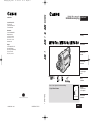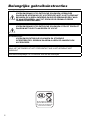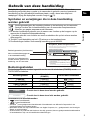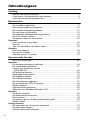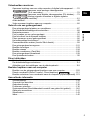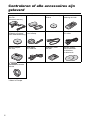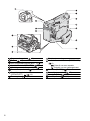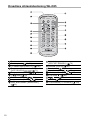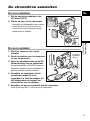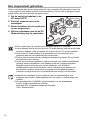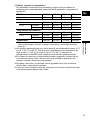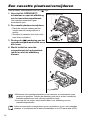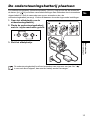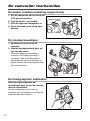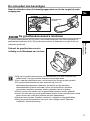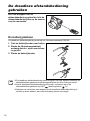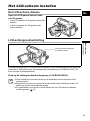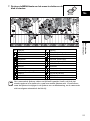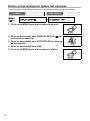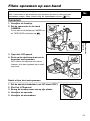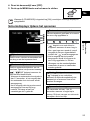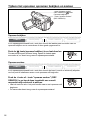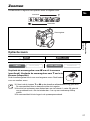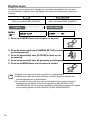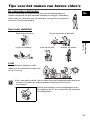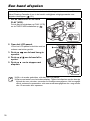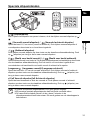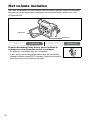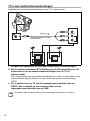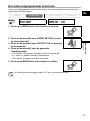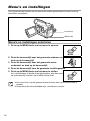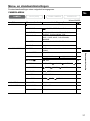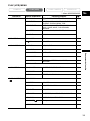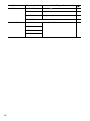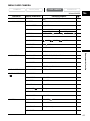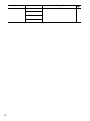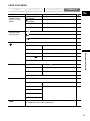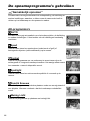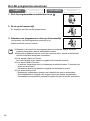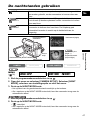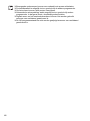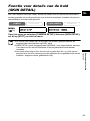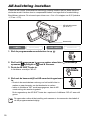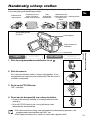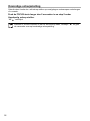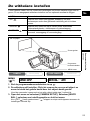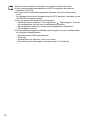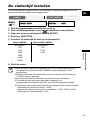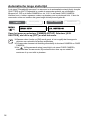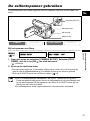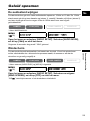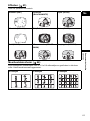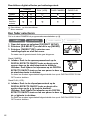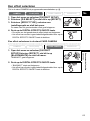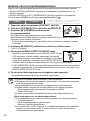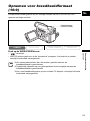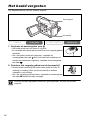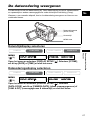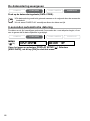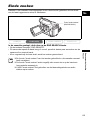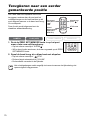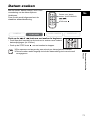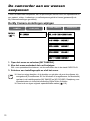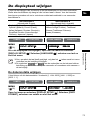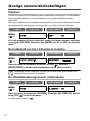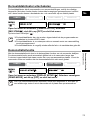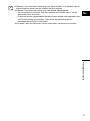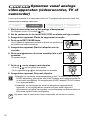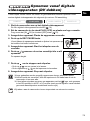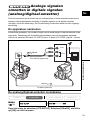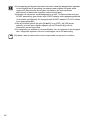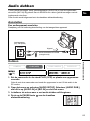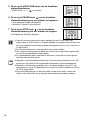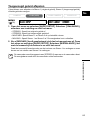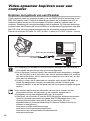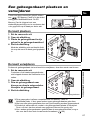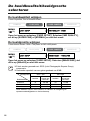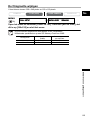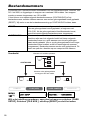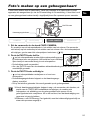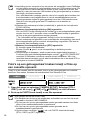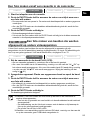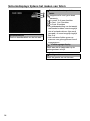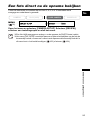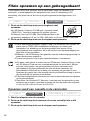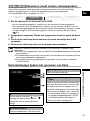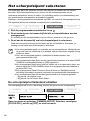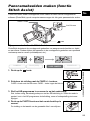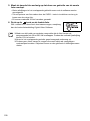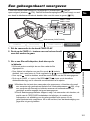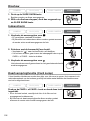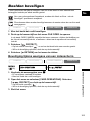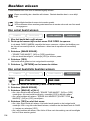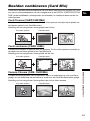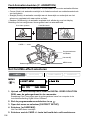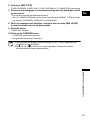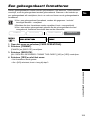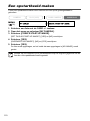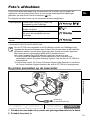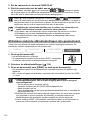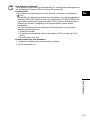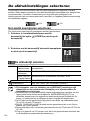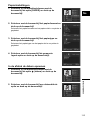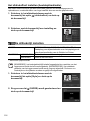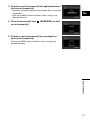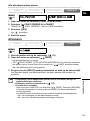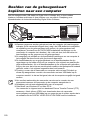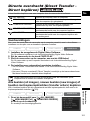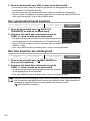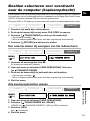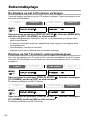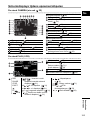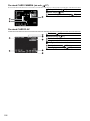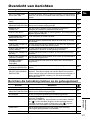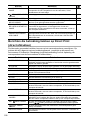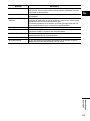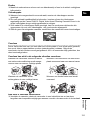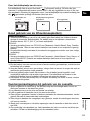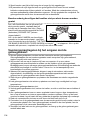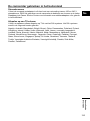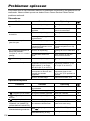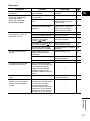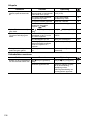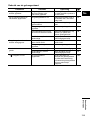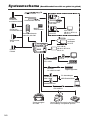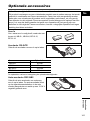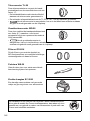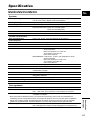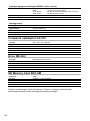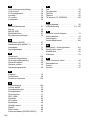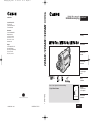© CANON INC. 2005 PRINTED IN THE EU
Dit is gedrukt op 70% gerecycled papier.
Nederlands
PAL
Lees ook de volgende instructiehandleiding.
• Digital Video Software
Digital Video Software
Instructiehandleiding
Ne
In deze instructiehandleiding wordt beschreven hoe u de software installeert, de
camcorder op een computer aansluit en beelden vanaf een geheugenkaart naar
een computer kopieert. Raadpleeg voor gedetailleerde bedieningsinstr ucties de
handleiding in PDF-formaat die is meegelever d op de Instruction Manual PDF
For mat disk.
Als u gebruik maakt van het Windows-besturingssysteem, gebruik dan de
meegelever de DIGI TAL VI DEO SOLUTION DISK For Windows.
Als u gebruik maakt van het Macintosh-besturingssysteem, gebrui k dan de
meegelever de DIGI TAL VI DEO SOLUTION DISK For Macintosh.
Versie 14
Digitale Video camcorder
Gebruiksaanwijzing
Nederlands
CANON INC.
Canon Europa N.V.
P. O. Box 2262
1180 EG Amstelveen
The Netherlands
Nederland:
Canon Nederland NV
Neptunusstraat 1
2132 JA Hoofddorp
Tel: 023-567 01 23
Fax: 023-567 01 24
www.canon.nl
België:
Canon België N.V./S.A.
Bessenveldstraat 7
1831 Diegem (Machelen)
Tel: (02)-7220411
Fax: (02)-7213274
Mini
Digital
Video
Cassette
Inleiding
Basisfuncties
Geavanceerde
functies
Videobeelden
monteren
Gebruik van
een geheugen-
kaart
Direct
afdrukken
Beelden
kopiëren naar
een computer
Aanvullende
informatie
D86PAL_NL_AB_cover 31-12-2004 12:02 Pagina 1

2
Belangrijke gebruiksinstructies
WAARSCHUWING!
VOORKOM BRAND OF ELEKTRISCHE SCHOKKEN. VERWIJDER
DAAROM DE AFDEKKING (OF ACHTERZIJDE) NIET. IN HET APPARAAT
BEVINDEN ZICH GEEN ONDERDELEN DIE DE GEBRUIKER ZELF MAG
OF KAN REPAREREN. LAAT DIT DOEN DOOR GEKWALIFICEERD
ONDERHOUDSPERSONEEL.
WAARSCHUWING!
VOORKOM BRAND OF ELEKTRISCHE SCHOKKEN. STEL DIT PRODUCT
DAAROM NIET BLOOT AAN REGEN OF VOCHT.
VOORZICHTIG:
VOORKOM ELEKTRISCHE SCHOKKEN EN STORENDE
INTERFERENTIES. GEBRUIK DAAROM ALLEEN DE AANBEVOLEN
ACCESSOIRES.
VOORZICHTIG:
HAAL HET NETSNOER UIT HET STOPCONTACT ALS U HET APPARAAT NIET
GEBRUIKT.
Het identificatieplaatje CA-570 bevindt zich aan de onderzijde.
Bij dit produkt zijn batterijen
geleverd. Wanneer deze leeg
zijn, moet u ze niet weggooien
maar inleveren als KCA

3
Inleiding
Ne
Gebruik van deze handleiding
Bedankt dat u gekozen heeft voor de Canon MV850i/MV830i/MV830. Neem deze
handleiding zorgvuldig door voordat u de camcorder in gebruik neemt en bewaar de
handleiding op een gemakkelijk bereikbare plaats, zodat u deze later altijd kunt
raadplegen. Wijzig de displaytaal voordat u begint ( 73).
Symbolen en verwijzingen die in deze handleiding
worden gebruikt
:
Voorzorgsmaatregelen die betrekking hebben op de bediening van de camcorder.
: Overige functies die de basisbediening van de camcorder complementeren.
: Nummer van pagina waarnaar wordt verwezen.
Er worden hoofdletters gebruikt voor de namen van functies op de knoppen op de
camcorder of draadloze afstandsbediening.
[ ] worden gebruikt voor de titels van menu-onderdelen die op het scherm worden
weergegeven.
“Scherm” heeft betrekking op het LCD-scherm en het zoekerscherm.
De afbeeldingen hebben voornamelijk betrekking op de MV850i.
Bedieningsstanden
De bedieningsstanden worden ingesteld met de aan/uit-schakelaar (POWER) en de
TAPE/CARD-schakelaar.
: Functie kan in deze stand worden gebruikt.
: Functie kan in deze stand niet worden gebruikt.
Informatie over handelsmerken
• is een handelsmerk.
• is een handelsmerk.
• Windows
®
is een gedeponeerd handelsmerk of handelsmerk van Microsoft Corporation in de
Verenigde Staten en/of andere landen.
• Macintosh en Mac OS zijn handelsmerken van Apple Computer, Inc., gedeponeerd in de Verenigde
Staten en andere landen.
• Andere namen en producten die hierboven niet zijn genoemd, kunnen gedeponeerde handelsmerken
of handelsmerken zijn van de betreffende ondernemingen.
Bedieningsstand
Aan/uit-schakelaar
(POWER)
TAPE/CARD-schakelaar
CAMERA CAMERA (TAPE)
PLAY (VCR) PLAY (VCR) (TAPE)
CARD CAMERA CAMERA (CARD)
CARD PLAY PLAY (VCR) (CARD)
De tijdzone, datum en tijd instellen
Stel de tijdzone, datum en tijd in wanneer u voor de eerste keer de camcorder gebruikt of
wanneer u de ondersteuningsbatterij heeft vervangen.
Tijdzone/zomertijd instellen
1. Druk op de MENU-toets om het menu te openen.
2. Draai de keuzeschijf (SET) naar [SYSTEM] en druk
op de keuzeschijf.
3. Draai de keuzeschijf naar [T.ZONE/DST] en druk op
de keuzeschijf.
Het tijdzone-overzicht verschijnt (zie de tabel op de volgende
CAMERA PLAY (VCR)
CARD CAMERA CARD PLAY
MENU
(37)
SYSTE
YSTE
M T.
T.
ZONE
ZONE
/DST
/DST
•••
PAR
PAR
IS
IS
Bedieningsstanden (zie hieronder)
Menu-onderdeel weergegeven
in de standaardinstelling
Knoppen en schakelaars die
moeten worden gebruikt voor
bediening van de camcorder
CAMERA
CAMERA

4
Inhoudsopgave
Inleiding
Gebruik van deze handleiding.........................................................................3
Controleren of alle accessoires zijn geleverd..................................................6
Overzicht van bedieningselementen ...............................................................7
Basisfuncties
Voorbereidingen
De stroombron aansluiten .............................................................................11
Een cassette plaatsen/verwijderen................................................................14
De ondersteuningsbatterij plaatsen ...............................................................15
De camcorder voorbereiden..........................................................................16
De draadloze afstandsbediening gebruiken ..................................................18
Het LCD-scherm instellen..............................................................................19
De tijdzone, datum en tijd instellen................................................................20
Opnemen
Films opnemen op een band.........................................................................23
Zoomen .........................................................................................................27
Tips voor het maken van betere video's ........................................................29
Afspelen
Een band afspelen.........................................................................................30
Het volume instellen ......................................................................................32
Afspelen op een TV-scherm ..........................................................................33
Geavanceerde functies
Menu's en instellingen ..................................................................................36
Opnemen
De opnameprogramma‘s gebruiken ..............................................................44
De nachtstanden gebruiken...........................................................................47
Functie voor details van de huid
(SKIN DETAIL)............................................................................................49
AE-belichting instellen ...................................................................................50
Handmatig scherp stellen ..............................................................................51
De witbalans instellen....................................................................................53
De sluitertijd instellen.....................................................................................55
De zelfontspanner gebruiken.........................................................................57
De opnamemodus (SP/LP) wijzigen..............................................................58
Geluid opnemen ............................................................................................59
Digitale effecten gebruiken ............................................................................60
Opnemen voor breedbeeldformaat (16:9) .....................................................65
Afspelen
Het beeld vergroten.......................................................................................66
De datacodering weergeven..........................................................................67
Einde zoeken.................................................................................................69
Terugkeren naar een eerder gemarkeerde positie ........................................70
Datum zoeken ...............................................................................................71
Overige functies
De camcorder aan uw wensen aanpassen ...................................................72
De displaytaal wijzigen ..................................................................................73
Overige camcorderinstellingen......................................................................74

5
Ne
Inleiding
Videobeelden monteren
Opnamen kopiëren naar een video-recorder of digitaal videoapparaat ........76
Opnemen vanaf analoge videoapparaten
(videorecorder, TV of camcorder) ...............................................................78
Opnemen vanaf digitale videoapparaten (DV dubben) ......79
Analoge signalen omzetten in digitale signalen
(analoog/digitaal-omzetter) .........................................................................81
Audio dubben ................................................................................................83
Video-opnamen kopiëren naar een computer ...............................................86
Gebruik van een geheugenkaart
Een geheugenkaart plaatsen en verwijderen ................................................87
De beeldkwaliteit/beeldgrootte selecteren.....................................................88
Bestandsnummers.........................................................................................90
Foto's maken op een geheugenkaart ............................................................91
Een foto direct na de opname bekijken .........................................................95
Films opnemen op een geheugenkaart .........................................................96
Het scherpstelpunt selecteren .......................................................................98
Panoramabeelden maken (functie Stitch Assist)...........................................99
Een geheugenkaart weergeven...................................................................101
Beelden beveiligen ......................................................................................103
Beelden wissen ...........................................................................................104
Beelden combineren (Card Mix)..................................................................105
Een geheugenkaart formatteren..................................................................109
Een opstartbeeld maken..............................................................................110
Direct afdrukken
Foto's afdrukken .......................................................................................... 111
De afdrukinstellingen selecteren .................................................................114
Afdrukken met de instellingen van de afdrukopdracht.................................118
Beelden kopiëren naar een computer
Beelden van de geheugenkaart kopiëren naar een computer.....................120
Directe overdracht (Direct Transfer - Direct kopiëren) ...........121
Beelden selecteren voor overdracht naar de computer (kopieeropdracht) .123
Aanvullende informatie
Schermdisplays ...........................................................................................124
Overzicht van berichten...............................................................................127
Onderhoud/overig........................................................................................130
Problemen oplossen....................................................................................136
Systeemschema (Beschikbaarheid verschilt van gebied tot gebied) ..........140
Optionele accessoires .................................................................................141
Specificaties.................................................................................................143
Index............................................................................................................145

6
Controleren of alle accessoires zijn
geleverd
* Alleen in Europa.
Compacte netadapter
CA-570
(inclusief netsnoer)
Accu NB-2LH Lithiumknoopbatterij
CR1616
Draadloze afstands-
bediening WL-D85
Lithiumknoopbatterij
CR2025 voor draad-
loze afstandsbediening
Lensdop en snoer
voor lensdop
Schouderriem SS-900 Stereovideokabel
STV-250N
SCART-adapter
PC-A10*
USB-kabel
IFC-300PCU
SD Memory Card
SDC-8M
DIGITAL VIDEO
SOLUTION DISK
For Windows
For Macintosh
Groothoekaccessoire
WA-28

7
Ne
Inleiding
Overzicht van bedieningselementen
MV850i/MV830i/MV830
* Alleen MV850i/MV830i.
– toets "opname zoeken"
(REC SEARCH –) ( 26) /
toets "opname bekijken" ( 26) /
terugspoeltoets ( 30) /
– toets kaart (CARD –) ( 101)
+ toets "opname zoeken"
(REC SEARCH +) ( 26) /
vooruitspoeltoets ( 30) /
+ toets kaart (CARD +) ( 101)
Achtergrondverlichtingstoets
(LCD BACKLIGHT) ( 19)
Breedbeeldtoets (WIDESCREEN) ( 65) /
Datacoderingstoets (DATA CODE) ( 67)
Nachtstandtoets (NIGHT MODE) ( 47) /
stoptoets ( 30)
Scherpsteltoets (FOCUS) ( 51) /
/ afspeel/pauzetoets ( 30)
Toets voor in/uitschakeling digitale effecten
(DIGITAL EFFECTS ON/OFF) ( 60)
AE-belichtingstoets (AE SHIFT) ( 50) /
Toets "einde zoeken" (END SEARCH)
( 69)
CARD MIX-toets ( 105) /
Stitch Assist-toets ( 99) /
Opnamepauzetoets (REC PAUSE)* ( 78)
/
Diashowtoets (SLIDE SHOW) ( 102)
Luidspreker ( 32)
LCD-scherm ( 19)
Keuzeschijf (SET) ( 36)
Oplaadindicator (CHARGE) ( 11) /
Kaarttoegangsindicator ( 91)
Programmakeuzeschakelaar ( 44)
EASY Gemakkelijk opnemen
AE-programma
Compartiment voor ondersteuningsbatterij
( 15)
Geheugenkaartsleuf ( 87)
Aansluitgedeelte voor accu ( 11) /
Serienummer
DC-ingangsaansluiting (DC IN) ( 11)
MENU-toets ( 36)

8
Oogcorrectieregelaar ( 16)
Zoeker ( 16)
Accu-ontgrendelingstoets (BATT.) ( 11)
Aan/uit-schakelaar (POWER) ( 3)
Afdekking cassettecompartiment ( 14)
Cassettecompartiment ( 14)
Open/uitwerpschakelaar
(OPEN/EJECT) ( 14)
Zoomregelaar ( 27)
Rustplaats voor vingers
Cassette/kaart-schakelaar (TAPE/CARD)
( 3)
Gebruik van een cassette
Gebruik van een geheugenkaart
Fototoets (PHOTO) ( 91)
Bevestigingspunt riem ( 17)
Handgreepriem ( 16)
Start/stop-toets ( 23, 96)

9
Ne
Inleiding
Afdekplaatje aansluitpunten
Afstandsbedieningssensor ( 18)
Hulplamp ( 47)
Stereomicrofoon
AV-aansluiting ( 33)
DV-aansluiting ( 76)
USB-aansluiting ( 111, 120)
Aansluitpunt statief ( 29)

10
Draadloze afstandsbediening WL-D85
Zender Nulstelgeheugentoets
(ZERO SET MEMORY) ( 70)Start/stop-toets ( 23, 96)
–/+ toetsen kaart (CARD –/+) ( 101) Fototoets (PHOTO) ( 91)
Toetsen voor "datum zoeken"
(DATE SEARCH) / ( 71)
Zoomtoetsen ( 27)
Afspeeltoets (PLAY) ( 30)
Terugspoeltoets (REW) ( 30) Vooruitspoeltoets (FF) ( 30)
–/ toets ( 31) STOP-toets ( 30)
Pauzetoets (PAUSE) ( 31) +/ toets ( 31)
Langzaamtoets (SLOW) ( 31) x 2 toets ( 31)
Toets "audio dubben" (AUDIO DUB.)
( 83)
TV-schermtoets (TV SCREEN) ( 124)
WIRELESS CONTROLLER WL
-
D85
START/
STOP
PHOTO
ZOOM
CARD
DATE SEARCH
REW
PLAY
FF
STOP
PAUSE
SLOW
AUDIO DUB.
ZERO SET
MEMORY
TV SCREEN

11
Basisfuncties
Voorbereidingen
Ne
Basisfuncties
Voorbereidingen
De stroombron aansluiten
De accu plaatsen
1. Zet de aan/uit-schakelaar in de
UIT-stand (OFF).
2. Plaats de accu in de camcorder.
• Verwijder het afdekplaatje van de accu.
• Oefen lichte druk uit op de accu en
schuif deze in de richting van de pijl
totdat de accu vastklikt.
De accu opladen
1. Sluit het netsnoer aan op de
adapter.
2. Steek de stekker van het netsnoer
in een stopcontact.
3. Sluit de netadapter aan op de DC
IN-aansluiting van de camcorder.
De oplaadindicator (CHARGE) begint te
knipperen. Nadat de accu opgeladen is,
gaat de indicator continu branden.
4. Verwijder de netadapter uit de
camcorder nadat de accu
opgeladen is. Haal de stekker uit
het stopcontact en koppel het
netsnoer los van de adapter.
5. Verwijder de accu na gebruik van de camcorder.
Druk op de knop BATT. om de accu te verwijderen.
DC-ingangs-
aansluiting
(DC IN)
Oplaadindicator (CHARGE)

12
Een stopcontact gebruiken
Sluit de camcorder aan op een stopcontact als u de camcorder wilt gebruiken zonder dat
u zich zorgen hoeft te maken over de stroomvoorziening. De accu kan in dat geval op zijn
plaats blijven; de accu verbruikt dan geen stroom.
1. Zet de aan/uit-schakelaar in de
UIT-stand (OFF).
2. Sluit het netsnoer aan op de
netadapter.
3. Steek de stekker van het netsnoer
in een stopcontact.
4. Sluit de netadapter aan op de DC
IN-aansluiting van de camcorder.
Zet de camcorder uit voordat u de netadapter aansluit of verwijdert.
Als de adapter dicht in de buurt van een TV wordt gebruikt, kunnen in het beeld
storingen ontstaan. Haal de adapter uit de buurt van de TV of antennekabel.
Sluit op de DC IN-aansluiting of de netadapter van de camcorder geen
producten aan die niet uitdrukkelijk zijn aanbevolen.
Tijdens gebruik produceert de netadapter mogelijk enig lawaai. Dit is normaal
en duidt niet op een storing.
Terwijl de accu wordt opgeladen, mag het netsnoer niet worden verwijderd en
opnieuw worden aangesloten. Het opladen wordt dan mogelijk stopgezet.
Mogelijk wordt de accu dan niet correct opgeladen, ook al blijft de
oplaadindicator later continu branden. Als er zich tijdens het opladen een
stroomuitval voordoet, wordt de accu mogelijk ook niet goed opgeladen.
Verwijder in dat geval de accu en plaats deze weer terug in de camcorder.
Wanneer de netadapter of accu defect is, gaat de oplaadindicator snel
knipperen (ten minste 2 knippersignalen per seconde) en wordt gestopt met
opladen.
De oplaadindicator (CHARGE) geeft informatie over de oplaadstatus.
0-50%: Knippert eenmaal per seconde
Meer dan 50%: Knippert tweemaal per seconde
100%: Brandt continu

13
Basisfuncties
Voorbereidingen
Ne
Oplaad-, opname- en afspeelduur
De gebruiksduur hieronder is bij benadering gegeven en kan variëren al
naargelang de omstandigheden waaronder wordt opgeladen, opgenomen of
afgespeeld.
* Tijdsduur bij benadering voor opnamen met herhaalde bedieningshandelingen
zoals starten/stoppen, zoomen, voeding in/uitschakelen. De feitelijke duur kan
korter zijn.
Het verdient aanbeveling de accu op te laden bij een temperatuur tussen 10 °C
en 30 °C (50 °F en 86 °F). Wordt de accu opgeladen bij een temperatuur die
lager is dan 0 °C (32 °F) of hoger is dan 40 °C (104 °F), dan gaat de
oplaadindicator (CHARGE) snel knipperen en wordt met opladen gestopt.
Een lithium-ion accu kan in elke toestand worden opgeladen. Anders dan bij
conventionele accu's hoeft u de accu niet eerst volledig te gebruiken of te
ontladen voordat u deze weer mag opladen.
Wij raden u aan twee- tot driemaal zoveel opgeladen accu's bij de hand te
houden dan u nodig denkt te hebben.
U kunt op stroom besparen door de camcorder uit te zetten in plaats van deze
in de opnamepauzestand te laten staan.
BP-500 serie NB-2LH NB-2L BP-2L12 BP-2L14
Oplaadduur 130 min. 115 min. 205 min. 235 min.
Maximale opnameduur
Zoeker: 135 min. 115 min. 245 min. 300 min.
LCD normaal 95 min. 80 min. 170 min. 210 min.
helder 85 min. 70 min. 145 min. 185 min.
Gebruikelijke opnameduur*
Zoeker: 75 min. 60 min. 130 min. 160 min.
LCD normaal 55 min. 45 min. 95 min. 120 min.
helder 50 min. 40 min. 85 min. 105 min.
Afspeelduur 100 min. 85 min. 175 min. 220 min.

14
Een cassette plaatsen/verwijderen
Gebruik alleen videocassettes met het logo.
1. Verschuif de OPEN/EJECT-
schakelaar en open de afdekking
van het cassettecompartiment.
Het cassettecompartiment gaat
automatisch open.
2. De cassette plaatsen/verwijderen.
• Plaats de cassette zodanig dat het
venster naar de handgreepriem is
gericht.
• Verwijder de cassette door deze recht
naar buiten te trekken.
3. Druk op de markering van het
cassettecompartiment totdat u een
klik hoort.
4. Wacht totdat het cassette-
compartiment zich automatisch
intrekt en sluit de afdekking
hiervan.
Belemmer het cassettecompartiment niet wanneer dit automatisch wordt
geopend of gesloten. Probeer de afdekking ook niet te sluiten voordat het
cassettecompartiment zich volledig ingetrokken heeft.
Let erop dat uw vingers niet bekneld raken in de afdekking van het
cassettecompartiment.
Indien de camcorder is aangesloten op een stroombron, kunt u ook cassettes
plaatsen of verwijderen als de aan/uit-schakelaar in de UIT-stand staat (OFF).
Wisbeveiligingsschuifje

15
Basisfuncties
Voorbereidingen
Ne
De ondersteuningsbatterij plaatsen
De ondersteuningsbatterij (lithiumknoopbatterij CR1616) zorgt ervoor dat de camcorder
de datum, tijd (
20) en andere camcorderinstellingen kan onthouden als de stroombron
uitgeschakeld is. Sluit de camcorder aan op een stroombron als u de
ondersteuningsbatterij vervangt. U behoudt daarmee de eerder ingevoerde instellingen.
1. Open het afdekplaatje van de
ondersteuningsbatterij.
2. Plaats de ondersteuningsbatterij
met de + zijde naar buiten gericht.
3. Sluit het afdekplaatje.
De ondersteuningsbatterij heeft een levensduur van ongeveer een jaar. Als “ ”
in een rode kleur knippert, dan moet de batterij worden vervangen.

16
De camcorder voorbereiden
De zoeker instellen (instelling oogcorrectie)
1. Zet de camcorder aan en houd het
LCD-paneel gesloten.
2. Trek de zoeker naar buiten.
3. Stel de oogcorrectieregelaar in.
4. Druk de zoeker weer terug naar
binnen.
De lensdop bevestigen
1. Bevestig het snoer aan de
lensdop.
2. Haal de handgreepriem door de
lus van het snoer.
Druk de knoppen op de lensdop in
wanneer u de lensdop bevestigt of
verwijdert. Haak de lensdop aan de
handgreepriem als u wilt opnemen en
plaats de dop over de lens nadat u klaar
bent met opnemen.
De handgreepriem vastmaken
Houd de camcorder met uw
rechterhand vast en stel de riem bij
met uw linkerhand.
Stel de handgreepriem zo af dat uw
wijsvinger de zoomregelaar en uw duim de
start/stop-toets kan bereiken.

17
Basisfuncties
Voorbereidingen
Ne
De schouderriem bevestigen
Haal de uiteinden door de bevestigingspunten en stel de lengte bij zoals
aangegeven.
De groothoekaccessoire monteren
De groothoekaccessoire WA-28 geeft u een breed perspectief voor binnenopnamen of
panoramische taferelen (0.6). De groothoekaccessoire is bestemd voor gebruik bij een
maximale groothoek.
Schroef de groothoekaccessoire
volledig in de filterdraad van de lens.
Kijk via de groothoekaccessoire niet rechtstreeks in de zon of andere felle
lichtbronnen. Uw ogen kunnen daardoor beschadigd raken.
Als u naar de telepositie zoomt, zal het beeld niet scherp worden gesteld.
De groothoekaccessoire kan een obstructie zijn voor de
afstandsbedieningssensor (waardoor het bereik van de draadloze
afstandsbediening wordt versmald) of kan op het beeld een schaduw
veroorzaken wanneer opnamen worden gemaakt met de hulplamp.
Filters kunnen niet samen met de groothoekaccessoire worden gebruikt.
Als er zich stof ophoopt op de groothoekaccessoire of de camcorderlens, maak
beide lenzen dan voorzichtig schoon met een blaaskwastje.
Raak de lens niet aan. Daarmee voorkomt u vlekken en vingerafdrukken.
Berg de groothoekaccessoire niet op in een vochtige ruimte. Daarmee
voorkomt u schimmelvorming.
Schouderriem
SS-900

18
De draadloze afstandsbediening
gebruiken
Als u de knoppen van de
afstandsbediening gebruikt, richt de
afstandsbediening dan op de sensor
van de camcorder.
De batterij plaatsen
De draadloze afstandsbediening werkt op een lithiumknoopbatterij CR2025.
1. Trek de batterijhouder naar buiten.
2. Plaats de lithiumknoopbatterij
zodanig dat de + zijde naar boven
is gericht.
3. Plaats de batterijhouder.
De draadloze afstandsbediening werkt mogelijk niet naar behoren wanneer de
afstandsbedieningssensor wordt blootgesteld aan fel licht of direct zonlicht.
Als de draadloze afstandsbediening niet werkt, controleer dan of de
afstandsbedieningssensor op [OFF ] staat ingesteld (
74).
Wanneer de camcorder niet reageert op de draadloze afstandsbediening of
slechts op korte afstand, dan moet de batterij worden vervangen.

19
Basisfuncties
Voorbereidingen
Ne
Het LCD-scherm instellen
Het LCD-scherm draaien
Open het LCD-paneel tot een hoek
van 90 graden.
• U kunt het paneel tot 90 graden naar buiten
draaien.
• U kunt het paneel tot 180 graden naar
binnen draaien.
LCD-achtergrondverlichting
De helderheid van het LCD-scherm kunt u instellen in een normale stand of een stand die
helderder is. Gebruik hiervoor de achtergrondverlichtingsknop (LCD BACKLIGHT). Dit
komt van pas bij buitenopnamen.
Druk op de achtergrondverlichtingsknop (LCD BACKLIGHT).
Deze instelling is niet van invloed op de helderheid van de opname of het
zoekerscherm.
Bij gebruik van een accu onthoudt de camcorder deze instelling ook als u de
stand van de aan/uit-schakelaar wijzigt.
De gebruiksduur van de accu wordt minder als het LCD-scherm helderder
wordt ingesteld ( 13).
Achtergrondverlichtingsknop
(LCD BACKLIGHT)

20
De tijdzone, datum en tijd instellen
Stel de tijdzone, datum en tijd in wanneer u voor de eerste keer de camcorder gebruikt of
wanneer u de ondersteuningsbatterij heeft vervangen.
Tijdzone/zomertijd instellen
1. Druk op de MENU-toets om het menu te openen.
2. Draai de keuzeschijf (SET) naar [SYSTEM] en druk
op de keuzeschijf.
3. Draai de keuzeschijf naar [T.ZONE/DST] en druk op
de keuzeschijf.
Het tijdzone-overzicht verschijnt (zie de tabel op de volgende
pagina). De standaardinstelling is Paris.
4. Draai de keuzeschijf naar uw tijdzone en druk op de keuzeschijf.
Als u de zomertijd wilt instellen, selecteer dan de tijdzone met naast het gebied.
Datum en tijd instellen
5. Draai de keuzeschijf naar [D/TIME SET] en druk op
de keuzeschijf.
De jaaraanduiding gaat knipperen.
6. Draai de keuzeschijf naar het gewenste jaar en druk
op de keuzeschijf.
• Het volgende gedeelte van het display begint te knipperen.
• Stel de maand, dag, uren en minuten op dezelfde wijze in.
CAMERA
PLAY (VCR)
CARD CAMERA CARD PLAY
MENU
( 36)
SYSTEM T.ZONE/DST
•••
PARIS
CAMERA
PLAY (VCR)
CARD CAMERA CARD PLAY
MENU
( 36)
SYSTEM
D/TIME SET
•••
1.JAN.2005
12:00 AM

21
Basisfuncties
Voorbereidingen
Ne
7. Druk op de MENU-toets om het menu te sluiten en de
klok te starten.
Als u eenmaal de tijdzone, datum en tijd heeft ingesteld, hoeft u de klok niet
steeds opnieuw in te stellen als u naar een andere tijdzone reist. U hoeft alleen
maar de tijdzone te wijzigen in de tijdzone van uw bestemming, en de camcorder
stelt vervolgens automatisch de klok bij.
Nr. Tijdzone Nr. Tijdzone
LONDON WELLGTN (Wellington)
PARIS SAMOA
CAIRO HONOLU. (Honolulu)
MOSCOW ANCHOR. (Anchorage)
DUBAI L.A. (Los Angeles)
KARACHI DENVER
DACCA CHICAGO
BANGKOK N.Y. (New York)
H. KONG (Hong Kong) CARACAS
TOKYO RIO (Rio de Janeiro)
SYDNEY FERNAN. (Fernando de Noronha)
SOLOMON AZORES
1
24 1 2 3 4 5 6 7 8 9 10 11 12 1314 15 16 17 18 19 20 21 22 23
2
3
5
6
7
9
8
10
4
12
11
13
24
19
20
18
17
21
23
22
15
14
16
1
13
2
14
3
15
4
16
5
17
6
18
7
19
8
20
9
21
10 22
11 23
12 24

22
Datum en tijd weergeven tijdens het opnemen
U kunt de datum en tijd laten weergeven in de linkerbenedenhoek van het scherm.
1. Druk op de MENU-toets om het menu te openen.
2. Draai de keuzeschijf naar [DISPLAY SET UP/ ] en
druk op de keuzeschijf.
3. Draai de keuzeschijf naar [D/T DISPLAY] en druk op
de keuzeschijf.
4. Draai de keuzeschijf naar [ON].
5. Druk op de MENU-toets om het menu te sluiten.
CAMERA
PLAY (VCR)
CARD CAMERA
CARD PLAY
MENU
( 36)
DISPLAY SETUP/ D/T DISPLAY
••
OFF

23
Basisfuncties
Opnemen
Ne
Films opnemen op een band
Opnemen
1. Verwijder de lensdop.
2. Zet de camcorder in de stand
CAMERA.
Zet de aan/uit-schakelaar op CAMERA en
de TAPE/CARD-schakelaar op .
3. Open het LCD-paneel.
4. Druk op de start/stop-toets om te
beginnen met opnemen.
Wilt u tijdens het opnemen een pauze
inlassen, druk dan nogmaals op de start/
stop-toets.
Nadat u klaar bent met opnemen
1. Zet de aan/uit-schakelaar in de UIT-stand (OFF).
2. Sluit het LCD-paneel.
3. Breng de lensdop weer aan op zijn plaats.
4. Verwijder de cassette.
5. Verwijder de stroombron.
Voordat u met opnemen begint
Wilt u controleren of de camcorder juist opneemt, dan kunt u beter eerst een
testopname maken. Maak, indien nodig, de videokoppen schoon ( 131).
PLAY (VCR)
OFF
CAMERA
POWER

24
Wat u moet weten over het LCD-scherm en zoekerscherm: De schermen
zijn gemaakt met uiterst verfijnde technieken; meer dan 99,99% van alle
pixels functioneren volgens specificatie. Minder dan 0,01% van alle pixels
kan af en toe mislukken of als zwarte of groene punten verschijnen. Dit
heeft geen invloed op het opgenomen beeld en betekent niet dat er
problemen zijn.
De camcorder zal zichzelf uitschakelen als deze 5 minuten in de
opnamepauzestand heeft gestaan. Dit wordt gedaan om de band en
videokoppen te beschermen. Twintig seconden voordat de camera
zichzelf uitschakelt, verschijnt de melding " AUTO POWER OFF".Wilt u
het opnemen later hervatten, zet de aan/uit-schakelaar dan in de stand
OFF en vervolgens in de stand CAMERA.
Wacht totdat de bandteller geheel is gestopt voordat u met opnemen begint.
Als u de cassette niet heeft verwijderd, kunt u later weer de volgende scène
opnemen zonder dat tussen de opnamen ruis of lege gedeelten worden
geproduceerd, ook nadat u de camcorder heeft uitgezet.
Fel licht kan gebruik van het LCD-scherm bemoeilijken. In een dergelijk geval
kunt u beter de zoeker gebruiken.
Als u opneemt bij een hard geluid (zoals vuurwerk, drums of concerten), dan is
het mogelijk dat het geluid vervormd raakt of niet wordt opgenomen op het
feitelijke geluidsniveau. Dit is normaal en duidt niet op een storing.
Het onderwerp (naar het scherm) laten meekijken met de
opname
U kunt het LCD-paneel zodanig verdraaien dat het scherm in
dezelfde richting als de lens wijst. De zoeker wordt
ingeschakeld zodat u deze kunt gebruiken terwijl de persoon in
beeld het LCD-scherm kan bekijken.
Het beeld verschijnt in spiegelbeeld (LCD MIRROR ON). U kunt
er echter voor kiezen om het beeld weer te geven zoals het
wordt opgenomen (LCD MIRROR OFF).
1. Druk op de MENU-toets om het menu te openen.
2. Draai de keuzeschijf naar [DISPLAY SET UP/ ] en
druk op de keuzeschijf.
3. Draai de keuzeschijf naar [LCD MIRROR] en druk op
de keuzeschijf.
CAMERA
PLAY (VCR)
CARD CAMERA
CARD PLAY
MENU
( 36)
DISPLAY SETUP/ LCD MIRROR
•••
ON

25
Basisfuncties
Opnemen
Ne
4. Draai de keuzeschijf naar [OFF].
5. Druk op de MENU-toets om het menu te sluiten.
Wanneer [LCD MIRROR] is ingesteld op [ON], verschijnen sommige displays in
spiegelbeeld.
Schermdisplays tijdens het opnemen
Tijdcode
Geeft in uren, minuten en seconden aan
hoe lang u aan het opnemen bent.
Resterende tijdsduur band
Geeft de resterende tijdsduur van de
band aan.Tijdens het opnemen beweegt
“ ”. “ END” knippert wanneer de
band het eind heeft bereikt.
• Wanneer de resterende duur minder is
dan 15 seconden, is het mogelijk dat
de resterende duur niet meer wordt
weergegeven.
• Het is mogelijk dat niet precies wordt
weergegeven hoeveel tijd nog
resteert. Dit hangt af van het
cassettetype dat u gebruikt.
Resterende accucapaciteit
Het accusymbool geeft aan in hoeverre
de accu nog opgeladen is.
• “ ” begint in een rode kleur te
knipperen wanneer de accu leeg is.
• Als u een lege accu aansluit, wordt
mogelijk de stroom uitgeschakeld
zonder dat “ ” wordt weergegeven.
• Het is mogelijk dat niet precies
aangegeven wordt in hoeverre de
accu nog opgeladen is. Dit kan
afhangen van de omstandigheden
waaronder de accu en camcorder
worden gebruikt.
Als “ ” knippert
“ ” knippert in een rode kleur
wanneer de lithiumknoopbatterij niet
aanwezig is of wanneer deze moet
worden vervangen.
Opnameherinnering
De camcorder telt van 1 tot 10
seconden wanneer u begint op te
nemen. Dit komt van pas om scènes te
vermijden die te kort zijn.

26
Tijdens het opnemen opnamen bekijken en zoeken
Opname bekijken
In de opnamepauzestand kunt u met deze functie de laatste paar seconden van uw
opname bekijken om te controleren of deze goed opgenomen is.
Druk de toets (opname bekijken) in en laat deze los.
De camcorder spoelt de band terug, speelt de laatste paar
seconden af, en keert terug naar de opnamepauzestand.
Opname zoeken
In de opnamepauzestand kunt u met deze functie de band (vooruit of achteruit) afspelen
om het punt te lokaliseren waar u met opnemen wilt beginnen.
Druk de + toets of - toets "opname zoeken" (REC
SEARCH) in en houd deze ingedrukt om vooruit
respectievelijk achteruit te zoeken.
• Laat de toets los als u het punt bereikt waar u met opnemen wilt
beginnen.
• De camcorder keert terug naar de opnamepauzestand.
CAMERA
PLAY (VCR)
CARD CAMERA CARD PLAY
CAMERA
PLAY (VCR)
CARD CAMERA CARD PLAY
- toets "opname zoeken"
(REC SEARCH)/ toets
(opname bekijken)
+ toets "opname zoeken"
(REC SEARCH)

27
Basisfuncties
Opnemen
Ne
Zoomen
De camcorder is uitgerust met optische zoom en digitale zoom.
Optische zoom
Verplaats de zoomregelaar naar W om uit te zoomen
(groothoek). Verplaats de zoomregelaar naar T om in te
zoomen (telepositie).
Druk de zoomregelaar iets in voor een langzame zoom. Druk harder
voor een snellere zoom.
U kunt ook de toetsen T en W op de draadloze afstandsbediening gebruiken.
De zoomsnelheid kunt u daarmee echter niet regelen.
Houd tot het onderwerp een afstand aan van ten minste 1 meter. Bij gebruik
van groothoek kunt u tot niet minder dan 1 cm op een onderwerp scherp
stellen.
De zoomsnelheid is iets hoger in de opnamepauzestand.
22x optische zoom 20x optische zoom
CAMERA
PLAY (VCR)
CARD CAMERA
CARD PLAY
Inzoomen
Uitzoomen
Zoomregelaar

28
Digitale zoom
Als digitale zoom is geactiveerd, schakelt de camcorder automatisch heen en weer
tussen optische en digitale zoom. Bij digitale zoom wordt de beeldresolutie lager als u
inzoomt.
1. Druk op de MENU-toets om het menu te openen.
2. Draai de keuzeschijf naar [CAMERA SET UP] en druk
op de keuzeschijf.
3. Draai de keuzeschijf naar [D.ZOOM] en druk op de
keuzeschijf.
4. Draai de keuzeschijf naar de gewenste instellingsoptie.
5. Druk op de MENU-toets om het menu te sluiten.
Digitale zoom kan niet worden gebruikt in de nachtstanden.
Digitale zoom kan niet worden gebruikt met Stitch Assist of wanneer het
meerbeeldenscherm is geselecteerd.
Er verschijnt 4 seconden lang een zoomindicator. Deze wordt verlengd in
lichtblauw als de digitale zoom wordt ingesteld op 88x (MV850i) of 80x
(MV830i/MV830), en wordt verder verlengd in donkerblauw wanneer de digitale
zoom wordt ingesteld op 440x (MV850i) of 400x (MV830i/MV830).
88x/440x digitale zoom
(88x in de stand CARD CAMERA)
80x/400x digitale zoom
(80x in de stand CARD CAMERA)
CAMERA
PLAY (VCR)
CARD CAMERA
CARD PLAY
MENU
( 36)
CAMERA SETUP D.ZOOM
•••••••
OFF

29
Basisfuncties
Opnemen
Ne
Tips voor het maken van betere video's
De camcorder vasthouden
Houd de camcorder in uw rechterhand en houd uw elleboog tegen uw
lichaam aangedrukt om een maximale stabiliteit te verkrijgen. Ondersteun,
indien nodig, de camcorder met uw linkerhand. Let erop dat uw vingers de
microfoon of lens niet aanraken.
Voor meer stabiliteit
Licht
Als u buitenshuis opnamen maakt,
raden wij u aan opnamen te maken met
de zon in uw rug.
Als u een statief gebruikt, laat de zoeker dan niet blootgesteld staan aan direct
zonlicht. De zoeker kan anders inbranden doordat de lens het licht
concentreert.
Gebruik geen statieven met bevestigingsschroeven
die langer zijn dan 5,5 mm. Anders kan de camcorder
beschadigd raken.
Leun tegen een muur Zet de camcorder op een tafel
Lig op uw elleboog Kniel op één knie Gebruik een statief

30
Een band afspelen
1. Zet de camcorder in de stand
PLAY (VCR).
Zet de aan/uit-schakelaar op PLAY (VCR)
en de TAPE/CARD-schakelaar op .
2. Open het LCD-paneel.
U kunt het LCD-paneel ook sluiten met het
scherm naar buiten gericht.
3. Druk op om de band terug te
spoelen.
4. Druk op / om de band af te
spelen.
5. Druk op om te stoppen met
afspelen.
Wilt u de zoeker gebruiken, sluit dan het LCD-paneel.
Wat u moet weten over het schermdisplay: Tijdens het afspelen worden door de
tijdcode de uren, minuten, seconden en beeldjes weergegeven. Het is mogelijk
dat de resterende opnameduur niet meer wordt weergegeven als u nog minder
dan 15 seconden kunt opnemen.
Als het afspeelbeeld vervormd is, maak dan de videokoppen schoon met een Canon
Head Cleaning Cassette of een in de handel verkrijgbare reinigingscassette voor
digitale videokoppen ( 131).

31
Basisfuncties
Afspelen
Ne
Speciale afspeelstanden
/ (Afspeelpauze)
Wilt u tijdens het afspelen een pauze inlassen, druk dan tijdens normaal afspelen op /
.
(Versneld vooruit afspelen) / (Versneld achteruit afspelen)
Speelt de band 11,5 zo snel af (vooruit of achteruit). Druk tijdens normaal afspelen of
vooruitspoelen deze toets in en houd deze ingedrukt.
–/ (Achteruit afspelen)
Druk tijdens normaal afspelen op deze toets van de draadloze afstandsbediening. Druk
op (afspelen) om terug te keren naar normaal afspelen.
+/ (Beeld voor beeld vooruit) / –/ (Beeld voor beeld achteruit)
Speelt de band beeld voor beeld af. Druk tijdens afspeelpauze herhaaldelijk op deze toets
van de draadloze afstandsbediening. Druk de toets in en houd deze ingedrukt om
ononderbroken de band beeld voor beeld vooruit of achteruit af te spelen.
Langzaam (Langzaam vooruit)/(Langzaam achteruit)
Speelt de band met 1/3 van de normale snelheid af. Druk tijdens normaal of achteruit
afspelen op deze toets van de draadloze afstandsbediening. Druk op (afspelen) om
terug te keren naar normaal afspelen.
x2 (x2 Vooruit afspelen)/(x2 Achteruit afspelen)
Speelt de band tweemaal zo snel als normaal af. Druk tijdens normaal of achteruit
afspelen op deze toets van de draadloze afstandsbediening. Druk op (afspelen) om
terug te keren naar normaal afspelen.
Tijdens de speciale afspeelstanden is er geen geluid mogelijk.
Bij sommige speciale afspeelstanden kan het beeld vervormd raken.
De camcorder schakelt zichzelf uit als u deze 5 minuten in de
afspeelpauzestand heeft laten staan. Dit wordt gedaan om de videokoppen te
beschermen.
REW
PLAY
FF
STOP
PAUS E
SLOW

32
Het volume instellen
Als u voor het afspelen van een cassette het LCD-scherm gebruikt, speelt de camcorder
het geluid af via de ingebouwde luidspreker. De luidspreker klinkt niet wanneer u het
LCD-paneel sluit.
Draai de keuzeschijf naar boven om het volume te
verhogen en naar beneden om het te verlagen.
• Er verschijnt 2 seconden lang een volumebalk.
• U kunt het volume volledig uitschakelen door de keuzeschijf
omlaag te draaien totdat [OFF] verschijnt. Draai de keuzeschijf
omhoog om het volume weer te verhogen.
CAMERA
PLAY (VCR)
CARD CAMERA
CARD PLAY
Keuzeschijf
Luidspreker

33
Basisfuncties
Afspelen
Ne
Afspelen op een TV-scherm
TV's met een SCART-aansluiting
Raadpleeg ook de bedieningshandleiding van de TV of videorecorder.
1. Schakel alle apparatuur uit voordat u begint met de aansluitingen.
2. Sluit de SCART-adapter PC-A10 aan op de SCART-aansluiting van de
TV of videorecorder.
3. Sluit de stereovideokabel STV-250N aan op de AV-aansluiting van de
camcorder en op de audio/videoaansluitingen van de SCART-adapter.
Sluit de witte stekker aan op de witte AUDIO-aansluiting L (links), de rode stekker op
de rode AUDIO-aansluiting R (rechts) en de gele stekker op de gele videoaansluiting
VIDEO.
4. Als u aansluit op een TV, zet de ingangskeuzeschakelaar dan op
VIDEO. Als u aansluit op een videorecorder, zet de
ingangskeuzeschakelaar dan op LINE.
Stereovideokabel
STV-250N (meegeleverd)
Signaal
SCART-adapter
PC-A10

34
TV's met audio/videoaansluitingen
Raadpleeg ook de bedieningshandleiding van de TV of videorecorder.
1. Schakel alle apparatuur uit voordat u begint met de aansluitingen.
2. Sluit de stereovideokabel STV-250N aan op de AV-aansluiting van de
camcorder en op de audio/videoaansluitingen van de TV of
videorecorder.
Sluit de witte stekker aan op de witte audioaansluiting L (links), de rode stekker op de
rode audioaansluiting R (rechts) en de gele stekker op de gele videoaansluiting
VIDEO.
3. Als u aansluit op een TV, zet de ingangskeuzeschakelaar dan op
VIDEO. Als u aansluit op een videorecorder, zet de
ingangskeuzeschakelaar dan op LINE.
Wij raden u aan de camcorder via een stopcontact van stroom te voorzien.
VIDEO
AUDIO
L
R
Signaal
Stereovideokabel STV-250N
(meegeleverd)

35
Basisfuncties
Afspelen
Ne
Het audio-uitgangskanaal selecteren
U kunt het uitgangskanaal selecteren wanneer u een cassette afspeelt met audio die is
opgenomen op twee kanalen.
1. Druk op de MENU-toets om het menu te openen.
2. Draai de keuzeschijf naar [AUDIO SET UP] en druk
op de keuzeschijf.
3. Draai de keuzeschijf naar [OUTPUT CH] en druk op
de keuzeschijf.
4. Draai de keuzeschijf naar de gewenste
instellingsoptie.
• L/R: Stereo: L+R kanalen, tweetalig: Hoofd- en subkanaal
• L/L: Stereo: L-kanaal, tweetalig: Hoofdkanaal
• R/R: Stereo: R-kanaal, tweetalig: Subkanaal
5. Druk op de MENU-toets om het menu te sluiten.
De instelling wordt teruggezet naar "L/R" als u de camcorder uitzet.
CAMERA
PLAY (VCR)
CARD CAMERA CARD PLAY
MENU
( 36)
AUDIO SETUP OUTPUT CH
••••
L/R

36
Geavanceerde functies
Menu's en instellingen
Veel geavanceerde functies van de camcorder worden geselecteerd via menu's die op
het scherm verschijnen.
Menu's en instellingen selecteren
1. Druk op de MENU-toets om het menu te openen.
2. Draai de keuzeschijf naar het gewenste submenu en
druk op de keuzeschijf.
3. Draai de keuzeschijf naar het gewenste menu-
onderdeel en druk op de keuzeschijf.
4. Draai de keuzeschijf naar de gewenste instellingsoptie.
5. Druk op de MENU-toets om het menu te sluiten.
Als u de witbalans, sluitertijd of taal wilt instellen, druk dan eerst
op de keuzeschijf voordat u op de MENU-toets drukt.
Het menu kunt u op elk gewenst moment sluiten door op de MENU-toets te
drukken.
Onderdelen die niet beschikbaar zijn, verschijnen in purper.
Keuzeschijf
MENU-toets

37
Geavanceerde functies
Ne
Menu- en standaardinstellingen
De standaardinstellingen staan vetgedrukt weergegeven.
CAMERA MENU
* Alleen MV850i.
CAMERA
PLAY (VCR)
CARD CAMERA CARD PLAY
Submenu Menu-onderdeel Instellingsopties
D.EFFECT SETUP CARD MIX 105
D.E.SELECT , FADER, EFFECT, MULTI-S 60
FADER TYPE FADE-T, WIPE, CORNER, JUMP, FLIP,
PUZZLE, ZIGZAG, BEAM, TIDE
EFFECT TYPE ART, BLACK&WHITE, SEPIA, MOSAIC,
BALL, CUBE, WAVE, COLOR MASK,
MIRROR
M.S.SPEED MANUAL, FAST, MODERATE, SLOW
M.S.SPLIT 4, 9, 16
CAMERA SETUP SHUTTER AUTO, 1/50, 1/120, 1/250, 1/500, 1/1000,
1/2000
55
A.SL SHUTTER ON, OFF 56
D.ZOOM MV850i MV830i/MV830 28
OFF, 88X, 440X OFF, 80X, 400X
IMG STAB ON, OFF 75
WHITE BAL. AUTO, SET , INDOOR , OUTDOOR 53
NIGHT MODE * NIGHT, NIGHT+, S.NIGHT 47
SELF TIMER ON , OFF 57
SKIN DETAIL SOFT, NORMAL 49
STILL I. REC OFF, FINE, NORMAL 92
VCR SETUP REC MODE SP, LP 58
AUDIO SETUP WIND SCREEN AUTO, OFF 59
AUDIO MODE 16bit, 12bit 59

38
DISPLAY SETUP/ BRIGHTNESS 74
LCD MIRROR ON, OFF 24
TV SCREEN ON, OFF 124
D/T DISPLAY ON, OFF 22
LANGUAGE Zie lijst met talen. 73
DATE FORMAT 73
DEMO MODE ON, OFF 75
SYSTEM WL.REMOTE ON, OFF 74
BEEP ON, OFF 74
T.ZONE/DST Zie lijst met tijdzones. 20
D/TIME SET 20
MY CAMERA S-UP SOUND OFF, DEFAULT, MY SOUND 72
SHTR SOUND
OPER.SOUND
SELF-T SOUND
Submenu Menu-onderdeel Instellingsopties

39
Geavanceerde functies
Ne
PLAY (VCR) MENU
* Alleen MV850i/MV830i.
CAMERA
PLAY (VCR)
CARD CAMERA CARD PLAY
Submenu Menu-onderdeel Instellingsopties
D.EFFECT SETUP D.E.SELECT , FADER, EFFECT, MULTI-S 60
FADER TYPE FADE-T, WIPE, CORNER, JUMP, FLIP,
PUZZLE, ZIGZAG, BEAM, TIDE
EFFECT TYPE ART, BLACK&WHITE, SEPIA, MOSAIC,
BALL, CUBE, WAVE, COLOR MASK,
MIRROR
M.S.SPEED MANUAL, FAST, MODERATE, SLOW
M.S.SPLIT 4, 9, 16
VCR SETUP REC MODE* SP, LP 58
AV DV* ON, OFF 81
AUDIO SETUP OUTPUT CH L/R, L/L, R/R 35
AUDIO DUB. AUDIO IN, MIC. IN 83
WIND SCREEN AUTO, OFF 59
AUDIO MODE* 16bit, 12bit 59
12bit AUDIO STEREO1, STEREO2, MIX/FIXED,
MIX/VARI.
85
MIX BALANCE
85
CARD SETUP IMG QUALITY SUPER FINE, FINE, NORMAL 88
MOVIE SIZE 320x240, 160x120 89
FILE NOS. RESET, CONTINUOUS 90
DISPLAY SETUP/ BRIGHTNESS 74
TV SCREEN ON, OFF 124
DISPLAYS ON, OFF <PLAYBK> 124
6SEC.DATE ON, OFF 68
DATA CODE DATE/TIME, CAMERA DATA, CAM.& D/T 67
D/TIME SEL. DATE, TIME, DATE & TIME 67
LANGUAGE Zie lijst met talen. 73
DATE FORMAT 73

40
SYSTEM WL.REMOTE ON, OFF 74
BEEP ON, OFF 74
T.ZONE/DST Zie lijst met tijdzones. 20
D/TIME SET 20
MY CAMERA S-UP SOUND OFF, DEFAULT, MY SOUND 72
SHTR SOUND
OPER.SOUND
SELF-T SOUND
Submenu Menu-onderdeel Instellingsopties

41
Geavanceerde functies
Ne
MENU CARD CAMERA
* Alleen MV850i.
CAMERA
PLAY (VCR)
CARD CAMERA
CARD PLAY
Submenu Menu-onderdeel Instellingsopties
D.EFFECT SETUP EFFECT , BLACK&WHITE 63
CAMERA SETUP SHUTTER AUTO, 1/50, 1/120, 1/250 55
A.SL SHUTTER ON, OFF 56
D.ZOOM MV850i MV830i/MV830 28
OFF, 88X OFF, 80X
WHITE BAL. AUTO, SET , INDOOR , OUTDOOR 53
FOCUS PRI. ON, OFF 98
NIGHT MODE * NIGHT, NIGHT+, S.NIGHT 47
SELF TIMER ON , OFF 57
SKIN DETAIL SOFT, NORMAL 49
REVIEW OFF, 2sec, 4sec, 6sec, 8sec, 10sec 95
CARD SETUP IMG QUALITY SUPER FINE, FINE, NORMAL 88
IMAGE SIZE 1024x768, 640x480 88
MOVIE SIZE 320x240, 160x120 89
FILE NOS. RESET, CONTINUOUS 90
AUDIO SETUP WIND SCREEN AUTO, OFF 59
DISPLAY SETUP/ BRIGHTNESS 74
LCD MIRROR ON, OFF 24
TV SCREEN ON, OFF 124
D/T DISPLAY ON, OFF 22
LANGUAGE Zie lijst met talen. 73
DATE FORMAT 73
DEMO MODE ON, OFF 75
SYSTEM WL.REMOTE ON, OFF 74
BEEP ON, OFF 74
T.ZONE/DST Zie lijst met tijdzones. 20
D/TIME SET 20

42
MY CAMERA S-UP SOUND OFF, DEFAULT, MY SOUND 72
SHTR SOUND
OPER.SOUND
SELF-T SOUND
Submenu Menu-onderdeel Instellingsopties

43
Geavanceerde functies
Ne
CARD PLAY MENU
CAMERA
PLAY (VCR) CARD CAMERA
CARD PLAY
Submenu Menu-onderdeel Instellingsopties
CARD
OPERATIONS
(Display met één
beeld)
PRINT ORDERS
ALL ERASE
NO, YES 119
TRANS.ORDERS
ALL ERASE
NO, YES 123
IMAGE ERASE CANCEL, SINGLE, ALL 104
FORMAT CANCEL, EXECUTE 109
CARD
OPERATIONS
(Indexscherm)
PROTECT 103
PRINT ORDER 118
TRANSFER ORDER 123
DISPLAY SETUP/ BRIGHTNESS 74
TV SCREEN ON, OFF 124
DISPLAYS ON, OFF <PLAYBK> 124
D/TIME SEL. DATE, TIME, DATE & TIME 67
LANGUAGE Zie lijst met talen. 73
DATE FORMAT 73
SYSTEM WL.REMOTE ON, OFF 74
BEEP ON, OFF 74
T.ZONE/DST Zie lijst met tijdzones. 20
D/TIME SET 20
MY CAMERA CREATE START-UP IMAGE 110
SEL.S-UP IMG NO IMAGE, CANON LOGO, MY IMAGE 72
S-UP SOUND OFF, DEFAULT, MY SOUND 72
SHTR SOUND
OPER.SOUND
SELF-T SOUND
PRINT Verschijnt wanneer een printer wordt aangesloten die uitgerust is met
de functie Direct Print (direct afdrukken).
119

44
De opnameprogramma' s gebruiken
"Gemakkelijk opnemen"
De camcorder verzorgt automatisch de scherpstelling, de belichting en
andere instellingen, waardoor u alleen maar de camcorder hoeft te
richten op het onderwerp en de opname te maken.
AE-programma's
AUTO
De camcorder zorgt automatisch voor het scherp stellen, de belichting
en andere instellingen. U kunt echter ook de instellingen handmatig
verrichten.
Sport
Gebruik deze stand om sportscènes (zoals tennis of golf) of
bewegende objecten (zoals achtbanen) op te nemen.
Portret
Gebruik dit programma om uw onderwerp te accentueren door de
achtergrond of voorgrond onscherp te maken. Het wazige effect neemt
toe naarmate u naar de telepositie zoomt.
Spotlight
Gebruik deze stand om scènes onder spotlicht of vuurwerk op te
nemen.
Zand & Sneeuw
Gebruik dit programma op heldere plaatsen zoals een zonnig strand of
een skipiste. Hiermee voorkomt u dat het onderwerp onderbelicht
wordt.
Weinig Licht
Gebruik dit programma op plaatsen met weinig licht.

45
Geavanceerde functies
Opnemen
Ne
Beschikbaarheid van functies in de opnameprogramma's:
: Beschikbaar : Niet beschikbaar A: Automatische instelling
: Kan alleen worden gebruikt in de stand CAMERA.
De stand "Gemakkelijk opnemen" selecteren
Stel de programmakeuzeschakelaar in op EASY.
Op het scherm verschijnt “ EASY”.
Opnameprogramma
Beeldstabilisator
(Aan)
Scherpstelling (A)
Witbalans (A)
Windscherm (A)
Sluitertijd (A) (A)
AE-verschuiving
Digitale effecten
Card Mix
CAMERA
PLAY (VCR)
CARD CAMERA
CARD PLAY
Programmakeuze-
schakelaar
Gearceerd
g
ebied

46
Het AE-programma selecteren
1. Stel de programmakeuzeschakelaar in op .
2. Druk op de keuzeschijf.
Er verschijnt een lijst met AE-programma's.
3. Selecteer een programma en druk op de keuzeschijf.
Het symbool van het programma verschijnt in de
linkerbovenhoek van het scherm.
Wanneer u de stand van de programmakeuzeschakelaar wijzigt, wordt de
instelling teruggezet naar de automatische stand.
Wijzig het programma niet als u aan het opnemen bent, omdat de helderheid
van het beeld dan abrupt kan veranderen.
In de standen Sport en Portret:
Het beeld is tijdens het afspelen mogelijk niet helemaal vloeiend.
In de stand Zand & Sneeuw:
- In donkere omgevingen kan het onderwerp overbelicht raken. Controleer het
beeld op het scherm.
- Het beeld is tijdens het afspelen mogelijk niet helemaal vloeiend.
In de stand Weinig Licht:
- Bewegende onderwerpen kunnen een nabeeld met sporen achterlaten.
- De beeldkwaliteit is mogelijk niet zo goed als bij de andere programma's.
- Automatische scherpstelling verloopt mogelijk niet geheel zonder problemen.
CAMERA
PLAY (VCR)
CARD CAMERA
CARD PLAY

47
Geavanceerde functies
Opnemen
Ne
De nachtstanden gebruiken
1. Stel de programmakeuzeschakelaar in op .
2. Open het menu en selecteer [CAMERA SETUP]. Selecteer [NIGHT
MODE], selecteer een instellingsoptie en sluit het menu.
3. Druk op de NIGHT MODE-toets.
• Het symbool van de geselecteerde stand verschijnt op het scherm.
• Als u opnieuw op de NIGHT MODE-toets drukt, keert de camcorder terug naar de
automatische stand.
1. Stel de programmakeuzeschakelaar in op .
2. Druk op de NIGHT MODE-toets.
• " " verschijnt.
• Als u opnieuw op de NIGHT MODE-toets drukt, keert de camcorder terug naar de
automatische stand.
NIGHT Hiermee kunt u opnemen op donkere plaatsen waar geen licht
kan worden gebruikt, zonder concessies te hoeven doen aan
kleur.
NIGHT+
De hulplamp gaat branden en blijft ingeschakeld, zodat u op
kunt nemen op donkere plaatsen zonder concessies te hoeven
doen aan kleur.
S.NIGHT
Hiermee kunt u opnemen op zeer donkere plaatsen zonder
concessies te hoeven doen aan kleur. De hulplamp gaat
automatisch branden in reactie op de helderheid van de
omgeving.
CAMERA
PLAY (VCR)
CARD CAMERA
CARD PLAY
MENU
( 36)
CAMERA SETUP NIGHT MODE
•••
NIGHT+
Programmakeuze-
Nachtstandtoets (NIGHT MODE)
Keuze-
MENU-toets
schakelaar
schijf
Nachtstand (Night)
Nachtstand plus
(Night +)
Supernachtstand
(Super Night)

48
Bewegende onderwerpen kunnen een nabeeld met sporen achterlaten.
De beeldkwaliteit is mogelijk niet zo goed als bij de andere programma's.
Op het scherm kunnen witte punten verschijnen.
Automatische scherpstelling werkt mogelijk niet zo goed als bij andere
programma's. In dat geval moet u handmatig scherp stellen.
Digitale zoom en het meerbeeldenscherm kunnen niet worden gebruikt
wanneer een nachtstand geactiveerd is.
De AE-programmastand kan niet worden gewijzigd wanneer een nachtstand
geactiveerd is.

49
Geavanceerde functies
Opnemen
Ne
Functie voor details van de huid
(SKIN DETAIL)
Als u van mensen close-ups maakt, worden de details door de camcorder automatisch
zachter gemaakt om onvolkomenheden van de huid te maskeren, waardoor de persoon
aantrekkelijker in beeld wordt gebracht.
Open het menu en selecteer [CAMERA SETUP]. Selecteer [SKIN DETAIL],
zet dit op [SOFT] en sluit het menu.
De functie voor details van de huid kan niet worden gebruikt wanneer de
programmakeuzeschakelaar op EASY staat.
[SKIN DETAIL] wordt teruggezet naar [NORMAL], dus uitgeschakeld, wanneer
u de stand van de aan/uit-schakelaar of de programmakeuzeschakelaar
verandert.
Het beste effect krijgt u door deze functie te gebruiken als u in close-up een
persoon filmt. Houd er rekening mee dat gebieden die vergelijkbaar zijn met de
huidkleur, enigszins minder gedetailleerd zijn.
CAMERA
PLAY (VCR)
CARD CAMERA
CARD PLAY
MENU
( 36)
CAMERA SETUP SKIN DETAIL
••
NORMAL

50
AE-belichting instellen
U kunt de AE-functie (automatische belichting) zodanig instellen dat het beeld lichter of
donkerder wordt. Hiermee kunt u compensatie bieden voor tegenlicht of overbelichting.
Beschikbare niveaus: De niveaus lopen uiteen van –2 tot +2 in stapjes van 0,25 (behalve
-1,75 en +1,75).
1. Stel de programmakeuzeschakelaar in op .
2. Stel het AE-programma in op een andere stand dan Gemakkelijk
opnemen, Spotlight of Zand & Sneeuw.
3. Druk de AE SHIFT-toets in.
In lichtblauw verschijnt "AE ±0".
4. Stel met de keuzeschijf het AE-verschuivingsniveau
in.
• Draai de keuzeschakelaar omhoog om het beeld lichter te
maken en naar beneden om het donkerder te maken.
• Indien in lichtblauw "MF" wordt weergegeven, kan de AE-
verschuiving niet worden ingesteld.
Druk nogmaals op de AE SHIFT-toets als u opnieuw in lichtblauw "AE ±0" weer wilt
geven.
De camcorder onthoudt de instelling ook wanneer u de camcorder uitschakelt of
de AE-programmastand wijzigt.
CAMERA
PLAY (VCR)
CARD CAMERA
CARD PLAY
Keuzeschijf
AE-belichtingstoets
(AE SHIFT)

51
Geavanceerde functies
Opnemen
Ne
Handmatig scherp stellen
Automatische scherpstelling werkt mogelijk niet goed bij de onderwerpen hieronder. Stel
in een dergelijk geval handmatig scherp.
1. Stel de programmakeuzeschakelaar in op .
2. Stel de zoom in.
Als u de zoom bedient nadat u scherp heeft gesteld, is het
mogelijk dat het onderwerp niet scherp blijft. Stel de zoom in
voordat u scherpstelt.
3. Druk op de FOCUS-toets.
"MF" verschijnt.
4. Draai aan de keuzeschijf om scherp te stellen.
• Draai de keuzeschijf omhoog of omlaag totdat het beeld
scherp is.
• Druk de FOCUS-toets in als u terug wilt keren naar
automatische scherpstelling.
De camcorder keert terug naar automatische scherpstelling wanneer u de
programmakeuzeschakelaar op EASY zet.
Stel opnieuw scherp als u eerder de camcorder uitgezet heeft.
CAMERA
PLAY (VCR)
CARD CAMERA
CARD PLAY
Reflecterende
oppervlakken
Onderwerpen met
weinig contrast of
zonder verticale lijnen
Snel
bewegende
onderwerpen
Onderwerpen die
worden opgenomen
via vuile of natte
ramen
Nachtopnamen
Programmakeuze-
Keuzeschijf
Scherpstellingstoets
Zoomregelaar
schakelaar
(FOCUS)

52
Oneindige scherpstelling
Gebruik deze functie als u wilt scherp stellen op verafgelegen onderwerpen zoals bergen
of vuurwerk.
Druk de FOCUS-toets langer dan 2 seconden in na stap 2 onder
Handmatig scherp stellen.
“MF ” verschijnt.
Wanneer u de zoom bedient of aan de keuzeschijf draait, verdwijnt “ ” en gaat
de camcorder over op handmatige scherpstelling.

53
Geavanceerde functies
Opnemen
Ne
De witbalans instellen
U kunt gebruik maken van de voorkeuze-instellingen om kleuren nauwkeuriger weer te
geven, of een aangepaste witbalans instellen om een optimaal resultaat te krijgen.
1. Stel de programmakeuzeschakelaar in op .
2. De witbalans zelf instellen: Richt de camcorder op een wit object en
zoom in totdat het gehele beeld door het object wordt gevuld.
Houd de camcorder ingezoomd op het witte object totdat stap 3 voltooid is.
3. Open het menu en selecteer [CAMERA SETUP]. Selecteer [WHITE
BAL.], selecteer een instellingsoptie en sluit het menu.
Als u [SET ] heeft geselecteerd: “ ” knippert en stopt met knipperen wanneer de
instellingen voltooid zijn.
AUTO Automatische witbalans
SET Gebruik deze stand (aangepaste witbalans) om witte
onderwerpen onder een gekleurde verlichting wit uit te laten
komen.
INDOOR Gebruik deze stand om op te nemen onder wisselende
lichtomstandigheden, videolampen of natriumlampen.
OUTDOOR Gebruik deze stand om op te nemen tijdens nachtelijke uren, bij
vuurwerk, zonsopgang of zonsondergang.
CAMERA
PLAY (VCR)
CARD CAMERA
CARD PLAY
MENU
( 36)
CAMERA SETUP WHITE BAL.
•••
AUTO
Programma-
Keuzeschijf
Zoomregelaar
Wit vel papier
MENU-toets
keuzeschakelaar

54
Gebruik de automatische instelling voor normale scènes buitenshuis.
Als de programmakeuzeschakelaar op EASY is ingesteld, dan staat de
witbalans op [AUTO].
De camcorder onthoudt de aangepaste witbalans ook als u de camcorder
uitzet.
De witbalans wordt echter teruggezet naar [AUTO] wanneer u de stand van de
TAPE/CARD-schakelaar wijzigt.
Als u de aangepaste witbalans heeft ingesteld:
- Afhankelijk van de lichtbron is het mogelijk dat “ ” blijft knipperen. Toch zal
het resultaat beter zijn dan met de automatische instelling.
- Stel de witbalans opnieuw in als de lichtomstandigheden veranderen.
- Zet de digitale zoom uit.
Een handmatig aangepaste witbalans geeft mogelijk een beter resultaat onder
de volgende omstandigheden:
- Bij veranderende lichtomstandigheden
-Close-ups
- Onderwerpen met één kleur (lucht, zee of bos)
- Bij verlichting met kwiklampen of bepaalde typen TL-verlichting

55
Geavanceerde functies
Opnemen
Ne
De sluitertijd instellen
In het automatische programma kunt u de sluitertijd zelf zodanig aanpassen dat snel
bewegende objecten stabiel worden opgenomen.
1. Stel de programmakeuzeschakelaar in op .
2. Stel het AE-programma in op de Automatische stand (Auto).
3. Open het menu en selecteer [CAMERA SETUP].
4. Selecteer [SHUTTER].
5. Selecteer de sluitertijd en druk op de keuzeschijf.
6. Sluit het menu.
Als in de stand CAMERA de sluitertijd op 1/500 of hoger ingesteld is en u
overschakelt op de stand CARD CAMERA, wordt automatisch 1/250
geselecteerd.
Richt de camcorder niet rechtstreeks op de zon wanneer de sluitertijd op
1/1000 of hoger is ingesteld.
Het beeld kan flikkeren wanneer u opneemt met hoge sluitertijden.
De instelling keert terug naar automatisch wanneer u de
programmakeuzeschakelaar op EASY zet of het AE-programma wijzigt.
Onderwerpen die in aanmerking komen voor opnamen met hoge sluitertijden:
- Buitensporten zoals golf of tennis: 1/2000
- Bewegende objecten zoals auto's of achtbanen: 1/1000, 1/500 of 1/250
- Binnensporten zoals basketbal: 1/120
CAMERA
PLAY (VCR)
CARD CAMERA
CARD PLAY
MENU
( 36)
CAMERA SETUP SHUTTER
••••••
AUTO
Stand CAMERA Stand CARD CAMERA
Automatisch Automatisch
1/50 1/50
1/120 1/120
1/250 1/250
1/500
1/1000
1/2000

56
Automatische lange sluitertijd
In de stand "Gemakkelijk opnemen" en wanneer in de automatische stand (Auto) de optie
[SHUTTER] op [AUTO] ingesteld is, maakt de camcorder gebruik van sluitertijden
aflopend tot 1/25 in de stand CAMERA en tot 1/12.5 in de stand CARD CAMERA.
Hierdoor kunt u heldere opnamen maken op plaatsen met onvoldoende licht. U kunt de
camcorder echter zo instellen dat geen lange sluitertijd wordt gebruikt.
Open het menu en selecteer [CAMERA SETUP]. Selecteer [A.SL
SHUTTER], stel dit in op [OFF] en sluit het menu.
Wanneer deze functie op [ON] wordt gezet, is het mogelijk dat bewegende
objecten een nabeeld met sporen achterlaten.
De camcorder bewaart de instelling afzonderlijk in de stand CAMERA en CARD
CAMERA.
Als “ ” (trillingswaarschuwing) verschijnt in de stand CARD CAMERA,
stabiliseer dan de camcorder, bijvoorbeeld door deze op een statief te
monteren of op een tafel te plaatsen.
CAMERA
PLAY (VCR)
CARD CAMERA
CARD PLAY
MENU
( 36)
CAMERA SETUP A.SL SHUTTER
•
ON

57
Geavanceerde functies
Opnemen
Ne
De zelfontspanner gebruiken
De zelfontspanner kan worden gebruikt voor het opnemen van films en het maken van
foto's.
Bij het opnemen van films
1. Open het menu en selecteer [CAMERA SETUP]. Selecteer [SELF
TIMER], stel dit in op [ON ] en sluit het menu.
" " verschijnt.
2. Druk op de start/stop-toets.
• De camcorder begint na 10 seconden aftellen op te nemen (of na 2 seconden bij
gebruik van de afstandsbediening). Het aftellen wordt op het scherm getoond.
• Druk op de PHOTO-toets om een foto te maken ( 91).
Wilt u de zelfontspanner uitschakelen, stel [SELF TIMER] dan in op [OFF].
Zodra met aftellen is begonnen, kunt u de zelfontspanner ook uitschakelen door
op de start/stop-toets (bij het opnemen van films) of de PHOTO-toets (bij het
maken van een foto) te drukken.
De zelfontspanner wordt uitgeschakeld als u de camcorder uitschakelt.
CAMERA
PLAY (VCR)
CARD CAMERA
CARD PLAY
MENU
( 36)
CAMERA SETUP SELF TIMER
•••
OFF
Fototoets (PHOTO)
Start/stop-toets
MENU-toets
Keuzeschijf

58
De opnamemodus (SP/LP) wijzigen
U kunt kiezen tussen SP (standaardweergave) en LP (langere weergave). Met LP kan de
cassette 1,5 keer langer worden gebruikt.
* Alleen MV850i/MV830i.
Wilt u de LP-modus selecteren, open dan het menu en selecteert u [VCR
SETUP]. Selecteer vervolgens [REC MODE], zet dit op [LP] en sluit het
menu.
Banden die zijn opgenomen in de LP-modus, kunt u niet gebruiken voor audio
dubben.
Beeld en geluid dat in de LP-modus opgenomen is, wordt mogelijk
vervormd weergegeven. Dit hangt af van de aard en het gebruik van de
band. Wij raden u aan voor belangrijke opnamen de SP-modus te
gebruiken.
Als u op dezelfde cassette opneemt in zowel de SP-modus als de LP-modus,
dan raakt het weergegeven beeld mogelijk vervormd en wordt de tijdcodering
mogelijk niet goed weergegeven.
Als u op deze camcorder een band afspeelt die met een ander digitaal apparaat
in de LP-modus opgenomen is, of vice versa, kan het beeld en geluid vervormd
raken.
CAMERA PLAY (VCR)
CARD CAMERA CARD PLAY
MENU
( 36)
VCR SETUP REC MODE
•••••
SP
*

59
Geavanceerde functies
Opnemen
Ne
Geluid opnemen
De audiostand wijzigen
De camcorder kan geluid in twee audiostanden opnemen: 16-bits en 12-bits. De 12-bits
stand neemt geluid op twee kanalen op (stereo 1), waarbij 2 kanalen vrij blijven (stereo 2)
om later nieuw geluid toe te voegen. Kies de 16-bits stand voor een hogere
geluidskwaliteit.
* Alleen MV850i/MV830i.
Open het menu en selecteer [AUDIO SETUP]. Selecteer [AUDIO MODE],
zet dit op [16bit] en sluit het menu.
Ongeveer 4 seconden lang wordt "16bit" getoond.
Windscherm
De camcorder beperkt automatisch het lawaai van de wind. U kunt het windscherm
echter uitschakelen als u binnenshuis opnamen maakt, of wanneer u wilt dat de
microfoon zo gevoelig mogelijk is.
* Alleen wanneer [AUDIO DUB.] op [MIC IN] is ingesteld.
Open het menu en selecteer [AUDIO SETUP]. Selecteer vervolgens
[WIND SCREEN], zet dit op [OFF] en sluit het menu.
“WS ” verschijnt wanneer u het windscherm uitschakelt.
CAMERA
PLAY (VCR)
CARD CAMERA CARD PLAY
MENU
( 36)
AUDIO SETUP AUDIO MODE
•••
12bit
CAMERA
PLAY (VCR)
CARD CAMERA
CARD PLAY
MENU
( 36)
AUDIO SETUP WIND SCREEN
••
AUTO
*
*

60
Digitale effecten gebruiken
Faders ( 62)
Begin of eindig scènes met een fade (overgang) vanaf of naar zwart.
Fade-start (FADE-T) Schuiven (WIPE)
Verschuiving vanuit de hoeken
(CORNER)
Sprong (JUMP)
Zwaai (FLIP) Puzzel (PUZZLE)
Zigzag (ZIGZAG) Balk (BEAM)
Getijde (TIDE)

61
Geavanceerde functies
Opnemen
Ne
Effecten ( 63)
Geef uw opnamen iets extra's.
Meerbeeldenscherm ( 64)
Legt bewegende onderwerpen vast in 4, 9 of 16 stilbeeldjes en geeft deze in één keer
weer. Geluid wordt normaal opgenomen.
Artistiek (ART) Zwart/wit
(BLACK&WHITE)
Sepia (SEPIA)
Mozaïek (MOSAIC) Bal (BALL) Kubus (CUBE)
Golf (WAVE)
Kleurenmasker (COLOR
MASK)
Gespiegeld (MIRROR)
4 beeldjes 9 beeldjes 16 beeldjes

62
Beschikbare digitale effecten per bedieningsstand:
: Beschikbaar : Niet beschikbaar
* : Alleen zwart/wit.
Een fader selecteren
Zet in de stand CAMERA de programmakeuzeschakelaar op .
1. Open het menu en selecteer [D.EFFECT SETUP].
2. Selecteer [D.E.SELECT] en stel dit in op [FADER].
3. Selecteer [FADER TYPE], selecteer een
instellingsoptie en sluit het menu.
De naam van de geselecteerde fader gaat knipperen.
Stand CAMERA:
4. Infaden: Druk in de opnamepauzestand op de
DIGITAL EFFECTS ON/OFF-toets en begin op te
nemen door op de start/stop-toets te drukken.
Uitfaden: Druk tijdens het opnemen op de DIGITAL
EFFECTS ON/OFF-toets en las een pauze in door op
de start/stop-toets te drukken.
De fader kan worden ingeschakeld/uitgeschakeld door op de DIGITAL EFFECTS ON/
OFF-toets te drukken.
Stand PLAY (VCR):
4. Infaden: Druk in de afspeelpauzestand op de
DIGITAL EFFECTS ON/OFF-toets en begin af te
spelen door op de / toets te drukken.
Uitfaden: Druk tijdens het afspelen op de DIGITAL
EFFECTS ON/OFF-toets en las een pauze in door op
de / toets te drukken.
De fader kan worden ingeschakeld/uitgeschakeld door op de DIGITAL EFFECTS ON/
OFF-toets te drukken.
CAMERA
PLAY (VCR). CARD CAMERA CARD PLAY
Films Foto's
Faders
Effecten *
Meer-
beelden-
scherm
CAMERA
PLAY (VCR)
CARD CAMERA CARD PLAY

63
Geavanceerde functies
Opnemen
Ne
Een effect selecteren
Zet in de stand CAMERA de programmakeuzeschakelaar op .
1. Open het menu en selecteer [D.EFFECT SETUP].
2. Selecteer [D.E.SELECT] en stel dit in op [EFFECT].
3. Selecteer [EFFECT TYPE], selecteer een
instellingsoptie en sluit het menu.
De naam van het geselecteerde effect gaat knipperen.
4. Druk op de DIGITAL EFFECTS ON/OFF-toets.
• De naam van het geselecteerde effect stopt met knipperen.
• Het effect kan worden ingeschakeld/uitgeschakeld door op de
DIGITAL EFFECTS ON/OFF-toets te drukken.
Een effect selecteren in de stand CARD CAMERA
1. Open het menu en selecteer [D.EFFECT
SETUP].Selecteer [EFFECT], stel dit in op
[BLACK&WHITE] en sluit het menu.
"BLK&WHT" gaat knipperen.
2. Druk op de DIGITAL EFFECTS ON/OFF-toets.
• “BLK&WHT” stopt met knipperen.
• Het effect kan worden ingeschakeld/uitgeschakeld door op de
DIGITAL EFFECTS ON/OFF-toets te drukken.
CAMERA
PLAY (VCR)
CARD CAMERA CARD PLAY
CAMERA
PLAY (VCR)
CARD CAMERA
CARD PLAY

64
Gebruik van het meerbeeldenscherm
Alleen in de volgende afspeelstanden kan het meerbeeldenscherm worden gebruikt:
• Als [M.S.SPEED] op [MANUAL] ingesteld is: Afspeelpauze, langzaam vooruit en
achteruit afspelen
• Als [M.S.SPEED] op [FAST], [MODERATE] of [SLOW] ingesteld is: Afspeelpauze
Zet in de stand CAMERA de programmakeuzeschakelaar op .
1. Open het menu en selecteer [D.EFFECT SETUP].
2. Selecteer [D.E.SELECT] en stel dit in op [MULTI-S].
3. Selecteer [M.S.SPEED] en selecteer de
overgangssnelheid.
De volgende overgangssnelheden kunnen worden
geselecteerd: snel (fast): telkens 4 beeldjes, gemiddeld (mod.): telkens 6 beeldjes*,
langzaam (slow): telkens 8 beeldjes*.
* In het programma Weinig Licht: gemiddeld: telkens 8 beelden, langzaam: telkens
12 beelden.
4. Selecteer [M.S.SPLIT], selecteer een reeks en sluit het menu.
“MULTI-S” knippert.
5. Druk op de DIGITAL EFFECTS ON/OFF-toets.
• MANUAL: Telkens wanneer u op de DIGITAL EFFECTS ON/
OFF-toets drukt, worden beelden vastgelegd. Het blauwe
kader dat de volgende reeks aanduidt, verdwijnt na het laatste
beeld. Door langer dan 1 seconde op de DIGITAL EFFECTS
ON/OFF-toets te drukken, worden de beelden één voor één geannuleerd.
• FAST, MODERATE, SLOW: Het ingestelde aantal beelden wordt met de ingestelde
snelheid vastgelegd. Als u het meerbeeldenscherm wilt annuleren, druk dan op de
DIGITAL EFFECTS ON/OFF-toets.
6. Druk op de start/stop-toets om te beginnen met opnemen.
Het meerbeeldenscherm wordt op de cassette opgenomen.
Schakel het digitale effect uit wanneer u het niet gebruikt.
De camcorder onthoudt de instelling ook wanneer u de camcorder uitschakelt
of de AE-programmastand wijzigt.
De beeldkwaliteit kan bij gebruik van digitale effecten iets minder zijn.
Digitale effecten kunnen niet worden gebruikt in de volgende gevallen:
- Als de programmakeuzeschakelaar is ingesteld op EASY.
- Tijdens DV dubben.
Faders kunnen niet worden gebruikt wanneer Card Mix geactiveerd is.
Wat u moet weten over het meerbeeldenscherm:
Het meerbeeldenscherm kan niet worden gebruikt in de volgende gevallen:
- In de nachtstanden.
- Als de breedbeeldstand is geselecteerd.
- Wanneer Card Mix geactiveerd is.
In de stand PLAY (VCR): Wanneer u een bandregelingstoets (bijvoorbeeld de
afspeel- of pauzetoets) indrukt of "datum zoeken" uitvoert, dan wordt het
meerbeeldenscherm geannuleerd.
CAMERA
PLAY (VCR)
CARD CAMERA CARD PLAY

65
Geavanceerde functies
Opnemen
Ne
Opnemen voor breedbeeldformaat
(16:9)
De camcorder maakt gebruik van de volledige breedte van de CCD voor een 16:9
opname met hoge resolutie.
Druk op de WIDESCREEN-toets.
• " " verschijnt.
• Het LCD-scherm gaat over op de “brievenbus”-weergave. Het beeld in de zoeker
verschijnt horizontaal samengedrukt.
Het meerbeeldenscherm kan niet worden gebruikt wanneer de
breedbeeldstand is geselecteerd.
Tegelijkertijd opnemen op een geheugenkaart is niet mogelijk wanneer de
breedbeeldstand is geselecteerd.
Als u een breedbeeldopname op een normale TV afspeelt, verschijnt het beeld
horizontaal samengedrukt.
CAMERA
PLAY (VCR)
CARD CAMERA CARD PLAY
Breedbeeldtoets
(WIDESCREEN)

66
Afspelen
Het beeld vergroten
Het afspeelbeeld kan vijf keer worden vergroot.
1. Verplaats de zoomregelaar naar T.
• Het beeld wordt met een factor 2 vergroot.
• Er verschijnt een kader dat de positie van het vergrote gebied
aanduidt.
• Als u het beeld verder wilt vergroten, verplaats de
zoomregelaar dan naar T. Als u het beeld wilt verkleinen tot
minder dan tweemaal vergroting, verplaats de zoomregelaar
dan naar W.
2. Selecteer het vergrote gebied met de keuzeschijf.
• Draai met de keuzeschijf het beeld naar rechts en links, of
omhoog en omlaag. Door op de keuzeschijf te drukken
verandert u van richting.
• Als u de vergroting wilt annuleren, verplaats de zoomregelaar
dan naar W totdat het kader verdwijnt.
Films die worden afgespeeld vanaf een geheugenkaart, kunnen niet worden
vergroot.
CAMERA
PLAY (VCR)
CARD CAMERA
CARD PLAY
Zoomregelaar
Keuzeschijf

67
Geavanceerde functies
Afspelen
Ne
De datacodering weergeven
De camcorder houdt een datacodering bij. Deze datacodering omvat de opnamedatum
en opnametijd en andere cameragegevens zoals sluitertijd en belichting (f-stop).
Wanneer u een cassette afspeelt, kunt u de datacodering weergeven en hiervoor een
combinatie kiezen.
Datum/tijddisplay selecteren
Open het menu en selecteer [DISPLAY SETUP/ ]. Selecteer [D/TIME],
zet dit op [DATE] of [TIME] en sluit het menu.
Datacoderingsdisplay selecteren
Open het menu en selecteer [DISPLAY SETUP/ ]. Selecteer
[DATA CODE], zet dit op [CAMERA DATA] (alleen cameragegevens) of
[CAM. & D/T] (cameragegevens & datum/tijd) en sluit het menu.
CAMERA
PLAY (VCR)
CARD CAMERA
CARD PLAY
MENU
( 36)
DISPLAY SETUP/ D/TIME SEL
.••
DATE & TIME
CAMERA
PLAY (VCR)
CARD CAMERA CARD PLAY
MENU
( 36)
DISPLAY SETUP/ DATA CODE
••••
DATE/TIME
Keuzeschijf
MENU-toets
Datacoderingstoets
(DATA CODE)

68
De datacodering weergeven
Druk op de datacoderingstoets (DATA CODE).
De datacodering wordt niet getoond wanneer u de volgende keer de camcorder
inschakelt.
In de stand CARD PLAY verschijnen alleen de datum en tijd.
6-seconden automatische datering
De datum en de tijd verschijnen gedurende 6 seconden als u met afspelen begint, of om
aan te geven dat de datum/tijdzone is gewijzigd.
Open het menu en selecteer [DISPLAY SETUP/ ]. Selecteer
[6SEC.DATE], zet dit op [ON] en sluit het menu.
CAMERA
PLAY (VCR)
CARD CAMERA
CARD PLAY
CAMERA
PLAY (VCR)
CARD CAMERA CARD PLAY
MENU
( 36)
DISPLAY SETUP/ 6SEC.DATE
••••
OFF

69
Geavanceerde functies
Afspelen
Ne
Einde zoeken
Wanneer u een cassette heeft afgespeeld, kunt u deze functie gebruiken om het einde
van de laatst opgenomen scène te lokaliseren.
Is de cassette gestopt, druk dan op de END SEARCH-toets.
• Op het scherm verschijnt “END SEARCH”.
• De camcorder spoelt de band terug of vooruit, speelt de laatste paar seconden van de
opname af en stopt de band.
• Als u nogmaals op de toets drukt, wordt het zoeken geannuleerd.
De functie "einde zoeken" kan niet worden gebruikt als u de cassette eenmaal
heeft verwijderd.
De functie "einde zoeken" werkt mogelijk niet correct als er op de band een
leeg gedeelte aanwezig is.
U kunt "einde zoeken" niet gebruiken om het bewerkingseinde van audio
dubben op te zoeken.
CAMERA
PLAY (VCR)
CARD CAMERA CARD PLAY
Toets "einde zoeken"
(END SEARCH)

70
Terugkeren naar een eerder
gemarkeerde positie
Als u later naar een bepaalde scène wilt
teruggaan, markeer dan dit punt met het
nulstelgeheugen en de band zal dan op dit
punt stoppen wanneer u de band snel terug-
of vooruitspoelt.
Deze functie wordt uitgevoerd met de
draadloze afstandsbediening.
1. Druk de ZERO SET MEMORY-toets in op het punt
waar u later naar wilt terugkeren.
• Op het scherm verschijnt “0:00:00 ”.
• Wilt u deze functie annuleren, druk dan nogmaals op de ZERO
SET MEMORY-toets.
2. Spoel de band terug als u klaar bent met afspelen.
• Op het scherm verschijnt “ RTN”.
• De band stopt automatisch bij "0:00:00".
• De bandteller verandert in de tijdcode.
Het nulstelgeheugen werkt mogelijk niet correct wanneer de tijdcodering niet
opeenvolgend is opgenomen.
CAMERA
PLAY (VCR)
CARD CAMERA CARD PLAY
Terugspoel-
toets (REW
)
Afspeeltoets
(PLAY )
STOP-toets
Nulstel-
geheugentoets
(ZERO SET
MEMORY)
STOP
PAUSE
SLOW
AUDIO DUB.
ZERO SET
MEMORY
TV SCREEN

71
Geavanceerde functies
Afspelen
Ne
Datum zoeken
Met de functie "datum zoeken" kunt u een
verandering van de datum/tijdzone
lokaliseren.
Deze functie wordt uitgevoerd met de
draadloze afstandsbediening.
Druk op de of toets om met zoeken te beginnen.
• Druk meer dan eenmaal op de toets om te zoeken naar verdere
datumwijzigingen (tot 10 keer).
• Druk op de STOP-toets om met zoeken te stoppen.
Een opname van langer dan een minuut per datum/gebied is vereist.
Datum zoeken werkt mogelijk niet als de datacodering niet correct wordt
weergegeven.
CAMERA
PLAY (VCR)
CARD CAMERA CARD PLAY
STOP-toets
Toetsen voor "datum
zoeken" (DATE SEARCH
/)
CARD
DATE SEARCH
REW
PLAY
FF
STOP

72
Overige functies
De camcorder aan uw wensen
aanpassen
U kunt uw camcorder aanpassen aan uw persoonlijke wensen door een opstartbeeld en
een opstart-, sluiter-, bedienings- en zelfontspannergeluid te kiezen (gezamenlijk de
My Camera-instellingen genoemd).
De My Camera-instellingen wijzigen
1. Open het menu en selecteer [MY CAMERA].
2. Kies het menu-onderdeel dat u wilt wijzigen.
Wilt u een opstartbeeld selecteren, zet de camcorder dan in de stand CARD PLAY.
3. Selecteer een instellingsoptie en sluit het menu.
U kunt uw eigen beelden, of de beelden en geluiden die met de software zijn
meegeleverd (ZoomBrowser EX for Windows of ImageBrowser for Macintosh)
opslaan in de instellingsopties [MY IMAGE] en [MY SOUND]. Raadpleeg voor
bijzonderheden de Instructiehandleiding Digital Video Software.
U kunt ook uw eigen originele opstartbeelden maken ( 110).
CAMERA
PLAY (VCR)
CARD CAMERA CARD PLAY
MENU
( 36)
MY CAMERA SEL.S-UP IMG•CANON LOGO
S-UP SOUND•••DEFAULT
SHTR SOUND
•••
DEFAULT
OPER.SOUND
•••
DEFAULT
SELF-T SOUND
•
DEFAULT

73
Geavanceerde functies
Overige functies
Ne
De displaytaal wijzigen
U kunt de taal wijzigen van de termen op het schermdisplay en de menu-onderdelen.
Welke talen beschikbaar zijn hangt af van het land waar u woont. Voer de hieronder
beschreven procedure uit om te controleren welke taalcombinatie in uw camcorder
beschikbaar is.
Als u de displaytaal wilt wijzigen, open dan het menu en selecteer
[DISPLAY SETUP/ ]. Selecteer [LANGUAGE ], selecteer een taal en
sluit het menu.
Als u per abuis de taal heeft gewijzigd, volg dan het teken naast het menu-
onderdeel om de instelling te wijzigen.
De symbolen “ ” en “ ” aan de onderzijde van het scherm hebben
betrekking op de toetsnamen op de camcorder en veranderen niet wanneer u
de taal wijzigt.
De datumnotatie wijzigen
U kunt kiezen uit drie datumnotaties. Voorbeeld: [1. JAN. 2005], [JAN. 1, 2005] en
[2005. 1. 1].
Open het menu en selecteer [DISPLAY SETUP/ ]. Selecteer [DATE
FORMAT], selecteer een notatie en sluit het menu.
Taalcombinatie A
(bijvoorbeeld Europa)
Taalcombinatie B
(bijvoorbeeld Azië, Australië)
English (Engels), German (Duits),
Spanish (Spaans), French (Frans),
Italian (Italiaans), Russian (Russisch),
Simplified Chinese (Vereenvoudigd
Chinees), Japanese (Japans)
English (Engels), Simplified Chinese
(Vereenvoudigd Chinees), Traditional
Chinese (Traditioneel Chinees),
Korean (Koreaans)
CAMERA
PLAY (VCR)
CARD CAMERA CARD PLAY
MENU
( 36)
DISPLAY SETUP/ LANGUAGE
•••
ENGLISH
CAMERA PLAY (VCR)
CARD CAMERA CARD PLAY
MENU
( 36)
DISPLAY SETUP/ DATE FORMAT
••
1.JAN.2005

74
Overige camcorderinstellingen
Pieptoon
U hoort een pieptoon bij de bediening van de camcorder zoals bij het in- en uitschakelen,
starten/stoppen, aftellen van de zelfontspanner en bij ongebruikelijke camcorder-
toestanden.
Wilt u geen pieptonen horen, schakel deze optie dan uit. Alle camcordergeluiden worden
dan uitgeschakeld, met inbegrip van de geluiden van de My Camera-instellingen.
Als u de pieptoon uit wilt schakelen, moet u het menu openen; selecteer
vervolgens [SYSTEM]. Selecteer dan [BEEP], zet dit op [OFF] en sluit het
menu.
De helderheid van het LCD-scherm instellen
Open het menu en selecteer [DISPLAY SETUP/ ]. Selecteer
[BRIGHTNESS], stel het helderheidsniveau in en sluit het menu.
Verandering van de helderheid van het LCD-scherm heeft geen invloed op de
helderheid van de zoeker of opnamen.
De afstandsbedieningssensor uitschakelen
Open het menu en selecteer [SYSTEM]. Selecteer [WL.REMOTE], stel dit
in op [OFF ] en sluit het menu.
Op het scherm verschijnt " ".
CAMERA
PLAY (VCR)
CARD CAMERA CARD PLAY
MENU
( 36)
SYSTEM BEEP
•••••••••
ON
CAMERA
PLAY (VCR)
CARD CAMERA CARD PLAY
MENU
( 36)
DISPLAY SETUP/ BRIGHTNESS
•••
CAMERA
PLAY (VCR) CARD CAMERA CARD PLAY
MENU
( 36)
SYSTEM WL.REMOTE
••••
ON

75
Geavanceerde functies
Overige functies
Ne
De beeldstabilisator uitschakelen
De beeldstabilisator biedt compensatie voor camcordertrillingen, ook bij de volledige
telepositie. Met deze functie worden horizontale bewegingen gecompenseerd; wellicht
wilt u deze functie daarom uitschakelen als u de camcorder op een statief plaatst.
Open het menu en selecteer [CAMERA SETUP]. Selecteer
[IMG STAB ], stel dit in op [OFF] en sluit het menu.
Op het scherm verschijnt “ ”.
De beeldstabilisator kan niet worden uitgeschakeld als de programmakeuze-
schakelaar in de stand EASY staat.
De beeldstabilisator is zo ontworpen dat een normale mate van cameratrilling
wordt gecompenseerd.
De beeldstabilisator is mogelijk minder effectief als u de nachtstanden gebruikt.
Demonstratiefunctie
Met de demonstratiefunctie kunt u de belangrijkste functies van de camcorder bekijken.
De demonstratiefunctie wordt automatisch gestart als u de camcorder langer dan
5 minuten ingeschakeld laat staan zonder dat u een opnamemedium plaatst. U kunt de
camcorder echter zo instellen dat de demonstratiefunctie niet wordt gestart.
Open het menu en selecteer [DISPLAY SETUP/ ]. Selecteer vervolgens
[DEMO MODE], zet dit op [OFF] en sluit het menu.
Wilt u de demonstratiefunctie stopzetten zodra deze begonnen is, druk dan op
een willekeurige toets of zet de camcorder uit of plaats een opnamemedium.
CAMERA
PLAY (VCR)
CARD CAMERA CARD PLAY
MENU
( 36)
CAMERA SETUP IMG STAB
•••
ON
CAMERA
PLAY (VCR)
CARD CAMERA
CARD PLAY
MENU
( 36)
DISPLAY SETUP/ DEMO MODE
••••
ON

76
Videobeelden monteren
Opnamen kopiëren naar een video-
recorder of digitaal videoapparaat
U kunt uw opnamen kopiëren vanaf uw camcorder naar een videorecorder of een digitaal
videoapparaat. Als u een digitaal videoapparaat aansluit, kunt u vrijwel zonder verlies van
beeld- en geluidskwaliteit opnamen kopiëren.
De apparatuur aansluiten
Een videorecorder aansluiten
Zie Afspelen op een TV-scherm ( 33).
Een digitaal videoapparaat aansluiten
Gebruik de optionele DV-kabel CV-150F (4-pens - 4-pens) of CV-250F (4-pens -
6-pens).
Raadpleeg ook de bedieningshandleiding van het digitale videoapparaat.
Opnemen
1. Zet de camcorder in de stand PLAY (VCR) en plaats een opgenomen
cassette.
2. Aangesloten apparaat: Plaats een lege band en schakel op het
apparaat de opnamepauzestand in.
3. Lokaliseer de scène die u wilt kopiëren en las kort vóór de scène een
afspeelpauze in.
4. Start het afspelen van de cassette.
5. Aangesloten apparaat: Begin op te nemen wanneer de scène
verschijnt die u wilt kopiëren. Stop met opnemen wanneer het
kopiëren voltooid is.
6. Stop met afspelen.
CAMERA
PLAY (VCR)
CARD CAMERA CARD PLAY
Signaal
DV-kabel (optioneel)

77
Ne
Videobeelden monteren
Wanneer u de camcorder aansluit op een videorecorder, is de kwaliteit van de
kopie enigszins minder dan de kwaliteit van het origineel.
Wanneer u de camcorder aansluit op een digitaal videoapparaat:
- Als het beeld niet verschijnt, sluit dan opnieuw de DV-kabel aan of zet de
camcorder uit en weer aan.
- Er kan niet worden gegarandeerd dat alle soorten digitale videoapparaten met
een DV-aansluiting goed werken. Gebruik de AV-aansluiting als het
videoapparaat niet goed functioneert.
Wij raden u aan de camcorder via een stopcontact van stroom te voorzien.

78
Opnemen vanaf analoge
videoapparaten (videorecorder, TV of
camcorder)
U kunt op de cassette in de camcorder video's of TV-programma's opnemen vanaf een
videorecorder of analoge camcorder.
1. Sluit de camcorder aan op het analoge videoapparaat.
Zie Afspelen op een TV-scherm ( 33).
2. Zet de camcorder in de stand PLAY (VCR) en plaats een lege cassette.
3. Aangesloten apparaat: Plaats de opgenomen cassette.
4. Druk op de REC PAUSE-toets.
U kunt tijdens de opnamepauzestand en tijdens het opnemen op
het scherm het beeld controleren.
5. Aangesloten apparaat: Start het afspelen van de
cassette.
6. Druk op / wanneer de scène verschijnt die u wilt
opnemen.
De opname begint.
7. Druk op om te stoppen met afspelen.
• Druk op / om een pauze in te lassen.
• Druk nogmaals op / om het opnemen te hervatten.
8. Aangesloten apparaat: Stop met afspelen.
Wanneer de camcorder wordt aangesloten op een TV/videorecorder met een
SCART-aansluiting, gebruik dan een SCART-adapter met ingangsmogelijkheid
(in de winkel verkrijgbaar). De meegeleverde SCART-adapter PC-A10 is alleen
voor uitgangssignalen.
Afhankelijk van het signaal dat vanaf het aangesloten apparaat wordt
verzonden, is het mogelijk dat de opname niet goed wordt uitgevoerd
(bijvoorbeeld in het geval van signalen voor bescherming van auteursrechten of
abnormale signalen zoals echosignalen).
Wij raden u aan de camcorder via een stopcontact van stroom te voorzien.
CAMERA
PLAY (VCR)
CARD CAMERA CARD PLAY

79
Ne
Videobeelden monteren
Opnemen vanaf digitale
videoapparaten (DV dubben)
U kunt vrijwel zonder verlies van beeld- en geluidskwaliteit beelden opnemen vanaf
andere digitale videoapparaten die uitgerust zijn met een DV-aansluiting.
1. Sluit de camcorder aan op het digitale videoapparaat.
Zie Een digitaal videoapparaat aansluiten ( 76).
2. Zet de camcorder in de stand PLAY (VCR) en plaats een lege cassette.
Zorg ervoor dat [AV DV] in de stand [OFF] staat ( 81).
3. Aangesloten apparaat: Plaats de opgenomen cassette.
4. Druk op de REC PAUSE-toets.
U kunt tijdens de opnamepauzestand en tijdens het opnemen op
het scherm het beeld controleren.
5. Aangesloten apparaat: Start het afspelen van de
cassette.
6. Druk op / wanneer de scène verschijnt die u wilt
opnemen.
De opname begint.
7. Druk op om te stoppen met afspelen.
•Drukop / om een pauze in te lassen.
• Druk nogmaals op / om het opnemen te hervatten.
8. Aangesloten apparaat: Stop met afspelen.
Lege gedeelten worden mogelijk opgenomen als een abnormaal beeld.
Als het beeld niet verschijnt, sluit dan opnieuw de DV-kabel aan of zet de
camcorder uit en weer aan.
U kunt alleen signalen opnemen van apparaten met het logo, met opnamen
in het SD-systeem in de SP- of LP-modus (merk op dat signalen vanaf identiek
gevormde aansluitpunten verschillend kunnen zijn).
Wij raden u aan de camcorder via een stopcontact van stroom te voorzien.
CAMERA
PLAY (VCR)
CARD CAMERA CARD PLAY

80
Betreffende auteursrechten
Bescherming van auteursrechten
Sommige voorbespeelde videobanden, films en andere materialen, evenals sommige
televisieprogramma’s zijn auteursrechtelijk beschermd. Ongeoorloofd opnemen van deze
materialen kan inbreuk maken op de wet ter bescherming van auteursrechten.
Auteursrechtsignalen
Tijdens weergave: Als u een band probeert af te spelen die auteursrechtsignalen bevat
ter bescherming van software, dan verschijnt gedurende enkele seconden het bericht
"COPYRIGHT PROTECTED PLAYBACK IS RESTRICTED" en laat de camcorder een
leeg blauw scherm zien. De inhoud van de cassette kan dan niet worden bekeken.
Tijdens opnemen: Als u een opname probeert te maken vanaf software waarop
auteursrechtsignalen staan ter bescherming van de software, verschijnt het bericht
“COPYRIGHT PROTECTED DUBBING RESTRICTED”. De inhoud van de software kan
dan niet worden opgenomen.
Met deze camcorder kunt u signalen voor bescherming van auteursrechten niet op een
band opnemen.

81
Ne
Videobeelden monteren
Analoge signalen
omzetten in digitale signalen
(analoog/digitaal-omzetter)
Door de camcorder aan te sluiten op een videorecorder of 8mm-videocamcorder kunt u
analoge video/audiosignalen omzetten in digitale signalen en de digitale signalen
uitvoeren via de DV-aansluiting. De DV-aansluiting functioneert alleen als een uitgangs-
aansluiting.
De apparatuur aansluiten
Schakel alle apparatuur uit voordat u begint met de aansluitingen. Haal de cassette uit de
camcorder. Raadpleeg ook de bedieningshandleiding van het aangesloten apparaat.
Gebruik de optionele DV-kabel CV-150F (4-pens - 4-pens) of CV-250F (4-pens - 6-pens).
De analoog/digitaal-omzetter inschakelen
Open het menu en selecteer [VCR SETUP]. Selecteer [AV DV], stel dit in
op [ON] en sluit het menu.
CAMERA
PLAY (VCR)
CARD CAMERA CARD PLAY
MENU
( 36)
VCR SETUP AV DV
••••••••
OFF
AUDIO
VIDEO
R
L
Signaal
DV-kabel (optioneel)
Signaal
Stereovideokabel
STV-250N (meegeleverd)

82
Al naargelang het signaal dat wordt verzonden vanaf het aangesloten apparaat,
is het mogelijk dat de omzetting van analoog naar digitaal niet goed wordt
uitgevoerd (bijvoorbeeld als het gaat om signalen die auteursrechten
beschermen of abnormale signalen zoals echosignalen).
Wanneer de camcorder wordt aangesloten op een TV/videorecorder met een
SCART-aansluiting, gebruik dan een SCART-adapter met ingangsmogelijkheid
(in de winkel verkrijgbaar). De meegeleverde SCART-adapter PC-A10 is alleen
voor uitgangssignalen.
Stel bij normaal gebruik de optie [AV DV] in op [OFF]. Als [ON] wordt
gekozen, kunnen geen digitale signalen via de DV-aansluiting van de
camcorder worden ingevoerd.
Al naargelang de software en de specificaties van uw computer is het mogelijk
dat u omgezette signalen niet kunt overbrengen via de DV-aansluiting.
Wij raden u aan de camcorder via een stopcontact van stroom te voorzien.

83
Ne
Videobeelden monteren
Audio dubben
U kunt geluid toevoegen vanaf geluidsapparaten (AUDIO IN) of met de ingebouwde
microfoon (MIC.IN). Bij gebruik van de MV830 kunt u alleen geluid toevoegen met de
ingebouwde microfoon.
Deze functie wordt uitgevoerd met de draadloze afstandsbediening.
Aansluiten
Een audioapparaat aansluiten
Raadpleeg ook de bedieningshandleiding van het aangesloten apparaat.
Dubben
1. Zet de camcorder in de stand PLAY (VCR) en plaats een opgenomen
cassette.
Gebruik met deze camcorder een band die opgenomen is met 12-bits audio in de
SP-modus.
2. Open het menu en selecteer [AUDIO SETUP]. Selecteer [AUDIO DUB.],
stel dit in op [AUDIO IN] of [MIC.IN] en sluit het menu.
3. Lokaliseer de scène waar u met audio dubben wilt beginnen.
4. Druk op de PAUSE-toets van de draadloze
afstandsbediening.
CAMERA
PLAY (VCR)
CARD CAMERA CARD PLAY
MENU
( 36)
AUDIO SETUP AUDIO DUB.
•••
AUDIO IN
R
L
AUDIO
OUTPUT
Signaal
Stereovideokabel STV-250N
(meegeleverd)
Audioapparaat
(bijv. CD-speler)
PLAY
STOP
PAUSE
SLOW
AUDIO DUB.
ZERO SET
MEMORY
TV SCREEN

84
5. Druk op de AUDIO DUB-toets van de draadloze
afstandsbediening.
“AUDIO DUB.” en “ ” verschijnen.
6. Druk op de PAUSE-toets van de draadloze
afstandsbediening om met dubben te beginnen.
• Audioapparaat: Begin met afspelen.
• Microfoon: Spreek in de microfoon.
7. Druk op de STOP-toets van de draadloze
afstandsbediening om met dubben te stoppen.
Audioapparaat: Stop met afspelen.
Gebruik met deze camcorder alleen banden die met 12-bits audio zijn
opgenomen in de SP-modus. Het audio dubben zal stoppen wanneer de band
een leeg gedeelte heeft of een gedeelte dat opgenomen is in de LP-modus of
16-bits modus.
De DV-aansluiting kunt u niet gebruiken voor audio dubben.
Als u geluid toevoegt aan een band die niet met deze camcorder opgenomen
is, kan de geluidskwaliteit achteruitgaan.
De geluidskwaliteit kan verslechteren wanneer u meer dan drie keer geluid
toevoegt aan dezelfde scène.
Wanneer u een audioapparaat aansluit, controleer dan het beeld op het LCD-
scherm en het geluid via de ingebouwde luidspreker of het audioapparaat.
Wanneer u de microfoon gebruikt, kunt u het beeld bekijken op een TV die
aangesloten is via de AV-aansluiting en het geluid via de hoofdtelefoon die op
de TV is aangesloten.
Stel het nulstelgeheugen in aan het einde van de scène waar u audio wilt
dubben. De camcorder zal op dat punt automatisch met dubben stoppen.
PAUSE
SLOW
AUDIO DUB.
ZERO SET
MEMORY
TV SCREEN
PLAY
STOP
PAUSE
SLOW
AUDIO DUB.
ZERO SET
MEMORY
TV SCREEN
PLAY
STOP
PAUSE
SLOW
AUDIO DUB.
ZERO SET
MEMORY
TV SCREEN

85
Ne
Videobeelden monteren
Toegevoegd geluid afspelen
U kunt kiezen voor afspelen via Stereo 1 (origineel geluid), Stereo 2 (toegevoegd geluid),
of beide geluiden mengen.
1. Open het menu en selecteer [AUDIO SETUP]. Selecteer [12bit AUDIO],
selecteer een instelling en sluit het menu.
• STEREO1: Speelt het originele geluid af.
• STEREO2: Speelt het toegevoegde geluid af.
• MIX/FIXED: Speelt Stereo 1 en Stereo 2 af op hetzelfde niveau.
• MIX/VARI.: Speelt Stereo 1 en Stereo 2 af. De mengbalans kunt u afstellen.
2. Als u [MIX/VARI.] heeft geselecteerd, stel dan het mengniveau af: Open
het menu en selecteer [AUDIO SETUP]. Selecteer [MIX BALANCE], stel
met de keuzeschijf de balans in en sluit het menu.
Draai de keuzeschijf naar beneden om het volume van Stereo 1 te verhogen en naar
boven om het volume van Stereo 2 te verhogen.
De camcorder wordt teruggezet naar [STEREO1] wanneer u de camcorder uitzet.
De mengbalans wordt door de camcorder echter onthouden.
CAMERA
PLAY (VCR)
CARD CAMERA CARD PLAY
MENU
( 36)
AUDIO SETUP 12bit AUDIO
•••
STEREO1

86
Video-opnamen kopiëren naar een
computer
Kopiëren met gebruik van een DV-kabel
U kunt opnamen naar een computer kopiëren via een IEEE1394 (DV) aansluiting of een
IEEE1394 capture board. Gebruik de bewerkingssoftware die is meegeleverd met uw
computer/capture board om video-opnamen te kopiëren vanaf de cassette naar uw
computer. Raadpleeg de instructiehandleiding van de software. Op Windows-besturings-
systemen later dan Windows 98 Second Edition en op Mac-besturingssystemen later dan
Mac OS 9 is al een stuurprogramma aanwezig dat automatisch wordt geïnstalleerd.
Gebruik de optionele DV-kabel CV-150F (4-pens - 4-pens) of CV-250F (4-pens - 6-pens).
Al naargelang de software en de specificaties/instellingen van uw computer is
het mogelijk dat deze functie niet goed wordt uitgevoerd.
Als de computer "bevriest" terwijl u de camcorder heeft aangesloten, verwijder
dan de DV-kabel en sluit deze weer aan. Als het probleem aanhoudt, verwijder
dan de interfacekabel, zet de camcorder en computer uit en weer aan, en sluit
deze weer op elkaar aan.
Overtuig u ervan dat de camcorder en computer niet met een USB-kabel op
elkaar zijn aangesloten voordat u de camcorder met de DV-kabel op de
computer aansluit. Is dat wel het geval, dan zal de computer mogelijk niet goed
werken.
Het verdient aanbeveling de camcorder van stroom te voorzien via een
stopcontact wanneer de camcorder op de computer aangesloten is.
Raadpleeg ook de instructiehandleiding van de computer.
Gebruikers van Windows XP kunnen de DV Messenger software downloaden
vanaf de hieronder genoemde homepage. Met DV Messenger kunt u een
videoconferentie houden met gebruik van uw camcorder. Zie voor
bijzonderheden de Instructiehandleiding DV Network Software die met de
software is meegeleverd.
www.canon-europe.com/DVmessenger
www.canon.com.au/products/cameras.html
www.canon.com.cn/down/static/driverflistview.html
www.canon-asia.com
6-pens
DV-kabel (optioneel)
IEEE1394 (DV)-aansluiting
4-pens

87
Ne
Gebruik van een geheugenkaart
Gebruik van een geheugenkaart
Een geheugenkaart plaatsen en
verwijderen
U kunt met deze camcorder gebruik maken
van SD Memory Cards of in de winkel
verkrijgbare MultiMediaCards. De SD
Memory Card is uitgerust met een
wisbeveiligingsschuifje om te voorkomen dat
u de gegevens op de kaart per abuis wist.
De kaart plaatsen
1. Zet de camcorder uit.
2. Open de afdekking.
3. Plaats de geheugenkaart in zijn
geheel in de geheugenkaartsleuf.
4. Sluit de afdekking.
Maak de afdekking niet met kracht dicht;
let erop dat eerst de kaart goed geplaatst
is.
De kaart verwijderen
Probeer de geheugenkaart niet met kracht te verwijderen; duw deze eerst naar binnen.
1. Zet de camcorder uit.
Controleer of de kaarttoegangsindicator
niet knippert alvorens de camcorder uit te
zetten.
2. Open de afdekking.
3. Duw de geheugenkaart naar
binnen om deze te ontgrendelen.
Verwijder de geheugenkaart.
4. Sluit de afdekking.
Deze camcorder is alleen compatibel met SD Memory Cards of
MultiMediaCards. U kunt geen andere typen geheugenkaarten gebruiken.
Niet voor alle geheugenkaarten kan een juiste werking worden gegarandeerd.
Schakel de camcorder uit voordat u de geheugenkaart plaatst of verwijdert.
Doet u dit niet, dan kan schade aan gegevens hiervan het gevolg zijn.
Als u andere geheugenkaarten gebruikt dan de meegeleverde kaart, zorg er
dan voor dat u deze met de camcorder formatteert ( 109).
Aansluitingen
Kaarttoegangsindicator

88
De beeldkwaliteit/beeldgrootte
selecteren
De beeldkwaliteit wijzigen
U kunt Superfine, Fine of Normal kiezen.
Open het menu en selecteer [CARD SETUP]. Selecteer [IMG QUALITY],
zet dit op [SUPER FINE] of [NORMAL] en sluit het menu.
De beeldgrootte wijzigen
U kunt kiezen tussen 1024 x 768 pixels en 640 x 480 pixels.
Open het menu en selecteer [CARD SETUP]. Selecteer [IMAGE SIZE], stel
dit in op [640x480] en sluit het menu.
Foto's worden gemaakt met JPEG (Joint Photographic Experts Group)
compressie.
Geraamde capaciteit van een geheugenkaart van 8 MB:
Deze waarden vormen een indicatie. Ze variëren al naargelang de
opnameomstandigheden en het onderwerp.
CAMERA
PLAY (VCR) CARD CAMERA
CARD PLAY
MENU
( 36)
CARD SETUP IMG QUALITY
••
FINE
CAMERA
PLAY (VCR)
CARD CAMERA
CARD PLAY
MENU
( 36)
CARD SETUP IMAGE SIZE
•••
1024
x
768
Beeldgrootte 1024 x 768 640 x 480
Beeldkwaliteit
Aantal
beelden
Bestands-
grootte per
seconde
Aantal
beelden
Bestands-
grootte per
seconde
Superfine 13 440 KB 34 175 KB
Fine 20 300 KB 50 120 KB
Normal 38 160 KB 84 65 KB

89
Ne
Gebruik van een geheugenkaart
De filmgrootte wijzigen
U kunt kiezen tussen 320 x 240 pixels en 160 x 120 pixels.
Open het menu en selecteer [CARD SETUP]. Selecteer [MOVIE SIZE], stel
dit in op [160x120] en sluit het menu.
Films worden opgenomen met Motion JPEG compressie.
Maximale opnameduur op een SD Memory Card van 8 MB:
CAMERA
PLAY (VCR) CARD CAMERA
CARD PLAY
MENU
( 36)
CARD SETUP MOVIE SIZE
•••
320x240
Beeldgrootte
Max. opnameduur
(8 MB)
Bestandsgrootte
per seconde
320 x 240 Circa 20 sec. 250 KB/sec.
160 x 120 Circa 50 sec. 120 KB/sec.

90
Bestandsnummers
De beelden die u opneemt worden automatisch van een bestandsnummer voorzien, van
0101 tot 9900, en opgeslagen in mappen van maximaal 100 beelden. Aan mappen
worden nummers toegewezen van 101 tot 998.
U kunt kiezen voor opeenvolgende bestandsnummers (CONTINUOUS) of het
bestandsnummer resetten telkens wanneer een andere geheugenkaart wordt geplaatst
(RESET). Wij raden u aan de bestandsnummering op CONTINUOUS te laten staan.
Wilt u de instelling veranderen, open dan het menu en selecteer [CARD
SETUP]. Selecteer [FILE NOS.], zet dit op [RESET] en sluit het menu.
RESET Het bestandsnummer wordt gereset telkens wanneer een
nieuwe geheugenkaart wordt geplaatst, te beginnen met
101-0101. Als de geheugenkaart al beeldbestanden bevat,
wordt het eerstvolgende bestandsnummer toegewezen.
CONTINUOUS De camcorder onthoudt het bestandsnummer van het laatste
beeld en wijst aan het volgende beeld het hierop volgende
bestandsnummer toe, zelfs wanneer een nieuwe geheugen-
kaart wordt geplaatst. (Als er op de geheugenkaart al een hoger
bestandsnummer bestaat, wordt het eerstvolgende nummer
toegewezen.) Bestandsnummers worden niet gedupliceerd. Dit
komt van pas als u beelden op een computer wilt ordenen.
CAMERA
PLAY (VCR) CARD CAMERA
CARD PLAY
MENU
( 36)
CARD SETUP FILE NOS.
••••
CONTINUOUS
101
Wanneer u de geheugenkaart
vervangt en een foto maakt.
Wanneer u 3 beelden opneemt.
V
oor
b
ee
ld
:
CONTINUOUS RESET
101-0102
101-0103
101-0104101
101-0101101
101-0101

91
Ne
Gebruik van een geheugenkaart
Foto's maken op een geheugenkaart
U kunt foto's maken met de camcorder, vanaf een cassette in de camcorder of vanaf
apparaten die aangesloten zijn via de DV-aansluiting of AV-aansluiting. U kunt foto's ook
op een geheugenkaart maken terwijl u tegelijkertijd een film opneemt op een cassette.
1. Zet de camcorder in de stand CARD CAMERA.
Er verschijnt een wit scherpstelkader in het midden van het scherm. De camcorder
stelt scherp op het onderwerp in het midden van het scherm. Als u het scherpstelpunt
wilt wijzigen, ga dan naar Het scherpstelpunt selecteren ( 98).
2. Druk de PHOTO-toets half in.
• en het scherpstelkader worden tijdens scherpstelling groen.
Er klinkt twee keer een pieptoon. Het beeld kan even onscherp
lijken terwijl de camcorder bezig is met scherpstellen.
• De belichting wordt vergrendeld.
• Als u de PHOTO-toets van de draadloze afstandsbediening indrukt, wordt de foto
onmiddellijk gemaakt.
3. Druk de PHOTO-toets volledig in.
• en het scherpstelkader verdwijnen en u hoort een
sluitergeluid.
• De kaarttoegangsindicator knippert en het kaarttoegangs-
display verschijnt.
• De op het scherm getoonde foto wordt gemaakt op de geheugenkaart.
Als de kaarttoegangsindicator knippert, mag u de camcorder niet uitzetten, de
positie van de TAPE/CARD-schakelaar niet wijzigen, de voeding niet
ontkoppelen, de afdekking van de geheugenkaart niet openen en de
geheugenkaart niet verwijderen. Als u dat wel doet, kan dat beschadiging van
gegevens tot gevolg hebben.
Wanneer u een SD Memory Card gebruikt, moet het wisbeveiligingsschuifje zo
staan dat opnemen mogelijk is.
CAMERA
PLAY (VCR)
CARD CAMERA
CARD PLAY
Kaarttoegangsindicator
PHOTO-toets

92
Aansluiting op een computer of op een printer die compatibel is met PictBridge
zal niet werken wanneer de geheugenkaart meer dan 1800 beelden bevat. Als
u van plan bent de camcorder aan te sluiten op een computer of printer, dan
raden wij u aan niet meer dan 100 beelden op de geheugenkaart op te nemen.
Dan krijgt u het beste resultaat.
Als u een Macintosh-computer gebruikt, dan is het mogelijk dat u beelden niet
kunt downloaden met ImageBrowser of met de standaardsoftware van het
besturingssysteem indien de geheugenkaart meer dan 1000 beelden bevat.
Gebruik in een dergelijk geval een PC-kaartlezer om de beelden te
downloaden.
Wanneer het onderwerp te helder (overbelicht) is, gebruik dan het optionele
FS-28U ND filter.
Wanneer de scherpstelprioriteit op [ON] ingesteld is:
Als u de PHOTO-toets volledig indrukt voordat en het scherpstelkader groen
worden, kan het tot 2* seconden duren voordat het beeld scherp is gesteld en
de foto op de geheugenkaart kan worden gemaakt.
* Tot 4 seconden met de programma's Weinig Licht en de nachtstanden.
Als het onderwerp niet geschikt is voor automatische scherpstelling, dan wordt
het scherpstelkader geel en wordt de scherpstelling vergrendeld. Stel met de
keuzeschijf dan handmatig scherp.
Wanneer de scherpstelprioriteit op [OFF] ingesteld is:
Er verschijnt geen scherpstelkader.
Bij stap 2 wordt groen, en de scherpstelling en belichting worden
vergrendeld.
Om op energie te besparen, wordt de camcorder uitgeschakeld wanneer u
5 minuten lang geen bedieningshandelingen verricht. " AUTO POWER OFF"
verschijnt 20 seconden voordat de camera zichzelf uitschakelt. Wilt u het
opnemen daarna hervatten, zet de aan/uit-schakelaar dan in de stand OFF en
vervolgens in de stand CAMERA.
Foto's op een geheugenkaart maken terwijl u films op
een cassette opneemt
Terwijl u op de cassette een film opneemt, kunt u op de geheugenkaart van hetzelfde
beeld een foto maken. Selecteer de beeldkwaliteit. Kies Normal of Fine.
1. Open het menu en selecteer [CAMERA SETUP]. Selecteer [STILL
I.REC], stel dit in op [ FINE] of [ NORMAL] en sluit het menu.
2. Druk op de PHOTO-toets terwijl u een film opneemt.
De grootte van de foto is 640 x 480.
De kwaliteit van de foto is iets minder dan de kwaliteit van een foto die wordt
gemaakt in de stand CARD CAMERA.
De foto kan niet op een geheugenkaart worden gemaakt wanneer een fader,
effect of het meerbeeldenscherm is geactiveerd.
De foto kan niet op een geheugenkaart worden gemaakt als de
breedbeeldstand is geselecteerd.
Op het scherm verschijnt “ ” als u de PHOTO-toets indrukt terwijl
[STILL I.REC] op [OFF] ingesteld is.
CAMERA
PLAY (VCR) CARD CAMERA CARD PLAY
MENU
( 36)
CAMERA SETUP STILL I.REC
••
OFF

93
Ne
Gebruik van een geheugenkaart
Een foto maken vanaf een cassette in de camcorder
1. Start het afspelen van de cassette.
2. Druk de PHOTO-toets half in wanneer de scène verschijnt waarvan u
een foto wilt maken.
• De camcorder last een pauze in. De resterende beeldcapaciteit en andere gegevens
verschijnen.
• Als u de PHOTO-toets van de draadloze afstandsbediening indrukt, wordt de foto
onmiddellijk gemaakt.
3. Druk de PHOTO-toets volledig in.
• De kaarttoegangsindicator knippert.
• U kunt ook een foto maken door de PHOTO-toets volledig in te drukken wanneer de
cassette in de afspeelpauzestand staat.
Een foto maken van beelden die worden
afgespeeld op andere videoapparaten
U kunt foto's maken van beelden die worden afgespeeld in apparaten die zijn
aangesloten via de AV-aansluiting (analoge ingangsfunctie), of via de DV-aansluiting als
foto's op een geheugenkaart. Voor aansluitinstructies, zie pagina 33 en 76.
1. Zet de camcorder in de stand PLAY (VCR).
• Als een cassette geplaatst is, controleer dan of de band is gestopt.
• Als u een foto maakt via de AV-aansluiting, overtuig u er dan van dat “AV DV” op
het scherm wordt weergegeven. Als u een foto maakt via de DV-aansluiting, overtuig
u er dan van dat “AV DV” niet wordt weergegeven. Wijzig de instelling als dat
nodig is ( 81).
2. Aangesloten apparaat: Plaats een opgenomen band en speel de band
af.
3. Druk de PHOTO-toets half in wanneer de scène verschijnt waarvan u
een foto wilt maken.
• Het stilbeeld, de resterende beeldcapaciteit en andere gegevens verschijnen.
• Als u de PHOTO-toets van de draadloze afstandsbediening indrukt, wordt de foto
onmiddellijk gemaakt.
4. Druk de PHOTO-toets volledig in.
De kaarttoegangsindicator knippert.
Wanneer u een foto maakt van een beeld op de band in de camcorder of
andere video-apparaten:
- Een foto die is gemaakt van een beeld in de breedbeeldstand wordt verticaal
samengedrukt.
- De datacodering van de foto komt overeen met de datum en tijd waarop de
foto op de geheugenkaart wordt gemaakt.
- De grootte van de foto is 640 x 480.
Wanneer u een aansluiting verricht met een DV-kabel, overtuig u er dan van dat
er op de camcorder geen USB-kabel aangesloten is.
CAMERA
PLAY (VCR)
CARD CAMERA CARD PLAY
CAMERA
PLAY (VCR)
CARD CAMERA CARD PLAY

94
Schermdisplays tijdens het maken van foto's
Beeldkwaliteit
Geeft de beeldkwaliteit van de foto aan.
Resterende kaartcapaciteit voor
foto's
knipperend in rood: geen kaart
aanwezig
in groen: 6 of meer beelden
in geel: 1 tot 5 beelden
in rood: 0 beelden
• De getalsaanduiding van het aantal
resterende beelden neemt mogelijk
niet af ondanks dat een foto wordt
gemaakt, of neemt mogelijk tegelijk
met 2 af.
• Alle indicators lichten groen op
wanneer een geheugenkaart wordt
weergegeven.
“ ” Kaarttoegangsdisplay
Geeft aan dat de camcorder op de
geheugenkaart schrijft.
Beeldgrootte
Geeft de grootte van de foto aan.

95
Ne
Gebruik van een geheugenkaart
Een foto direct na de opname bekijken
U kunt de camcorder zo instellen dat een foto 2, 4, 6, 8 of 10 seconden wordt
weergegeven nadat deze is gemaakt.
Open het menu en selecteer [CAMERA SETUP]. Selecteer [REVIEW],
selecteer een instellingsoptie en sluit het menu.
Een foto blijft weergegeven zolang u na de opname de PHOTO-toets indrukt.
Het menu FILE OPER. verschijnt wanneer u tijdens het bekijken van de foto de
keuzeschijf indrukt, of wanneer u direct na de opname de keuzeschijf indrukt. In
dit menu kunt u het beeld beveiligen ( 103) of wissen ( 104).
CAMERA
PLAY (VCR)
CARD CAMERA
CARD PLAY
MENU
( 36)
CAMERA SETUP REVIEW
•••••••
2sec

96
Films opnemen op een geheugenkaart
U kunt Motion JPEG films opnemen met de camcorder, vanaf een cassette in de
camcorder, of vanaf apparaten die aangesloten zijn via de DV-aansluiting of AV-
aansluiting. Het geluid van de film die op de geheugenkaart wordt opgenomen, is in
mono.
1. Druk op de start/stop-toets om te beginnen met
opnemen.
Met SD Memory Cards tot 512 MB kunt u opnemen totdat
“CARD FULL” verschijnt (ongeveer 33 minuten met een
SD Memory Card van 512 MB). Met MultiMediaCards is de
opnameduur beperkt tot 10 sec. bij 320 x 240 pixels en 30 sec. bij 160 x 120 pixels.
2. Druk op de start/stop-toets om te stoppen met opnemen.
Als de kaarttoegangsindicator knippert, mag u de camcorder niet uitzetten, de
positie van de TAPE/CARD-schakelaar niet wijzigen, de voeding niet
ontkoppelen, de afdekking van de geheugenkaart niet openen en de
geheugenkaart niet verwijderen. Als u dat wel doet, kan dat beschadiging van
gegevens tot gevolg hebben.
Wanneer u een SD Memory Card gebruikt, moet het wisbeveiligingsschuifje zo
staan dat opnemen mogelijk is.
Tijdens het opnemen mag u geen cassette plaatsen of verwijderen.
Wij raden u aan gebruik te maken van een SD Memory Card van Canon, of van
een SD Memory Card met een overdrachtssnelheid van meer dan 2 MB per
seconde, direct nadat u de geheugenkaart met deze camcorder heeft
geformatteerd. Bij geheugenkaarten die niet met deze camcorder zijn
geformatteerd of wanneer op de kaart veel opnamen zijn gemaakt en veel
opnamen zijn gewist, dan is het mogelijk dat de schrijfsnelheid te laag is, wat tot
gevolg heeft dat de opname wordt gestopt.
U kunt het scherpstelpunt selecteren als u met de camcorder een film opneemt
op de geheugenkaart.
Gebruikers van Windows XP: Wanneer u van plan bent de camcorder op een
computer aan te sluiten, houd dan de lengte van één film korter dan ongeveer
12 min. bij 320 x 240 en 35 min. bij 160 x 120.
Opnemen vanaf een cassette in de camcorder
1. Start het afspelen van de cassette.
2. Druk op de start/stop-toets wanneer de scène verschijnt die u wilt
opnemen.
3. Druk op de start/stop-toets om te stoppen met opnemen.
CAMERA
PLAY (VCR)
CARD CAMERA
CARD PLAY
CAMERA
PLAY (VCR)
CARD CAMERA CARD PLAY
P
LAY (V
C
R
)
O
FF
C
A
M
ER
A
P
O
W
E
R

97
Ne
Gebruik van een geheugenkaart
Opnemen vanaf andere videoapparaten
U kunt films opnemen vanaf apparaten die zijn aangesloten via de AV-aansluiting
(analoge ingangsfunctie), of via de DV-aansluiting op een geheugenkaart.
Voor aansluitinstructies, zie pagina 33 en 76.
1. Zet de camcorder in de stand PLAY (VCR).
• Als een cassette geplaatst is, overtuig u er dan van dat de band stopgezet is.
• Als u opneemt via de AV-aansluiting, overtuig u er dan van dat “AV DV” op het
scherm wordt weergegeven. Als u opneemt via de DV-aansluiting, overtuig u er dan
van dat “AV DV” niet wordt weergegeven. Wijzig de instelling als dat nodig is
(
81).
2. Aangesloten apparaat: Plaats een opgenomen band en speel de band
af.
3. Druk op de start/stop-toets wanneer de scène verschijnt die u wilt
opnemen.
4. Druk op de start/stop-toets om te stoppen met opnemen.
Wanneer u opneemt vanaf een cassette in de camcorder of andere video-
apparaten:
Een film die is opgenomen van een beeld in de breedbeeldstand wordt verticaal
samengedrukt.
De datacodering van de film komt overeen met de datum en tijd waarop de film
op de geheugenkaart is opgenomen.
De opname stopt bij lege gedeelten of opnamen in een andere audiostand
(12-bits/16-bits).
Schermdisplays tijdens het opnemen van films
CAMERA
PLAY (VCR)
CARD CAMERA CARD PLAY
Kaarttoegangsdisplay
Op het scherm verschijnt “ ”, en “ ”
beweegt om aan te geven dat de
camcorder naar de geheugenkaart
schrijft.
Filmopnameduur
Geeft de opnameduur van de film aan.
Beeldgrootte
Geeft het filmformaat aan.
Resterende kaartcapaciteit voor
films
Geeft in uren en minuten de resterende
duur aan. Bij minder dan 1 minuut wordt
de resterende duur in stappen van 10
seconden weergegeven, bij minder dan
10 seconden in stappen van 1 seconde.
• De aanduiding varieert al naargelang
de opname-omstandigheden. De tijd
die feitelijk resteert, kan langer of
korter zijn dan is aangegeven.

98
Het scherpstelpunt selecteren
Het onderwerp dat u wilt opnemen, zal zich niet altijd in het midden van het scherm
bevinden. Bij scherpstelprioriteit kunt u kiezen uit drie scherpstelpunten om het
onderwerp automatisch scherp te stellen. De belichting wordt in overeenstemming met
het geselecteerde scherpstelpunt automatisch ingesteld.
Wanneer u de programmakeuzeschakelaar op EASY zet, wordt de scherpstelprioriteit op
ON ingesteld (alleen het middelste scherpstelpunt is beschikbaar).
1. Stel de programmakeuzeschakelaar in op .
2. Draai zodanig aan de keuzeschijf dat alle scherpstelkaders worden
weergegeven.
Er verschijnen drie scherpstelkaders op het scherm, waarvan er één groen is.
3. Draai aan de keuzeschijf om het scherpstelpunt te selecteren.
Draai de keuzeschijf omhoog om het kader aan de rechterzijde te selecteren, en
omlaag om het kader aan de linkerzijde te selecteren.
Het scherpstelkader geeft een indicatie van het scherpstelpunt. Afhankelijk van
de grootte van het onderwerp of de afstand, stelt de camcorder mogelijk scherp
buiten het kader.
Als u de zoomregelaar bedient, verdwijnen de andere kaders. Het
geselecteerde kader blijft.
Het scherpstelpunt kan alleen worden geselecteerd wanneer in de stand CARD
CAMERA de scherpstelprioriteit op [ON] ingesteld is.
Het scherpstelpunt keert terug naar het midden als u de camcorder uitzet, een
andere stand dan CARD CAMERA kiest of de programmakeuzeschakelaar in
de stand EASY zet.
Bij het programma Zand & Sneeuw (Sand & Snow) en Spotlight wordt de
belichting automatisch ingesteld, ongeacht het geselecteerde scherpstelpunt.
Het scherpstelpunt kan niet worden geselecteerd in de volgende gevallen:
- Bij gebruik van digitale zoom.
- Bij gebruik van de functie Stitch Assist.
De scherpstelprioriteitsstand uitzetten
Zet scherpstelprioriteit uit als u aan timing prioriteit wilt geven boven scherpstelling.
Open het menu en selecteer [CAMERA SETUP]. Selecteer vervolgens
[FOCUS PRI.], zet dit op [OFF] en sluit het menu.
CAMERA
PLAY (VCR)
CARD CAMERA
CARD PLAY
CAMERA
PLAY (VCR)
CARD CAMERA
CARD PLAY
MENU
( 36)
CAMERA SETUP FOCUS PRI.
•••
ON

99
Ne
Gebruik van een geheugenkaart
Panoramabeelden maken (functie
Stitch Assist)
U kunt een reeks elkaar overlappende foto's maken en deze met de meegeleverde
software (PhotoStitch) op de computer samenvoegen tot één grote panoramische scène.
Bij opnamen in de functie Stitch Assist:
PhotoStitch detecteert de overlappende gedeelten van aangrenzende beelden en hecht
ze aan elkaar. Probeer tijdens het opnemen in de overlappende gedeelten een opvallend
onderwerp mee te nemen (oriëntatiepunt, etc.).
1. Druk op de toets.
2. Selecteer de richting met de CARD +/– toetsen.
CARD + toets: met de klok mee. CARD – toets: tegen de klok in.
3. Stel het AE-programma in en zoom in op het onderwerp.
Stel, indien nodig, handmatig scherp en stel de AE-belichting in. Zodra de reeks is
gestart, kunt u het AE-programma, de belichting, zoom of scherpstelling niet meer
wijzigen.
4. Druk op de PHOTO-toets om het eerste beeld op te
nemen.
De richting en het aantal van de gemaakte foto's verschijnen.
CAMERA
PLAY (VCR)
CARD CAMERA
CARD PLAY
CARD +/–toets
toets
PHOTO-toets

100
5. Maak de tweede foto zodanig op dat deze een gedeelte van de eerste
foto overlapt.
• Kleine afwijkingen in het overlappende gebied kunnen met de software worden
gecorrigeerd.
• U kunt opnieuw een foto maken door de CARD – toets in te drukken om terug te
keren naar de vorige foto.
• Er kunnen maximaal 26 foto's worden gemaakt.
6. Druk op de toets na de laatste foto.
Wilt u weten hoe u deze foto's kunt samenvoegen, raadpleeg
dan de Instructiehandleiding Digital Video Software.
Maak van elk beeld een zodanige compositie dat de foto hiervan de
aangrenzende foto 30 tot 50% zal overlappen. Probeer de verticale lijnafwijking
binnen 10% te houden.
Neem in het overlappende gedeelte geen bewegend onderwerp op.
Probeer geen foto's samen te voegen die zowel nabije als verafgelegen
onderwerpen bevatten. Objecten kunnen er dan gekromd of dubbelgevouwen
uitzien.

101
Ne
Gebruik van een geheugenkaart
Een geheugenkaart weergeven
U kunt één enkel beeld weergeven, tegelijkertijd 6 (indexscherm 102) of
opeenvolgend (diashow 102). Gebruik de kaartverspringfunctie (Card Jump) om snel
een beeld te lokaliseren zonder de beelden één voor één weer te geven ( 102).
1. Zet de camcorder in de stand CARD PLAY.
2. Druk op de CARD +/– toetsen om van het ene beeld
naar het andere te gaan.
3. Als u een film wilt afspelen, druk dan op de
/ toets.
• De eerste scène verschijnt als een foto nadat de film
afgespeeld is.
• Door tijdens het afspelen van een film op de / toets te
drukken, last u een pauze in. Druk nogmaals op / om het afspelen te hervatten.
• Door op de toets te drukken, wordt de eerste scène van de film weergegeven.
• Druk op de CARD +/– toets (of de REW /FF toets op de draadloze
afstandsbediening) om 8x versneld vooruit/achteruit af te spelen.
Beelden die niet met deze camcorder zijn opgenomen, of beelden die vanaf
een computer zijn gedownload (behalve de voorbeeldopnamen 108), of op
een computer zijn bewerkt en beelden waarvan de bestandsnamen zijn
gewijzigd, worden mogelijk niet goed weergegeven.
Als de kaarttoegangsindicator knippert, mag u de camcorder niet uitzetten, de
positie van de TAPE/CARD-schakelaar niet wijzigen, de voeding niet
ontkoppelen, de afdekking van de geheugenkaart niet openen en de
geheugenkaart niet verwijderen. Als u dat wel doet, kan dat beschadiging van
gegevens tot gevolg hebben.
CAMERA
PLAY (VCR) CARD CAMERA
CARD PLAY
/ toets
toets
Diashowtoets (SLIDE SHOW)
CARD + toets
CARD –- toets

102
Diashow
1. Druk op de SLIDE SHOW-toets.
Beelden worden na elkaar weergegeven.
2. Wilt u de diashow stoppen, druk dan nogmaals op
de SLIDE SHOW-toets.
Indexscherm
1. Verplaats de zoomregelaar naar W.
• Er verschijnen maximaal 6 beelden.
• Bij films kan het indexscherm alleen worden gestart wanneer
de eerste scène wordt weergegeven als foto.
2. Selecteer met de keuzeschijf een beeld.
• Verplaats de “ ” naar het beeld dat u wilt bekijken.
• U kunt heen en weer gaan tussen de indexpagina's door op de
CARD + of CARD – toets te drukken.
3. Verplaats de zoomregelaar naar T.
Het indexscherm wordt geannuleerd en het geselecteerde beeld
wordt weergegeven.
Kaartverspringfunctie (Card Jump)
U kunt beelden lokaliseren zonder deze één voor één weer te geven. Het nummer in de
rechterbovenhoek van het scherm geeft bij het totale aantal beelden het beeldnummer
van het huidige beeld aan.
Druk op de CARD + of CARD – toets en houd deze toets
ingedrukt.
• Als u de toets loslaat, verschijnt de foto of de film van het
weergegeven beeldnummer.
• Bij films kan de kaartverspringfunctie alleen worden gestart
wanneer de eerste scène wordt weergegeven als foto.
CAMERA
PLAY (VCR) CARD CAMERA
CARD PLAY
CAMERA
PLAY (VCR) CARD CAMERA
CARD PLAY
CAMERA
PLAY (VCR) CARD CAMERA
CARD PLAY

103
Ne
Gebruik van een geheugenkaart
Beelden beveiligen
U kunt voorkomen dat tijdens weergave van één enkel beeld of een indexscherm
belangrijke beelden per abuis worden gewist.
Als u een geheugenkaart formatteert, worden alle foto's en films - ook de
beveiligde - permanent verwijderd.
Films kunnen alleen worden beveiligd wanneer de eerste scène als een foto wordt
weergegeven.
1. Kies het beeld dat u wilt beveiligen.
2. Druk op de keuzeschijf om het menu FILE OPER. te openen.
In de stand CARD CAMERA verschijnt het menu wanneer u tijdens het bekijken van
de foto de keuzeschijf indrukt, of wanneer u direct na de opname de keuzeschijf
indrukt.
3. Selecteer [ PROTECT].
• Op het scherm verschijnt “ ” en nu kan het beeld niet meer worden gewist.
• Wilt u de beveiliging opheffen, druk dan op de keuzeschijf.
4. Selecteer [ RETURN] om het menu te sluiten.
Beveiliging tijdens weergave van een indexscherm
1. Verplaats de zoomregelaar naar W.
• Er verschijnen maximaal 6 beelden.
• Kies het beeld dat u wilt beveiligen.
2. Open het menu en selecteer [CARD OPERATIONS]. Selecteer
[\ PROTECT] en druk op de keuzeschijf.
• Op het beeld verschijnt “ ”.
• Wilt u de beveiliging opheffen, druk dan op de keuzeschijf.
3. Sluit het menu.
CAMERA
PLAY (VCR)
CARD CAMERA CARD PLAY
CAMERA
PLAY (VCR) CARD CAMERA
CARD PLAY
MENU
( 36)
CARD OPERATIONS PROTECT

104
Beelden wissen
U kunt beelden één voor één of allemaal tegelijk wissen.
Wees voorzichtig als u beelden wilt wissen. Gewiste beelden bent u voor altijd
kwijt.
Beveiligde beelden kunnen niet worden gewist.
Films kunnen alleen worden gewist wanneer de eerste scène als een foto wordt
weergegeven.
Eén enkel beeld wissen
1. Kies het beeld dat u wilt wissen.
2. Druk op de keuzeschijf om het menu FILE OPER. te openen.
In de stand CARD CAMERA verschijnt het menu wanneer u tijdens het bekijken van
de foto de keuzeschijf indrukt, of wanneer u direct na de opname de keuzeschijf
indrukt.
3. Selecteer [IMAGE ERASE].
• "ERASE THIS IMAGE?", [NO] en [YES] verschijnen.
• Als een beeld beveiligd is, verschijnt [YES] in de kleur paars.
4. Selecteer [YES].
Het beeld wordt gewist en het vorige beeld verschijnt.
5. Selecteer [ RETURN] om het menu te sluiten.
Eén enkel beeld/alle beelden wissen
1. Open het menu en selecteer [CARD OPERATIONS].
2. Selecteer [IMAGE ERASE].
3. Selecteer [SINGLE] of [ALL].
• Als u één enkel beeld wilt wissen: "ERASE THIS IMAGE?", [NO] en [YES]
verschijnen. Als een beeld beveiligd is, verschijnt [YES] in de kleur paars.
• Als u alle beelden wilt wissen: "ERASE ALL IMAGES?" [EXCEPT FOR
IMAGES]", [NO] en [YES] verschijnen.
4. Selecteer [YES] en sluit het menu.
• Als u één enkel beeld wilt wissen: Het beeld wordt gewist en het vorige beeld
verschijnt. Wilt u nog één enkel beeld wissen, selecteer dan het beeld met de CARD
+/– toetsen en selecteer [YES].
• Als u alle beelden wilt wissen: Alle foto's of films met uitzondering van de beveiligde
foto's of films worden gewist.
CAMERA
PLAY (VCR)
CARD CAMERA CARD PLAY
CAMERA
PLAY (VCR) CARD CAMERA
CARD PLAY
MENU
( 36)
CARD OPERATIONS IMAGE ERASE

105
Ne
Gebruik van een geheugenkaart
Beelden combineren (Card Mix)
U kunt met Card Mix effecten produceren die met alleen een band niet mogelijk zijn. Kies
een van de voorbeeldopnamen die zijn meegeleverd op de DIGITAL VIDEO SOLUTION
DISK (zoals beeldkaders, achtergronden en animaties) en combineer deze met de live
video-opname.
Card Chroma (CARD CHROMA)
Combineert kaders met uw opnamen. De live video-opname verschijnt op de plaats van
het blauwe gebied in het Card Mix-beeld.
Afstelling van het mengniveau: blauw gebied van de foto.
Card Luminance (CARD LUMI.)
Combineert illustraties of een titel met uw opnamen. De live video-opname verschijnt op
de plaats van het lichte gebied in het Card Mix-beeld.
Afstelling van het mengniveau: lichte gebied van de foto.
Camera Chroma (CAM. CHROMA)
Combineert achtergronden met uw opnamen. Neem uw onderwerp op vóór een blauw
gordijn, en het onderwerp dat niet blauw is, wordt over het Card Mix-beeld heen gelegd.
Afstelling van het mengniveau: blauw gebied van de live video-opname.
Live video-opname Card Mix-beeld
Live video-opname Card Mix-beeld
Live video-opname Card Mix-beeld

106
Card Animation-beelden (C. ANIMATION)
Combineert animaties met uw opnamen. U kunt kiezen uit 3 soorten animatie-effecten.
• Corner (Hoek): de animatie verschijnt in de linkerbovenhoek en rechterbenedenhoek
van het scherm.
• Straight (Recht): de animatie verschijnt aan de bovenzijde en onderzijde van het
scherm en verplaatst zich naar rechts en links.
• Random (Willekeurig): de animatie verplaatst zich willekeurig over het display.
Afstelling van het mengniveau: blauw gebied van het animatiebeeld.
Het Card Mix-effect selecteren
1. Upload een voorbeeldopname vanaf de DIGITAL VIDEO SOLUTION
DISK naar de geheugenkaart in de camcorder.
Raadpleeg Foto's toevoegen aan de geheugenkaart vanaf uw computer in de
Instructiehandleiding Digital Video Software.
2. Stel de programmakeuzeschakelaar in op .
3. Open het menu en selecteer [D.EFFECT SETUP].
4. Selecteer [ CARD MIX].
Het Card Mix-menu verschijnt.
5. Selecteer met de CARD +/– toets het beeld dat u wilt combineren.
CAMERA
PLAY (VCR) CARD CAMERA CARD PLAY
MENU
( 36)
D.EFFECT SETUP Card Mix
MIX TYPE
•••••
CARD CHROMA
Live video-opname Card Mix-beeld
CARD + / – toets
Keuzeschijf
MENU-toets
Programmakeuze-
schakelaar
Kaartmengtoets (CARD MIX)

107
Ne
Gebruik van een geheugenkaart
6. Selecteer [MIX TYPE].
[CARD CHROMA], [CARD LUMI.], [CAM. CHROMA] en [C. ANIMATION] verschijnen.
7. Selecteer het mengtype in overeenstemming met het beeld dat u heeft
geselecteerd.
• Het scherm toont het gecombineerde beeld.
• Als u [C. ANIMATION] heeft geselecteerd, selecteer dan [ANIMAT. TYPE] en maak
een keuze uit [CORNER], [STRAIGHT] en [RANDOM].
8. Wilt u het mengniveau afstellen, selecteer dan de optie [MIX LEVEL]
en stel het niveau af met de keuzeschijf.
9. Sluit het menu.
"CARD MIX" knippert.
10.Druk op de CARD MIX-toets.
• “CARD MIX” stopt met knipperen.
• Het gecombineerde beeld verschijnt.
Card Mix kan niet worden gebruikt wanneer [STILL I. REC] ingesteld is op
[FINE] of [NORMAL].
Films die zijn opgenomen op een geheugenkaart, kunnen niet worden
gecombineerd met camcorderopnamen.

108
Voorbeeldopnamen
Hieronder ziet u een aantal voorbeeldopnamen die te vinden zijn op de DIGITAL VIDEO
SOLUTION DISK.
Card Chroma-beelden
Card Luminance-beelden
Camera Chroma-beelden
Card Animation-beelden
De voorbeeldopnamen op de DIGITAL VIDEO SOLUTION DISK zijn alleen
bedoeld voor persoonlijk gebruik met deze camcorder. Gebruik deze
voorbeeldopnamen niet voor andere doeleinden.
PhotoEssentials - Royalty-vrije foto's
De PhotoEssentials-suite met royalty-vrije beelden op CD-ROM kenmerkt zich door foto's van
topkwaliteit die kunnen worden gebruikt voor opdrachtwerk. Ze zijn uitstekend geschikt voor
advertenties, brochures, rapporten, multimedia, websites, boeken, verpakkingen, en meer.
Bezoek voor meer informatie hun website: www.photoessentials.com

109
Ne
Gebruik van een geheugenkaart
Een geheugenkaart formatteren
Nieuwe geheugenkaarten moeten worden geformatteerd. Ook wanneer "CARD ERROR"
verschijnt, moet de geheugenkaart worden geformatteerd. Wanneer u alle beelden op
een geheugenkaart wilt verwijderen, kunt u er ook voor kiezen om de geheugenkaart te
formatteren.
Als u een geheugenkaart formatteert, worden alle gegevens - inclusief
beveiligde beelden - verwijderd.
Beelden die door formatteren worden verwijderd, bent u voorgoed kwijt.
Als u een andere geheugenkaart gebruikt dan de geheugenkaart die werd
meegeleverd, formatteer deze kaart dan met de camcorder.
1. Open het menu en selecteer [CARD OPERATIONS].
2. Selecteer [FORMAT].
[CANCEL] en [EXECUTE] verschijnen.
3. Selecteer [EXECUTE].
[ALL DATA WILL BE ERASED. FORMAT THIS CARD?], [NO] en [YES] verschijnen.
4. Selecteer [YES] en sluit het menu.
• Het formatteren wordt gestart.
• Als u [NO] selecteert, komt u terug bij stap 3.
CAMERA
PLAY (VCR) CARD CAMERA
CARD PLAY
MENU
( 36)
CARD OPERATIONS FORMAT

110
Een opstartbeeld maken
U kunt een opstartbeeld maken door hiervoor een foto op de geheugenkaart te
gebruiken.
1. Selecteer een foto met de CARD +/– toetsen.
2. Open het menu en selecteer [MY CAMERA].
3. Selecteer [CREATE START-UP IMAGE].
[SET THIS AS START-UP IMAGE?], [YES] en [NO] verschijnen.
4. Selecteer [YES].
[OVERWRITE MY IMAGE?], [NO] en [YES] verschijnen.
5. Selecteer [YES].
De foto wordt opgeslagen, en het beeld dat was opgeslagen in [MY IMAGE], wordt
gewist.
Bewaar op uw computer of een verwisselbare schijf de originele gegevens van de
foto die u als opstartbeeld heeft ingesteld.
CAMERA
PLAY (VCR) CARD CAMERA
CARD PLAY
MENU
( 36)
MY CAMERA CREATE START-UP IMAGE

111
Ne
Direct afdrukken
Direct afdrukken
Foto's afdrukken
U kunt foto's direct afdrukken door de camcorder aan te sluiten op een printer die
uitgerust is met de functie Direct Print. U kunt ook de afdrukopdracht-instellingen
gebruiken om met Direct Print af te drukken ( 118).
De volgende printers kunnen op uw camcorder worden aangesloten:
* Omvat de CP-330/CP-220/CP-300/CP-200.
Als uw CP-300 niet compatibel is met PictBridge (zonder het PictBridge-logo),
upgrade dan de printer-firmware aan de hand van de instructies op de hieronder
genoemde website om met deze camcorder deze functie te kunnen gebruiken.
http://www.canon.co.jp/Imaging/cp300/cp300_firmware-e.html
Als u geen toegang krijgt tot de website, neem dan contact op met:
Voor Europa: Een plaatselijke Canon-distributeur die is vermeld in de
garantielijst (Canon European Warranty System List) die met de CP-300 kit is
meegeleverd.
Voor andere regio's: De Canon Customer Support Help Desk die is vermeld in
de Canon Customer Support brochure die met de CP-300 kit is meegeleverd.
De printer aansluiten op de camcorder
1. Schakel de camcorder uit en plaats een geheugenkaart die foto's bevat.
2. Schakel de printer in.
Canon-printers Printer uit de SELPHY CP serie* die
compatibel is met PictBridge
Bubble Jet Printer die compatibel is met
Bubble Jet Direct
Bubble Jet Printers (PIXMA serie/SELPHY
DS serie) die compatibel zijn met
PictBridge
Met PictBridge compatibele printer van een ander merk dan
Canon
CAMERA
PLAY (VCR) CARD CAMERA
CARD PLAY
Printer met
de functie Direct Print

112
3. Zet de camcorder in de stand CARD PLAY.
4. Sluit de camcorder met de kabel aan op de printer.
Op het scherm verschijnt en dit verandert in of wanneer de printer
op de juiste wijze op de camcorder aangesloten is. (Verschijnt niet met films, of met
foto's die met de camcorder niet kunnen worden weergegeven.)
Indien blijft knipperen (langer dan 1 minuut) of of niet verschijnt,
dan is de camcorder niet op de juiste wijze aangesloten op de printer. Verwijder in
dat geval de kabel uit de camcorder en printer, zet de camcorder en printer uit, zet
beide weer aan en sluit de camcorder weer aan op de printer.
Raadpleeg de instructiehandleiding van de printer voor informatie over
welke interfacekabel u met de camcorder moet gebruiken.
Wij raden u aan de camcorder via een stopcontact van stroom te voorzien.
Raadpleeg ook de instructiehandleiding van de betreffende printer.
Het afdrukinstelmenu kan enigszins afwijken al naargelang welke printer
aangesloten is.
Afdrukken nadat de afdrukinstellingen zijn geselecteerd
U kunt voor een afdruk het aantal exemplaren en andere instellingen selecteren. De
instelopties variëren afhankelijk van uw printermodel.
1. Druk op de keuzeschijf.
• Het afdrukinstelmenu verschijnt.
• Al naargelang de printer kan het bericht “BUSY” verschijnen
voordat de camcorder het afdrukinstelmenu weergeeft.
2. Selecteer de afdrukinstellingen ( 114).
3. Draai de keuzeschijf naar [PRINT] en druk op de keuzeschijf.
• Het afdrukken begint. Het afdrukinstelmenu verdwijnt wanneer alle beelden zijn
afgedrukt.
• Als u verder wilt gaan met afdrukken, selecteer dan een andere foto met de CARD
+/– toets.
Houd u tijdens het afdrukken aan de hieronder genoemde
voorzorgsmaatregelen. Het is anders mogelijk dat de foto's niet goed
worden afgedrukt.
- Zet de camcorder of de printer niet uit.
- Verander de stand van de TAPE/CARD-schakelaar niet.
- Maak de kabel niet los.
- Open de afdekking van het geheugenkaartcompartiment niet en verwijder de
geheugenkaart niet.
Beelden die niet met deze camcorder zijn opgenomen, die vanaf een computer
zijn geupload of op een computer zijn bewerkt, en beelden waarvan de
bestandsnamen zijn gewijzigd, worden mogelijk niet correct afgedrukt.
Als de melding “BUSY” niet verdwijnt, haal dan de kabel uit de camcorder en
printer en sluit vervolgens de camcorder opnieuw aan op de printer.
CAMERA
PLAY (VCR) CARD CAMERA
CARD PLAY

113
Ne
Direct afdrukken
Het afdrukken annuleren
Druk tijdens het afdrukken op de keuzeschijf. Er verschijnt een dialoogscherm
ter bevestiging. Selecteer [OK] en druk op de keuzeschijf.
Afdrukfouten
Als er tijdens het afdrukproces een fout optreedt, verschijnt een foutbericht
(128 ).
- Herstel de fout. Wanneer de printer niet automatisch vervolgt met afdrukken,
selecteer dan [CONTINUE] en druk op de keuzeschijf. Als [CONTINUE] niet
kan worden geselecteerd, selecteer dan [STOP], druk op de keuzeschijf en
probeer het opnieuw. Raadpleeg voor bijzonderheden ook de printer-
handleiding.
- Als de fout aanhoudt en het afdrukken niet wordt hervat, voer de onder-
staande procedure dan uit:
1. Verwijder de kabel.
- 2. Zet de aan/uit-schakelaar van de camcorder op OFF en weer op PLAY
(VCR).
- 3. Sluit de kabel weer aan.
Nadat u klaar bent met afdrukken:
1. Verwijder de kabel tussen de camcorder en printer.
2. Zet de camcorder uit.

114
De afdrukinstellingen selecteren
De procedure voor het selecteren van het aantal exemplaren is hetzelfde voor alle
printers. Welke andere procedures voor afdrukinstellingen beschikbaar zijn, hangt af van
uw printermodel. Controleer na aansluiting van de printer welk pictogram in de
linkerbovenhoek van het camcorderscherm verschijnt, en raadpleeg dienovereenkomstig
de betreffende pagina's.
Het aantal exemplaren selecteren
Per foto kunnen maximaal 99 exemplaren worden geselecteerd.
1. Selecteer in het afdrukinstelmenu met de
keuzeschijf de optie (COPIES) en druk op de
keuzeschijf.
2. Selecteer met de keuzeschijf het aantal exemplaren
en druk op de keuzeschijf.
De afdrukstijl instellen
De instelopties voor het afdrukken en de [DEFAULT]-instellingen zijn
afhankelijk van het printermodel. Raadpleeg voor bijzonderheden de
handleiding van uw printer.
[BORDERED]: het beeldgebied blijft relatief ongewijzigd ten opzichte van het
opgenomen beeld als het wordt afgedrukt. [BORDERLESS]/[8-UP]: het
middelste gedeelte van het opgenomen beeld wordt vergroot afgedrukt. De
boven- en onderzijde en de zijkanten worden mogelijk iets afgesneden.
[8-UP] kan worden geselecteerd bij gebruik van papier op creditcardformaat
(5,3 x 8,6 cm) met CP-printers.
[VIVID], [VIVID+NR] en [NR] kunnen worden geselecteerd als u een Canon
Bubble Jet Printer gebruikt.
Datum afdrukken kan niet worden geselecteerd met de CP-printers CP-200 en
CP-300.
Zorg er bij gebruik van CP-printers voor dat u het papierformaat selecteert dat
in de aangesloten papiercassette aanwezig is.
PAPER PAPER SIZE -
Papierformaat
Welke papierformaten beschikbaar zijn, hangt af van het
printermodel.
PAPER TYPE -
Papiertype
PHOTO, FAST PHOTO, DEFAULT
PAGE LAYOUT
- Pagina-indeling
BORDERLESS, BORDERED, DEFAULT, 8-UP
(datum afdrukken) ON, OFF, DEFAULT
(afdrukeffect) ON, OFF, VIVID, NR, VIVID+NR, DEFAULT
114 116

115
Ne
Direct afdrukken
Papierinstellingen
1. Selecteer in het afdrukinstelmenu met de
keuzeschijf de optie [PAPER] en druk op de
keuzeschijf.
2. Selecteer met de keuzeschijf het papierformaat en
druk op de keuzeschijf.
Selecteer het papierformaat van het papier dat in uw printer is
geplaatst.
3. Selecteer met de keuzeschijf het papiertype en
druk op de keuzeschijf.
Selecteer het papiertype van het papier dat in uw printer is
geplaatst.
4. Selecteer met de keuzeschijf de gewenste
layout-optie en druk op de keuzeschijf.
In de afdruk de datum opnemen
1. Selecteer in het afdrukinstelmenu met de
keuzeschijf de optie (datum) en druk op de
keuzeschijf.
2. Selecteer met de keuzeschijf een datumafdruk-
optie en druk op de keuzeschijf.

116
Het afdrukeffect instellen (beeldoptimalisatie)
Met deze functie wordt de opname-informatie gebruikt om de beeldgegevens te
optimaliseren, zodat afdrukken van hoge kwaliteit kunnen worden geproduceerd.
1. Selecteer in het afdrukinstelmenu met de
keuzeschijf de optie (afdrukeffect) en druk op
de keuzeschijf.
2. Selecteer met de keuzeschijf een instelling en
druk op de keuzeschijf.
De afdrukstijl instellen
* Aanbevolen papierformaat
[BORDERED]: het beeldgebied blijft relatief ongewijzigd ten opzichte van het
opgenomen beeld als het wordt afgedrukt. [BORDERLESS]: het middelste
gedeelte van het opgenomen beeld wordt vergroot afgedrukt. De boven- en
onderzijde en de zijkanten worden mogelijk iets afgesneden.
1. Selecteer in het afdrukinstelmenu met de
keuzeschijf de optie [Style] en druk op de
keuzeschijf.
2. Zorg ervoor dat (PAPER) wordt geselecteerd en
druk op de keuzeschijf.
PAPER PAPER CARD #1*, CARD #2*, CARD #3*, LTR, A4
Raadpleeg voor bijzonderheden over het papiertype de
gebruikershandleiding van de Bubble Jet Printer.
BORDERS BORDERLESS Drukt af tot de randen van de pagina.
BORDERED Drukt af met een rand.

117
Ne
Direct afdrukken
3. Selecteer met de keuzeschijf het papierformaat en
druk op de keuzeschijf.
• Selecteer het papierformaat van het papier dat in uw printer
is geplaatst.
• Door op de MENU-toets te drukken, komt u terug in het
afdrukinstelmenu.
4. Draai de keuzeschijf naar (BORDERS) en druk
op de keuzeschijf.
5. Selecteer met de keuzeschijf een randoptie en
druk op de keuzeschijf.
Door op de MENU-toets te drukken, komt u terug in het
afdrukinstelmenu.

118
Afdrukken met de instellingen van de
afdrukopdracht
U kunt foto's selecteren voor een afdruk en het aantal exemplaren instellen. Deze
afdrukinstellingen zijn compatibel met de Digital Print Order Format (DPOF) standaards
en kunnen worden gebruikt om af te drukken op printers die compatibel zijn met DPOF
( 111). Er kunnen maximaal 200 foto's worden geselecteerd.
Foto's selecteren voor een afdruk
(Print Order - afdrukopdracht)
Sluit geen USB- of DV-kabel op de camcorder aan terwijl u de afdrukopdrachten instelt.
1. Kies de foto die u wilt afdrukken.
2. Druk op de keuzeschijf om het menu FILE OPER. te openen.
3. Selecteer [ PRINT ORDR].
4. Selecteer het aantal exemplaren.
• Op het beeld verschijnt “ ”.
• Wilt u de afdrukopdracht annuleren, stel dan het aantal exemplaren in op 0.
5. Selecteer [ RETURN] om het menu te sluiten.
Een selectie maken bij weergave van het indexscherm
1. Verplaats de zoomregelaar naar W.
• Er verschijnen maximaal 6 beelden.
• Selecteer het beeld dat u wilt afdrukken.
2. Open het menu en selecteer [CARD OPERATIONS]. Selecteer
[ PRINT ORDER].
3. Druk op de keuzeschijf en stel met de keuzeschijf het aantal
exemplaren in.
• Op het beeld verschijnt “ ”.
• Wilt u de afdrukopdracht annuleren, stel dan het aantal exemplaren in op 0.
4. Sluit het menu.
CAMERA
PLAY (VCR) CARD CAMERA
CARD PLAY
CAMERA
PLAY (VCR) CARD CAMERA
CARD PLAY
MENU
( 36)
CARD OPERATIONS PRINT ORDER

119
Ne
Direct afdrukken
Alle afdrukopdrachten wissen
1. Open het menu en selecteer [CARD OPERATIONS].
2. Selecteer [ PRINT ORDERS ALL ERASE].
"ERASE ALL PRINT ORDERS?", [NO] en [YES] verschijnen.
3. Selecteer [YES].
Alle " " verdwijnen.
4. Sluit het menu.
Afdrukken
1. Sluit de printer aan op de camcorder ( 111).
2. Open het menu en selecteer [ PRINT].
• Het afdrukinstelmenu verschijnt.
• “SET PRINT ORDER” ("STEL DE AFDRUKOPDRACHT IN) verschijnt wanneer u
een printer met de functie Direct Print aansluit en [\ PRINT] selecteert zonder
dat u de afdrukopdracht heeft ingesteld.
3. Zorg ervoor dat [PRINT] wordt geselecteerd en druk op de keuzeschijf.
Het afdrukken begint. Het afdrukinstelmenu verdwijnt wanneer alle beelden zijn
afgedrukt.
Afhankelijk van de aangesloten printer kunt u vóór stap 3 de stijl- of
papierinstellingen selecteren.
Afdrukken annuleren/afdrukfouten (
113)
Het afdrukken hervatten
Open het menu CARD PLAY en selecteer [ PRINT]. Selecteer [RESUME]
in het afdrukinstelmenu en druk op de keuzeschijf. De resterende beelden
worden afgedrukt.
Het afdrukken kan niet worden hervat onder de volgende omstandigheden:
- Als u de instellingen van de afdrukopdracht wijzigt.
- Als u een foto met afdrukopdracht-instellingen verwijdert.
CAMERA
PLAY (VCR) CARD CAMERA
CARD PLAY
MENU
( 36)
CARD OPERATIONS
PRINT ORDERS ALL ERASE
CAMERA
PLAY (VCR) CARD CAMERA
CARD PLAY
MENU
( 36)
PRINT

120
Beelden kopiëren naar een computer
Beelden van de geheugenkaart
kopiëren naar een computer
Met de meegeleverde USB-kabel en Digital Video Software kunt u door beelden
bladeren, beelden archiveren of deze indelen voor een afdruk. Raadpleeg voor
bijzonderheden de Instructiehandleiding Digital Video Software.
Wanneer gegevens worden gekopieerd naar de computer (de kaarttoegangs-
indicator op de camcorder knippert dan), mag u de USB-kabel niet verwijderen,
de afdekking van de geheugenkaart niet openen, de geheugenkaart niet
verwijderen, de stand van de TAPE/CARD-schakelaar niet wijzigen en de
camcorder of computer niet uitzetten). Als u dat wel doet, kan dat leiden tot
beschadiging van de gegevens op de geheugenkaart.
Al naargelang de software en de specificaties/instellingen van uw computer is
het mogelijk dat deze functie niet goed wordt uitgevoerd.
De beeldbestanden op uw geheugenkaart en de beeldbestanden die zijn
opgeslagen op de harde schijf van uw computer, zijn originele en waardevolle
gegevensbestanden. Als u de beeldbestanden op uw computer wilt gebruiken,
zorg er dan voor dat u hiervan eerst kopieën maakt en het gekopieerde bestand
gebruikt, zodat u het origineel ongeschonden kunt bewaren.
Overtuig u ervan dat de camcorder en computer niet met een DV-kabel op
elkaar zijn aangesloten voordat u de camcorder met een USB-kabel op de
computer aansluit. Is dat wel het geval, dan zal de computer mogelijk niet goed
werken.
Het verdient aanbeveling de camcorder van stroom te voorzien via een
stopcontact wanneer de camcorder op de computer aangesloten is.
Raadpleeg ook de instructiehandleiding van de computer.
Gebruikers van Windows XP en Mac OS X:
Uw camcorder is uitgerust met het standaard Picture Transfer Protocol (PTP)
waarmee u foto's (alleen JPEG) kunt downloaden door de camcorder
eenvoudigweg met een USB-kabel op uw computer aan te sluiten zonder dat u
de software van de DIGITAL VIDEO SOLUTION DISK hoeft te installeren.

121
Ne
Beelden kopiëren
naar een computer
Directe overdracht (Direct Transfer -
Direct kopiëren)
U kunt beelden kopiëren naar een computer door de camcorder te bedienen.
Voorbereidingen
Als u voor de eerste keer de camcorder op de computer aansluit, moet u de software
installeren en de optie voor automatisch opstarten instellen.
1. Installeer de meegeleverde Digital Video Software.
Zie De software installeren in de Instructiehandleiding Digital Video Software.
2. Zet de camcorder in de stand CARD PLAY.
3. Sluit de camcorder op de computer aan met de USB-kabel.
Zie De camcorder op een computer aansluiten in de Instructiehandleiding Digital
Video Software.
4. De instelling voor automatisch opstarten instellen.
•Zie De functie "CameraWindow starten" in de Instructiehandleiding Digital Video
Software.
• Het menu "Directe overdracht" (Direct Transfer) verschijnt op het camcorderscherm.
Met deze functie kunt u beelden direct kopiëren.
Na de eerste keer hoeft u in het vervolg alleen maar de camcorder op de
computer aan te sluiten om beelden te kopiëren.
Alle beelden (all images), nieuwe beelden (new images) of
beelden met kopieeropdrachten (transfer orders) kopiëren
Wilt u beelden kopiëren die zijn gemarkeerd met een kopieeropdracht, dan moet u de
kopieeropdrachten instellen ( 123).
1. Draai de keuzeschijf naar [ ALL IMAGES],
[ NEW IMAGES] of [ TRANSFER ORDERS]
en druk op de keuzeschijf.
Er verschijnt een bevestigingsbericht.
ALL IMAGES... Kopieert alle beelden naar de computer.
NEW IMAGES... Kopieert alleen beelden naar de computer die nog niet
naar de computer zijn gekopieerd.
TRANSFER ORDERS... Kopieert alleen beelden naar de computer die
gemarkeerd zijn met een kopieeropdracht.
SELECT & TRANSFER... Hiermee kunt u een beeld selecteren en het
geselecteerde beeld naar de computer kopiëren.
WALLPAPER... Hiermee kunt u een beeld selecteren en het
geselecteerde beeld naar de computer kopiëren als
een achtergrond.
CAMERA
PLAY (VCR) CARD CAMERA
CARD PLAY
CAMERA
PLAY (VCR) CARD CAMERA
CARD PLAY

122
2. Draai de keuzeschijf naar [OK] en druk op de keuzeschijf.
• De beelden worden naar de computer gekopieerd en weergegeven in het
hoofdvenster van ZoomBrowser EX.
• De camcorder geeft het kopieermenu weer nadat de beelden zijn gekopieerd.
• Ziet u er vanaf om beelden te kopiëren, draai de keuzeschijf dan naar [CANCEL] en
druk op de keuzeschijf, of druk op de MENU-toets.
Een geselecteerd beeld kopiëren
1. Draai de keuzeschijf naar [ SELECT &
TRANSFER] en druk op de keuzeschijf.
2. Selecteer het beeld dat u wilt kopiëren met de
CARD +/– toets en druk op de keuzeschijf.
• Het geselecteerde beeld wordt naar de computer gekopieerd
en weergegeven in het hoofdvenster van ZoomBrowser EX.
• Wilt u nog meer beelden kopiëren, selecteer dan een ander beeld met de
CARD+/– toets.
• Door op de MENU-toets te drukken komt u terug in het kopieermenu.
Een foto kopiëren als achtergrond
1. Draai de keuzeschijf naar [ WALLPAPER] en
druk op de keuzeschijf.
2. Selecteer het beeld dat u wilt kopiëren met de
CARD +/– toets en druk op de keuzeschijf.
• Het geselecteerde beeld wordt gekopieerd naar de computer
en weergegeven op het bureaublad.
• Door op de MENU-toets te drukken komt u terug in het kopieermenu.
Wanneer het wisbeveiligingsschuifje van de SD Memory Card tijdens het kopiëren
van de beelden wordt geactiveerd, worden de beelden niet als “reeds gekopieerd”
aangemerkt, en worden deze opnieuw gekopieerd wanneer u later
[ NEW IMAGES] selecteert.
CAMERA
PLAY (VCR) CARD CAMERA
CARD PLAY
CAMERA
PLAY (VCR) CARD CAMERA
CARD PLAY

123
Ne
Beelden kopiëren
naar een computer
Beelden selecteren voor overdracht
naar de computer (kopieeropdracht)
U kunt beelden met een kopieeropdracht selecteren voor overdracht naar een computer.
De instellingen van de kopieeropdracht zijn compatibel met het Digital Print Order Format
(DPOF). Er kunnen maximaal 200 foto's worden geselecteerd.
Sluit geen USB- of DV-kabel op de camcorder aan terwijl u de kopieeropdrachten instelt.
1. Selecteer het beeld dat u wilt kopiëren.
2. Druk op de keuzeschijf om het menu FILE OPER. te openen.
3. Selecteer [ TRANS.ORDER] en druk op de keuzeschijf.
• Op het beeld verschijnt “ ”.
• Wilt u de kopieeropdracht annuleren, druk dan nogmaals op de keuzeschijf.
4. Selecteer [ RETURN] om het menu te sluiten.
Een selectie maken bij weergave van het indexscherm
1. Verplaats de zoomregelaar naar W.
Er verschijnen maximaal 6 beelden.
2. Open het menu en selecteer [CARD OPERATIONS]. Selecteer
[ TRANSFER ORDER].
3. Druk met de keuzeschijf op het beeld dat u wilt kopiëren.
• Op het beeld verschijnt “ ”.
• Wilt u de kopieeropdracht annuleren, druk dan nogmaals op de keuzeschijf.
4. Sluit het menu.
Alle kopieeropdrachten wissen
1. Open het menu en selecteer [CARD OPERATIONS].
2. Selecteer [ TRANS.ORDERS ALL ERASE].
"ERASE ALL TRANSFER ORDERS?", [NO] en [YES] verschijnen.
3. Selecteer [YES].
Alle " " verdwijnen.
4. Sluit het menu.
CAMERA
PLAY (VCR) CARD CAMERA
CARD PLAY
CAMERA
PLAY (VCR) CARD CAMERA
CARD PLAY
MENU
( 36)
CARD OPERATIONS
TRANSFER ORDER
CAMERA
PLAY (VCR) CARD CAMERA
CARD PLAY
MENU
( 36)
CARD OPERATIONS TRANS.ORDERS ALL ERASE

124
Aanvullende informatie
Schermdisplays
De displays op het LCD-scherm verbergen
U kunt de displays (symbolen) op het LCD-scherm verbergen. Tijdens het afspelen is het
beeld dan overzichtelijker.
Open het menu en selecteer [DISPLAY SETUP/ ]. Selecteer [DISPLAYS],
stel dit in op [OFF <PLAYBK>] en sluit het menu.
• Waarschuwingsberichten verschijnen nog wel, en de datacodering verschijnt indien
deze is ingeschakeld.
• De displays verschijnen terwijl een afspeelbeeld wordt vergroot of een digitaal effect
wordt geactiveerd.
• Het banddisplay verschijnt 2 seconden.
• Displays kunnen op het indexscherm niet worden verborgen.
Displays op het TV-scherm verbergen/weergeven
Als u voor het opnemen een TV aansluit, kunt u de camcorderdisplays op het TV-scherm
verbergen. Bij het afspelen van de band kunt u de camcorderdisplays op het TV-scherm
weergeven.
Open het menu en selecteer [DISPLAY SETUP/ ]. Selecteer vervolgens
[TV SCREEN], zet dit op [OFF] en sluit het menu.
De displays verdwijnen van het TV-scherm.
Open het menu en selecteer [DISPLAY SETUP/ ]. Selecteer vervolgens
[TV SCREEN], zet dit op [ON] en sluit het menu.
De displays verschijnen op het TV-scherm.
CAMERA
PLAY (VCR)
CARD CAMERA
CARD PLAY
MENU
( 36)
DISPLAY SETUP/ DISPLAYS
•••••
ON
CAMERA
PLAY (VCR)
CARD CAMERA
CARD PLAY
MENU
( 36)
DISPLAY SETUP/ TV SCREEN
••••
ON
CAMERA
PLAY (VCR)
CARD CAMERA
CARD PLAY
MENU
( 36)
DISPLAY SETUP/ TV SCREEN
••••
OFF

125
Ne
Aanvullende
informatie
Schermdisplays tijdens opnemen/afspelen
De stand CAMERA (zie ook 25)
De stand PLAY (VCR)
Digitale effecten ( 60)
Datum en tijd ( 20)
AF/AE vergrendeld tijdens het maken van
foto's ( 91)
Huiddetails ( 49)
Zoom ( 27)
Zelfontspanner ( 57)
Beeldstabilisator (
75)
Aftellen zelfontspanner ( 57)
Opnamestand ( 58)
Cassettebediening
AE-programma ( 44) Condenswaarschuwing ( 131)
AE-belichting ( 50) Windscherm ( 59)
Sluitertijd ( 55) Audiostand ( 59)
Handmatige scherpstelling ( 51) Windschermstand ( 65)
Witbalans ( 53) Resterende capaciteit op de
geheugenkaart voor foto's ( 92)Card Mix ( 105)
12-bits audio ( 85)
Einde zoeken ( 69) /
Datum zoeken ( 71) /
Audio dubben ( 83)
Datacodering ( 67)
Volumeniveau van luidspreker ( 32)
REC
PAUSE
STOP
EJECT
FF
REW
/ : Versneld vooruit
afspelen/versneld achteruit
afspelen ( 31)
x2 / x2: x2 afspelen ( 31)
x1 / x1: x1 afspelen ( 31)
/ : Langzaam afspelen ( 31)
/ : Beeld voor beeld vooruit/
achteruit afspelen ( 31)
/ : Afspeelpauze
( 31)
/ : Datum zoeken ( 71)
RTN / RTN:
Nulstelgeheugen ( 70)
/ : Audio dubben ( 83)

126
De stand CARD CAMERA (zie ook 97)
De stand CARD PLAY
Scherpstelkader ( 98)
Stitch assist ( 99)
Cameratrillingswaarschuwing ( 56)
Diashow ( 102)
Datacodering ( 67)
Tijdsindicatie scène
Lengte van de film
Huidig beeld/totaal aantal beelden
Bestandsnummer ( 90)
Beveiligingsmarkering ( 103)

127
Ne
Aanvullende
informatie
Overzicht van berichten
Berichten die betrekking hebben op de geheugenkaart
Bericht Betekenis
SET THE TIME ZONE,
DATE AND TIME
U heeft de tijdzone, datum en tijd niet ingesteld. Verschijnt telkens
wanneer u de stroom inschakelt totdat u de tijdzone, datum en tijd
instelt.
20
CHANGE THE BATTERY
PACK
De accu is vrijwel leeg. Vervang de accu of laad deze op.
11
THE TAPE IS SET FOR
ERASURE PREVENTION
De cassette is wisbeveiligd. Vervang de cassette of wijzig de
stand van het wisbeveiligingsschuifje.
134
REMOVE THE
CASSETTE
De camcorder is gestopt om de cassette te beschermen.
Verwijder de cassette en plaats deze weer terug.
14
CHECK THE INPUT De DV-kabel of USB-kabel is niet aangesloten, of het aangesloten
digitale apparaat staat uit.
76
CONDENSATION HAS
BEEN DETECTED
In de camcorder is condens ontdekt.
131
TAPE END De band heeft het einde bereikt. Spoel de band terug of vervang
de cassette.
–
CHECK THE CASSETTE
[REC MODE]
U heeft geprobeerd audio te dubben op een band die opgenomen
is in een andere modus dan de SP-modus.
83
CHECK THE CASSETTE
[AUDIO MODE]
U heeft geprobeerd audio te dubben op een band die is
opgenomen in 16-bits of 12-bits geluid op 4 kanalen.
83
CHECK THE CASSETTE
[BLANK]
U heeft geprobeerd audio te dubben op een band met een leeg
gedeelte.
83
CHECK THE CASSETTE
[WRONG FORMAT]
U heeft geprobeerd audio dubben uit te voeren op een band die in
HD-formaat is opgenomen.
–
WRONG FORMAT
PLAYBACK NOT
POSSIBLE
U heeft geprobeerd een band af te spelen die in HD-formaat is
opgenomen.
–
COPYRIGHT PROTECTED
PLAYBACK IS RESTRICTED
U heeft geprobeerd een auteursrechtelijk beveiligde band af te
spelen.
80
COPYRIGHT
PROTECTED DUBBING
RESTRICTED
U heeft geprobeerd een auteursrechtelijk beveiligde band te
kopiëren. Verschijnt mogelijk ook wanneer tijdens het opnemen
via de analoge ingang een abnormaal signaal wordt ontvangen, of
tijdens analoog/digitaal omzetting van een auteursrechtelijk
beveiligde band.
80
Bericht Betekenis
NO CARD Er is geen geheugenkaart geplaatst.
87
THE TAPE IS SET FOR
ERASURE PREVENTION
De SD Memory Card is wisbeveiligd. Vervang de kaart of wijzig de
stand van het wisbeveiligingsschuifje.
87
NO IMAGES Er zijn op de geheugenkaart geen beelden opgenomen. –
CARD ERROR Er is een geheugenkaartfout opgetreden. De camcorder kan niet
opnemen of afspelen.
De fout kan tijdelijk zijn. Als het bericht na 4 seconden verdwijnt
en " " in een rode kleur knippert, zet de camcorder dan uit,
verwijder de kaart en plaats de kaart terug. Als " " in groen
verandert, kunt u doorgaan met opnemen/weergeven.
–
CARD FULL Op de geheugenkaart is geen vrije ruimte meer aanwezig.
Vervang de geheugenkaart of wis beelden.
–
NAMING ERROR Het maximale bestands- of mapnummer is bereikt.
90

128
Berichten die betrekking hebben op Direct Print
(direct afdrukken)
De hieronder genoemde berichten kunnen op het camcorderscherm verschijnen. Op
printers die zijn uitgerust met een bedieningspaneel, verschijnt op dit paneel een
foutnummer of foutbericht. Raadpleeg de printerhandleiding voor de oplossing die
correspondeert met de foutnummers of foutberichten.
UNIDENTIFIABLE
IMAGE
Het beeld is niet opgenomen met JPEG- compressie, of met een
compressie die niet compatibel is met de camcorder, of het
beeldbestand is beschadigd.
–
TRANSFER ORDER
ERROR
U heeft geprobeerd meer dan 200 kopieeropdrachten in te stellen.
123
CANNOT TRANSFER! U heeft geprobeerd een filmbestand als achtergrond te kopiëren.
122
THIS IMAGE CANNOT
BE RECORDED
Afhankelijk van het signaal kunnen sommige analoge beelden niet
als foto op de geheugenkaart worden opgenomen.
–
THIS IMAGE CANNOT
BE USED AS START-UP
IMAGE
U heeft geprobeerd een beeld te gebruiken dat met een andere
camcorder is opgenomen, of dat opgenomen is met een
compressie die niet compatibel is met deze camcorder, of dat op
een computer bewerkt is.
110
TOO MANY STILL
IMAGES DISCONNECT
USB CABLE
Verwijder de USB-kabel en verlaag het aantal foto's op de
geheugenkaart tot minder dan 1800. Als er een dialoogvenster op
het computerscherm is verschenen, sluit dit dan. Sluit de USB-
kabel weer aan.
–
Bericht Betekenis
PAPER ERROR Er is een probleem met het papier.
Verkeerd papierformaat geplaatst, of de inkt kan met het geselecteerde
papier niet worden gebruikt.
NO PAPER
Het papier is niet op de juiste wijze geplaatst of er is geen papier aanwezig.
PAPER JAM Het papier is tijdens het afdrukken vastgelopen.
MEDIA TYPE ERROR U heeft geprobeerd een papierformaat/type te gebruiken dat door de
printer niet ondersteund wordt.
INK ERROR Er is een probleem met de inkt.
NO INK De inktcassette is niet aanwezig of de inkt is op.
LOW INK LEVEL De inktcassette moet snel worden vervangen.
WASTE TANK FULL De afvaltank is vol. Raadpleeg de instructiehandleiding van uw printer.
FILE ERROR U heeft geprobeerd een beeld af te drukken dat opgenomen is met een
andere camcorder, met een andere compressie, of een beeld dat op een
computer is bewerkt.
CANNOT PRINT! U heeft geprobeerd een beeld af te drukken dat opgenomen is met een
andere camcorder, met een andere compressie, of een beeld dat op een
computer is bewerkt.
COULD NOT PRINT X
IMAGES
U heeft geprobeerd de afdrukopdracht-instellingen te gebruiken voor het
afdrukken van X beelden die met een andere camcorder zijn gemaakt,
die een andere compressie hebben of die op een computer zijn bewerkt.
SET PRINT ORDER U heeft geprobeerd een beeld af te drukken vanuit het menu CARD
PLAY [\ PRINT] zonder dat u de afdrukopdracht heeft ingesteld.
PRINT ORDER
ERROR
U heeft geprobeerd meer dan 200 foto's in de afdrukopdracht (print
order) in te stellen.
PRINTER ERROR Het afdrukken annuleren. Zet de printer uit en weer aan. Controleer de
printerstatus.
Bericht Betekenis

129
Ne
Aanvullende
informatie
PRINT ERROR Annuleer het afdrukken, verwijder de USB-kabel en zet de printer uit.
Wacht even, zet de printer opnieuw aan en sluit de USB-kabel weer aan.
Controleer de printerstatus.
HARDWARE ERROR Het afdrukken annuleren. Zet de printer uit en weer aan. Controleer de
printerstatus.
COMMUNICATION
ERROR
Er is een gegevenstransmissiefout opgetreden. Annuleer het afdrukken,
verwijder de USB-kabel en zet de printer uit. Wacht even, zet de printer
opnieuw aan en sluit de USB-kabel weer aan.
Of u heeft geprobeerd af te drukken vanaf een geheugenkaart die een
groot aantal beelden bevat. Verminder het aantal beelden.
PRINTER IN USE De printer is bezig met afdrukken. Controleer de printerstatus.
PRINTER WARMING UP De printer is bezig op te warmen. Als het bericht niet na een paar
seconden verdwijnt, controleer dan de printerstatus.
PAPER LEVEL ERROR Er is een fout opgetreden met de papierhendel. Stel de
papierselectiehendel in de juiste stand in.
PRINTER COVER OPEN Maak het printerdeksel goed dicht.
NO PRINTHEAD Er is in de printer geen printkop geïnstalleerd of de printkop is defect.
Raadpleeg de instructiehandleiding van uw printer.
Bericht Betekenis

130
Onderhoud/overig
Voorzorgsmaatregelen bij het omgaan met de camcorder
Draag de camcorder niet aan het LCD-paneel of de zoeker.
Laat de camcorder niet achter op plaatsen met hoge temperaturen, zoals een auto in
de zon, en op plaatsen met een hoge vochtigheid.
Gebruik de camcorder niet in de buurt van sterke elektrische of magnetische velden
zoals boven een TV, in de buurt van plasma-TV's of mobiele telefoons.
Richt de lens of zoeker niet op sterke lichtbronnen. Laat de camcorder niet gericht op
een helder onderwerp.
Gebruik de camcorder niet op stoffige of zanderige plaatsen. Als er stof of zand in de
cassette of camcorder komt, kan er schade ontstaan. Stof en zand kunnen ook de lens
beschadigen. Bevestig na gebruik de lensdop.
De camcorder is niet waterdicht. Als er water, modder of zout in de cassette of
camcorder komt, kan er schade ontstaan.
Let op hitte die door verlichtingsapparatuur wordt afgegeven.
Demonteer de camcorder niet. Als de camcorder niet naar behoren werkt, neem dan
contact op met een deskundige reparateur.
Ga voorzichtig met de camcorder om. Stel de camcorder niet bloot aan schokken of
trillingen, omdat hierdoor schade kan ontstaan.
Voorkom plotselinge temperatuurschommelingen. Als u de camcorder snel verplaatst
van een gebied met warme temperaturen naar een gebied met koude temperaturen en
omgekeerd, dan kan er op de interne oppervlakken condens ontstaan (
131).
Opslag
Als u de camcorder langere tijd niet wilt gebruiken, bewaar deze dan op een stofvrije
plaats, bij lage vochtigheid, en bij temperaturen die niet hoger worden dan 30 °C (86 °F).
Als u de camcorder weer tevoorschijn haalt, controleer dan de functies van uw
camcorder om er zeker van te zijn dat de camcorder nog goed werkt.
Reinigen
Camcorderbehuizing en lens
Gebruik een zachte, droge doek om de behuizing en lens schoon te maken. Gebruik
nooit met chemicaliën behandelde doeken of vluchtige oplosmiddelen zoals
verfverdunner.
LCD-scherm
Reinig het LCD-scherm met een in de winkel verkrijgbaar schoonmaakdoekje voor
brillen.
Bij plotselinge temperatuurschommelingen kan zich op het oppervlak van het scherm
condens voordoen. Veeg het vocht weg met een zachte, droge doek.
Bij koude temperaturen kan het scherm donkerder zijn dan gewoonlijk. Dit is normaal
en duidt niet op een storing. Het display keert terug naar de normale toestand wanneer
het scherm opwarmt.

131
Ne
Aanvullende
informatie
Zoeker
Maak het zoekerscherm schoon met een blaaskwastje of een in de winkel verkrijgbaar
brillendoekje.
Videokoppen
Wanneer het weergavebeeld vervormd raakt, moeten de videokoppen worden
gereinigd.
Om een optimale beeldkwaliteit te behouden, bevelen wij aan de videokoppen
regelmatig met de Canon DVM-CL Digital Video Head Cleaning Cassette of een in de
winkel verkrijgbare droge reinigingscassette te reinigen.
Zelfs nadat u de videokoppen heeft gereinigd, kan het voorkomen dat banden die
opgenomen zijn met vuile videokoppen, niet goed worden afgespeeld.
Gebruik geen nat reinigende cassettes, omdat deze de camcorder kunnen beschadigen.
Condens
Als de camcorder snel van een hete naar een koude plaats of vice versa wordt gebracht,
kan op de interne oppervlakken condens (waterdruppels) ontstaan. Gebruik de
camcorder niet als condens wordt gesignaleerd. Als u de camcorder blijft gebruiken, kan
deze beschadigd raken.
Condens kan zich in de volgende situaties voordoen:
Hoe kunt u condens voorkomen:
Verwijder de cassette, plaats de camcorder in een luchtdichte tas en laat deze
langzaam aan temperatuurwijzigingen wennen voordat u de camcorder uit de tas haalt.
W
anneer
d
e camcor
d
er vanu
it
een
k
amer
met actieve airconditioning wordt meege-
nomen naar een warme, vochtige plaats
W
anneer u
d
e camcor
d
er van een
k
ou
d
e
plaats meeneemt naar een warme kamer
Wanneer de camcorder wordt
achtergelaten in een vochtige kamer
Wanneer een koude kamer snel wordt
verwarmd

132
Wanneer condens wordt gesignaleerd:
De camcorder stopt en circa 4 seconden lang verschijnt het bericht “CONDENSATION
HAS BEEN DETECTED” (CONDENS GESIGNALEERD) en begint " ” te knipperen.
Als er een cassette in de camcorder aanwezig is, dan verschijnt het waarschuwings-
bericht “REMOVE THE CASSETTE” (VERWIJDER DE CASSETTE) en begint “ ” te
knipperen. Verwijder de cassette onmiddellijk en laat het cassettecompartiment open
staan. Als u de cassette in de camcorder laat zitten, kan de band beschadigd raken.
Er kan geen cassette worden geplaatst wanneer condens gedetecteerd is.
Gebruik van de camcorder hervatten:
Het duurt ongeveer 1 uur voordat de waterdruppeltjes verdampen. Als de condens-
waarschuwing met knipperen stopt, wacht dan nóg een uur voordat u de camcorder
weer gaat gebruiken.
Voorzorgsmaatregelen bij het omgaan met accu's
Opgeladen accu's ontladen zich op natuurlijke wijze. Zorg er daarom voor dat u de
accu op de dag van gebruik, of de dag ervoor, oplaadt. U bent dan verzekerd van een
volle accu.
Bevestig het afdekplaatje wanneer een accu niet wordt gebruikt. Contact met metalen
objecten kan tot kortsluiting leiden en de accu beschadigen.
Vuile polen kunnen tot gevolg hebben dat het contact tussen de accu en de camcorder
niet goed is. Veeg de polen schoon met een zachte, droge doek.
Als een opgeladen accu langere tijd (circa 1 jaar) wordt opgeborgen, kan de
levensduur afnemen of de prestatie achteruitgaan. Daarom verdient het aanbeveling
om de accu volledig te ontladen en deze daarna te bewaren op een droge plaats bij
temperaturen die niet hoger worden dan 30 °C (86 °F). Als u de accu langere periodes
niet gebruikt, dan bevelen wij aan om de accu ten minste eenmaal per jaar volledig op
te laden en te ontladen. Doe dit bij alle accu's die u gebruikt.
Hoewel de accu kan worden gebruikt bij temperaturen tussen 0 °C en 40 °C (32 °F en
104 °F), is een temperatuur tussen 10 °C en 30 °C (50 °F en 86 °F) het optimale
bereik. Bij koude temperaturen zal de prestatie tijdelijk achteruitgaan. Verwarm de
accu eerst in uw zak voordat u deze gebruikt.
Als de accu volledig opgeladen is, maar de gebruikstijd bij normale temperaturen toch
aanzienlijk korter wordt, vervang de accu dan.
GEVAAR!
Behandel de accu met de nodige voorzichtigheid.
• Houd de accu uit de buurt van open vuur (de accu kan exploderen).
• Stel de accu niet bloot aan temperaturen die hoger zijn 60 °C (140 °F). Houd de accu
uit de buurt van verwarmingsapparaten, en laat de accu bij heet weer niet achter in
een afgesloten auto.
• Probeer de accu niet uit elkaar te halen of er aan te knutselen.
• Laat de accu niet vallen en stoot er niet tegen aan.
• Laat de accu niet nat worden.

133
Ne
Aanvullende
informatie
Over het afdekplaatje van de accu
Het afdekplaatje van de accu heeft een [ ]-gevormde opening. Dit komt van pas
wanneer u onderscheid wilt maken tussen accu´s die zijn opgeladen en accu´s die niet
zijn opgeladen. Bevestig bij opgeladen accu´s het afdekplaatje bijvoorbeeld zodanig dat
de [ ]-gevormde opening het blauwe label laat zien.
Goed gebruik van de lithiumknoopbatterij
Pak de batterij niet vast met een pincet of ander metalen gereedschap, omdat hierdoor
kortsluiting kan ontstaan.
Veeg de batterij schoon met een schone, droge doek om ervoor te zorgen dat met de
camcorder goed contact wordt gemaakt.
Houd de batterij buiten bereik van kinderen. Als de batterij wordt ingeslikt, moet
onmiddellijk medische hulp worden ingeroepen. De batterijhuls kan breken en de
batterijvloeistoffen kunnen schade toebrengen aan maag en darmen.
Demonteer of verhit de batterij niet, en dompel de batterij niet onder in water. Anders
bestaat explosiegevaar.
Voorzorgsmaatregelen bij gebruik van de cassette
Spoel na gebruik de band terug. Als de band slap en beschadigd raakt, kunnen er
storingen ontstaan in het beeld en geluid.
Leg cassettes terug in de doos en bewaar ze rechtop.
Laat na gebruik de cassette niet in de camcorder achter.
Gebruik geen gespleten banden of andere cassettes dan standaardcassettes, omdat
gebruik hiervan de camcorder kan beschadigen.
Gebruik geen banden die vastgelopen zijn geweest, omdat de videokoppen hierdoor
vuil kunnen worden.
Steek geen voorwerpen in de kleine openingen van de cassette en dek deze niet af
met folie.
Ga voorzichtig met cassettes om. Laat cassettes niet vallen en stel ze niet bloot aan
schokken. Dit kan tot beschadiging van de cassettes leiden.
WAARSCHUWING!
• Verkeerde behandeling van de bij dit toestel gebruikte batterij kan leiden tot brand-
gevaar of chemische brandwonden. De batterij mag u niet opladen, demonteren,
verhitten boven 100 °C (212 °F) of doen ontbranden.
CR1616:
• Vervang de batterij door een CR1616 van Panasonic, Hitachi Maxell, Sony, Toshiba,
Varta of Renata. Gebruik van andere batterijen kan brand of een explosie tot gevolg
hebben.
• De gebruikte batterij moet aan de leverancier teruggegeven worden voor een veilige
verwerking.
CR2025:
• Vervang de batterij door een CR2025 van Panasonic, Hitachi Maxell, Sony, Sanyo, of
door Duracell2025. Gebruik van andere batterijen kan brand of een explosie tot
gevolg hebben.
Achterzijde van
de accu
Afdekplaatje aangesloten
Opgeladen Niet opgeladen

134
Spoel banden van tijd tot tijd terug als ze lange tijd zijn opgeborgen.
Bij cassettes die zijn uitgerust met een geheugenfunctie kunnen de met metaal
beklede contactpunten tijdens gebruik vuil worden. Maak de contactpunten schoon
met een wattenstaafje nadat cassettes ongeveer 10x zijn geplaatst en verwijderd. De
geheugenfunctie wordt door de camcorder niet ondersteund.
Banden zodanig beveiligen dat beelden niet per abuis kunnen worden
gewist
Als u wilt voorkomen dat uw opnamen per
abuis worden gewist, verplaats dan het
schuifje op de cassette naar links. (Deze
stand wordt gewoonlijk aangeduid als SAVE
(behouden) of ERASE OFF (wissen
uitgeschakeld.)
Als u in de stand CAMERA een beveiligde
cassette in de camcorder plaatst, verschijnt
circa 4 seconden lang de melding “THE TAPE IS SET FOR ERASURE PREVENTION”
(DE BAND IS BEVEILIGD TEGEN WISSEN) en begint " " te knipperen. Als u op die
cassette wilt opnemen, verplaats het schuifje dan eerst naar rechts.
Voorzorgsmaatregelen bij het omgaan met de
geheugenkaart
Nieuwe geheugenkaarten moeten met de camcorder worden geformatteerd.
Geheugenkaarten die met andere apparaten zoals computers zijn geformatteerd,
werken mogelijk niet naar behoren.
Wij bevelen aan om op de harde schijf van uw computer of op een extern
opslagapparaat reservekopieën te maken van de beelden op de geheugenkaart.
Beeldgegevens kunnen vanwege geheugenkaartdefecten of blootstelling aan statische
elektriciteit beschadigd of verloren raken. Canon Inc. is niet aansprakelijk voor
beschadigde of verloren gegevens.
Wanneer de kaarttoegangsindicator knippert, mag de stroombron niet worden
uitgeschakeld, de afdekking van het geheugenkaartcompartiment niet worden
geopend en de geheugenkaart niet worden verwijderd.
Gebruik geen geheugenkaarten op plaatsen die blootstaan aan sterke magnetische
velden.
Laat geheugenkaarten niet achter op plaatsen met een hoge vochtigheid en hoge
temperaturen.
Demonteer geheugenkaarten niet.
Verbuig geheugenkaarten niet, laat ze niet vallen, en stel ze niet bloot aan schokken of
water.
Als u geheugenkaarten heen en weer verplaatst tussen hoge en lage temperaturen,
kan er op de externe en interne oppervlakken condens ontstaan. Als er op de kaart
condens ontstaat, leg de kaart dan weg totdat de druppeltjes helemaal zijn verdampt.
Raak de contactpunten niet aan en stel deze niet bloot aan stof of vuil.
Controleer hoe u de geheugenkaart naar de camcorder gericht houdt voordat u deze in
de camcorder plaatst. Als u een geheugenkaart verkeerd in de sleuf plaatst, kan de
geheugenkaart of de camcorder beschadigd raken.
Verwijder het label niet van de geheugenkaart, en breng op de geheugenkaart geen
andere labels aan.
SAVE
REC
SAVE
REC

135
Ne
Aanvullende
informatie
De camcorder gebruiken in het buitenland
Stroombronnen
U kunt de compacte netadapter in elk land met een netvoeding tussen 100 en 240 V
wisselstroom, 50/60 Hz gebruiken om de camcorder te bedienen en de accu op te laden.
Raadpleeg het Canon Service Center voor informatie over stekkeradapters voor gebruik
in het buitenland.
Afspelen op een TV-scherm
U kunt uw opnamen alleen afspelen op TV's met het PAL-systeem. Het PAL-systeem
wordt in de volgende landen gebruikt:
Algerije, Australië, Bangladesh, België, Brunei, China, Denemarken, Duitsland, Finland,
Hongkong, Ierland, IJsland, India, Indonesië, Italië, Jemen, voormalig Joegoslavië,
Jordanië, Kenia, Koeweit, Liberia, Maleisië, Malta, Mozambique, Nederland, Nieuw-
Zeeland, Noord-Korea, Noorwegen, Oeganda, Oman, Oostenrijk, Pakistan, Portugal,
Qatar, Sierra Leone, Singapore, Spanje, Sri Lanka, Swaziland, Tanzania, Thailand,
Turkije, Verenigde Arabische Emiraten, Verenigd Koninkrijk, Zambia, Zuid-Afrika,
Zweden, Zwitserland.

136
Problemen oplossen
Loop eerst door de lijst hieronder wanneer u problemen ondervindt bij het gebruik van uw
camcorder. Neem contact op met uw dealer of een Canon Service Center als het
probleem aanhoudt.
Stroombron
Opnemen/afspelen
Probleem Oorzaak Oplossing
De camcorder schakelt niet
in.
De accu is vrijwel leeg. Vervang de accu of laad deze
op.
11
De accu is niet goed
geplaatst.
Plaats de accu op de juiste
wijze in de camcorder.
11
De camcorder schakelt
zichzelf uit.
De accu is vrijwel leeg. Vervang de accu of laad deze
op.
11
De energiebesparingsfunctie
is geactiveerd.
Schakel de camcorder in. 23
Het cassettecompartiment
gaat niet open.
De accu is vrijwel leeg. Vervang de accu of laad deze
op.
11
De afdekking van het
cassettecompartiment is niet
geheel geopend.
Open de afdekking van het
cassettecompartiment in zijn
geheel.
14
Het cassettecompartiment is
tijdens het plaatsen/
verwijderen van een cassette
gestopt.
De accu is vrijwel leeg. Vervang de accu of laad deze
op.
11
De camcorder werkt niet
goed.
Neem contact op met een
Canon Service Center.
–
De LCD/zoeker gaat aan en
uit.
De accu is vrijwel leeg. Vervang de accu of laad deze
op.
11
De accu laadt niet op. Accu's kunnen niet worden
opgeladen als de temperatuur
lager is dan 0 °C en hoger
dan 40°C (32 °F en 104 °F).
Laad accu's op bij een
temperatuur tussen 0 °C en
40 °C (32 °F en 104 °F).
–
Accu's kunnen tijdens gebruik
heet worden en kunnen dan
mogelijk niet worden
opgeladen.
Wacht totdat de accu-
temperatuur lager is dan
40 °C (104 °F) en probeer het
opnieuw.
–
De accu is beschadigd. Gebruik een andere accu. –
Probleem Oorzaak Oplossing
De toetsen werken niet. De camcorder is niet
ingeschakeld.
Schakel de camcorder in. 23
Er is geen cassette geplaatst. Plaats een cassette. 14
“ ” knippert op het scherm. Er is geen cassette geplaatst. Plaats een cassette. 14
“ ” knippert op het
scherm.
De accu is vrijwel leeg. Vervang de accu of laad deze
op.
11
“ ” knippert op het scherm. Er is condens gesignaleerd. Zie betreffende pagina. 131
Op het scherm verschijnt
"REMOVE THE CASSETTE"
(VERWIJDER DE CASSETTE).
De camcorder is gestopt om
de cassette te beschermen.
Verwijder de cassette en
plaats deze weer terug.
14
De draadloze
afstandsbediening werkt niet.
[WL.REMOTE] is ingesteld op
[OFF ].
Zet [WL.REMOTE] op [ON]. 74
De batterij van de draadloze
afstandsbediening is leeg.
Vervang de batterij. 18

137
Ne
Aanvullende
informatie
Opnemen
Probleem Oorzaak Oplossing
Het beeld verschijnt niet op
het scherm.
De camcorder staat niet in de
stand CAMERA.
Zet de camcorder in de stand
CAMERA.
23
Op het scherm verschijnt
"SET THE TIME ZONE,
DATE AND TIME"
(STEL DE TIJDZONE,
DATUM EN TIJD IN).
De tijdzone, datum en tijd zijn
niet ingesteld.
Stel de tijdzone, datum en tijd
in.
20
De ondersteuningsbatterij is
leeg.
Vervang de ondersteunings-
batterij en stel de tijdzone,
datum en tijd in.
15
De ondersteuningsbatterij is
andersom in de camcorder
geplaatst.
Plaats de ondersteunings-
batterij met de + zijde naar
buiten gericht en stel de
tijdzone, datum en tijd in.
15
Als op de start/stop-toets
wordt gedrukt, neemt de
camcorder niet op.
De camcorder staat niet aan. Schakel de stroom in. 23
Er is geen cassette geplaatst. Plaats een cassette. 14
De band heeft het einde
bereikt (Op het scherm
knippert “ END”).
Spoel de band terug of
vervang de cassette.
14
De cassette is beveiligd (Op
het scherm knippert “ ”).
Wijzig de stand van het
wisbeveiligingsschuifje.
134
De camcorder staat in een
andere stand dan CAMERA.
Zet de camcorder in de stand
CAMERA.
23
De camcorder stelt niet
scherp.
De automatische scherp-
stelling werkt niet op het
onderwerp.
Stel handmatig scherp. 51
De zoeker is niet afgesteld. Stel de zoeker af met de
oogcorrectieregelaar.
16
De lens is vuil. Reinig de lens. 130
Er verschijnt een verticale
lichtbalk op het scherm.
Als u opneemt op donkere
plaatsen, kan een helder licht
in het tafereel tot gevolg
hebben dat een verticale
lichtbalk verschijnt. Dit is
normaal en duidt niet op een
storing.
– – –
–
Het beeld in de zoeker is
vaag.
De zoeker is niet afgesteld. Stel de zoeker af met de
oogcorrectieregelaar.
16
Het geluid is vervormd of
opgenomen met een lager
volume dan het feitelijke
volume.
Als u opneemt bij een hard
geluid (zoals vuurwerk, drums
of concerten), dan is het
mogelijk dat het geluid
vervormd raakt of niet wordt
opgenomen op het feitelijke
geluidsniveau. Dit is normaal
en duidt niet op een storing.
– – –
–

138
Afspelen
Videobeelden monteren
Probleem Oorzaak Oplossing
Als op de afspeeltoets wordt
gedrukt, speelt de band niet
af.
De camcorder is
uitgeschakeld, of niet ingesteld
in de stand PLAY (VCR).
Zet de camcorder in de stand
PLAY (VCR).
30
De TAPE/CARD-schakelaar
is ingesteld op CARD.
Zet de TAPE/CARD-
schakelaar op TAPE.
30
Er is geen cassette geplaatst. Plaats een cassette. 14
De band heeft het einde
bereikt (Op het scherm
knippert “ END”).
Spoel de band terug. 30
Op het TV-scherm verschijnt
geen beeld.
[AV DV] is ingesteld op
[ON].
Stel [AV DV] in op [OFF]. 81
De band loopt, maar op het
TV-scherm verschijnt geen
beeld.
De TV/VIDEO-keuze-
schakelaar op de TV is niet
op VIDEO ingesteld.
Zet de keuzeschakelaar op
VIDEO.
33
De videokoppen zijn vuil. Reinig de videokoppen. 131
U heeft geprobeerd om een
auteursrechtelijk beveiligde
band af te spelen of te
kopiëren.
Stop met afspelen/kopiëren. –
De ingebouwde luidspreker
produceert geen geluid.
Het luidsprekervolume staat
uit.
Stel het volume bij met de
keuzeschijf.
32
Probleem Oorzaak Oplossing
Dubben via de DV-aansluiting
van de camcorder werkt niet.
[AV DV] is ingesteld op
[ON].
Stel [AV DV] in op [OFF]. 81
Verkeerd signaalformaat. Dubben is wellicht mogelijk
via de AV-aansluiting.
Raadpleeg ook de
bedieningshandleiding van
het aangesloten apparaat.
–

139
Ne
Aanvullende
informatie
Gebruik van de geheugenkaart
Probleem Oorzaak Oplossing
De geheugenkaart kan niet
worden geplaatst.
De geheugenkaart is niet in
de juiste richting in de
camcorder geplaatst.
Keer de geheugenkaart om
en plaats de kaart opnieuw in
de camcorder.
87
Op de geheugenkaart kan
niet worden opgenomen.
De geheugenkaart is vol. Gebruik een andere kaart of
wis beelden die u niet meer
nodig heeft.
87
De geheugenkaart is niet
geformatteerd.
Formatteer de geheugen-
kaart.
109
Er is geen geheugenkaart
geplaatst.
Plaats een geheugenkaart. 87
Het bestandsnummer heeft
de maximale waarde bereikt.
Stel [FILE NUMBERS] in op
[RESET] en plaats een
nieuwe geheugenkaart.
90
De SD Memory Card is
wisbeveiligd.
Wijzig de stand van het
wisbeveiligingsschuifje.
87
De geheugenkaart kan niet
worden weergegeven.
De camcorder staat niet in de
stand CARD PLAY.
Zet de camcorder in de stand
CARD PLAY.
101
Er is geen geheugenkaart
geplaatst.
Plaats een geheugenkaart. 87
Het beeld kan niet worden
gewist.
Het beeld is wisbeveiligd. Annuleer de wisbeveiliging. 103
De SD Memory Card is
wisbeveiligd.
Wijzig de stand van het
wisbeveiligingsschuifje.
87
" " knippert in rood. Er is een kaartfout
opgetreden.
Zet de camcorder uit.
Verwijder de geheugenkaart
en plaats deze weer terug.
Formatteer de geheugenkaart
als het symbool blijft
knipperen.
109

140
Systeemschema
(Beschikbaarheid verschilt van gebied tot gebied)
Accu NB-2L,
NB-2LH, BP-2L12,
BP-2L14
Acculader
CB-2LTE
Auto-acculader
CBC-NB2
Stereo-videokabel
STV-250N
Compacte
netadapter
CA-570
DV-kabel
CV-150F/CV-250F
Zachte draagtas
SC-2000
Polsriem WS-20
Schouderriem SS-900
SD Memory Card
SDC-128M
MultiMediaCard
Teleconverter
TL-28
Groothoek-
converter WD-28
Filterset
FS-28U
Accu NB-2L,
NB-2LH, BP-2L12,
BP-2L14
TV
Compute
r
Videorecorder
Digitaal apparaat
MiniDV-
videocassette
Draadloze afstands-
bediening WL-D85
PC-kaartadapter
USB Reader/Writer
Canon-printers met de functie Direct Print/
met PictBridge compatibele printers
USB-kabel
IFC-300PCU
Groothoek-
accessoire WA-28
SCART-adapter
PC-A10

141
Ne
Aanvullende
informatie
Optionele accessoires
Accu's
Als u extra accu's nodig heeft, maak dan een
keuze uit: NB-2L, NB-2LH, BP-2L12,
BP-2L14.
Acculader CB-2LTE
Gebruik de acculader om accu's op te laden.
De oplaadduur varieert al naargelang de oplaadomstandigheden.
Auto-acculader CBC-NB2
Gebruik de auto-acculader om onderweg
accu's op te laden. De auto-accukabel moet
op de sigarettenaanstekerbus in de auto
worden aangesloten en werkt op een 12-24 V
negatief-geaarde accu.
Gebruik van originele Canon-accessoires wordt aanbevolen.
Dit product is ontworpen om een uitstekende prestatie neer te zetten wanneer het wordt
gebruikt in combinatie met Canon-accessoires. Canon kan niet aansprakelijk worden
gehouden voor schade aan dit product en/of ongelukken zoals brand, etc. als gevolg
van defecten in niet-originele Canon-accessoires (zoals lekkage en/of explosie van een
accu). Let erop dat deze garantie niet geldt voor reparaties die het gevolg zijn van
defecten in niet-originele Canon-accessoires, hoewel u dergelijke reparaties wel tegen
betaling kunt laten verrichten.
Accu Oplaadduur
NB-2LH 90 min.
NB-2L 80 min.
BP-2L12 150 min.
BP-2L14 170 min.

142
Teleconverter TL-28
Deze teleconverterlens vergroot de brand-
puntsafstand van de camcorderlens met een
factor 1,7.
• De beeldstabilisator werkt minder effectief
wanneer de teleconverter gemonteerd is.
• De minimale scherpstelafstand met de TL-28 is 3 m; 3 cm bij maximale groothoek.
• Als de teleconverter is aangesloten, kan er in het beeld een schaduw ontstaan
als gebruik wordt gemaakt van de hulplamp.
Groothoekconverter WD-28
Deze lens verkleint de brandpuntsafstand met
een factor 0,7, waardoor u een breed
perspectief krijgt voor opnamen binnenshuis
of bij panorama's.
• Als de groothoekconverter is
aangesloten, kan er in het beeld een schaduw
ontstaan als gebruik wordt gemaakt van de hulplamp.
Filterset FS-28U
Dit zijn filters voor neutrale densiteit en
MC-beschermfilters om moeilijke belichtings-
omstandigheden de baas te kunnen.
Polsriem WS-20
Gebruik deze riem voor extra aanvullende
bescherming tijdens het opnemen.
Zachte draagtas SC-2000
Een handige camcordertas met gevoerde
vakjes en genoeg ruimte voor accessoires.
Dit merkteken is het symbool van originele Canon-videoaccessoires.
Als u gebruik maakt van Canon-videoapparatuur, dan raden wij u ten
zeerste aan om gebruik te maken van accessoires of producten van
Canon met hetzelfde merkteken.

143
Ne
Aanvullende
informatie
Specificaties
MV850i/MV830i/MV830
Systeem
Video-opnamesysteem 2 roterende koppen, spiraalvormig DV-scansysteem (VCR SD systeem
voor de consument), digitale componentregistratie
Audio-opnamesysteem Digitaal PCM-geluid: 16-bits (48 kHz/2 kanalen); 12-bits (32 kHz/4 kanalen);
Televisiesysteem EIA-standaard (625 lijnen, 50 velden) PAL-kleurensignaal
Beeldsensor 1/6-inch CCD, circa 800,000 pixels
Effectief aantal pixels: Band circa. 400,000 pixels
Kaart circa 530,000 pixels
Bandformaat Videocassettes met het “MiniDV” logo.
Bandsnelheid SP: 18,83 mm/s, LP: 12,57 mm/s
Maximale opnameduur
(cassette van 80 minuten)
SP: 80 min., LP: 120 min.
Duur vooruitspoelen/
achteruitspoelen
Circa 2 min. 20 sec. (met een cassette van 60 minuten)
LCD-scherm 2,4-inch TFT kleur, ongeveer 112.000 pixels
Zoeker 0,33-inch TFT kleur, ongeveer 113.000 pixels
Microfoon Electreet condensator stereo-microfoon
Lens MV850i: f=2,8-61,6 mm, f/1.6-3.6, 22x aangedreven zoom
35mm equivalent:
Band: 4:3 opname: 53,7-1181 mm
16:9 opname: 44,2-972 mm
Kaart: 49,3-1085 mm
MV830i/MV830: f=2,8-56 mm, f/1.6-3.2, 20x aangedreven zoom
35mm equivalent:
Band: 4:3 opname: 53,7-1074 mm
16:9 opname: 44,2-884 mm
Kaart: 49,3-986 mm
Lenssamenstelling 11 elementen in 8 groepen
Filterdiameter 28 mm
AF-systeem TTL autofocus (automatische scherpstelling via de lens), handmatige
scherpstelling mogelijk
Minimale scherpstelafstand 1 m; 1 cm bij maximale groothoek
Witbalans Automatische witbalans, vooraf ingestelde witbalans (binnen, buiten) of
aangepaste witbalans
Minimale verlichting 2.0 lx (in de stand Nacht [Night])
Aanbevolen verlichting Meer dan 100 lx
Beeldstabilisatie Elektronisch
Geheugenkaart
Opnamemedia SD Memory Card, MultiMediaCard
Aantal opnamepixels Foto: 1024 x 768, 640 x 480 pixels
Film: 320 x 240, 160 x 120 pixels, 12,5 beeldjes per seconde
Bestandsformaat Design rule for Camera File System (DCF), compatibel met Exif 2.2*,
compatibel met DPOF
* Deze camcorder ondersteunt Exif 2.2 (ook “Exif Print” genoemd). Exif Print is een standaard voor
verbetering van de communicatie tussen camcorders en printers. Door een met Exif Print compatibele
printer aan te sluiten worden de beeldgegevens die tijdens opname met de camcorder zijn gemaakt,
gebruikt en geoptimaliseerd, waardoor afdrukken van zeer hoge kwaliteit worden geproduceerd.
Beeldcompressiemethode Foto: JPEG (compressie: Super Fine, Fine, Normal)
Film: Videogegevens: Motion JPEG, audiogegevens: WAVE [mono]

144
*Alleen MV850i/MV830i.
Compacte netadapter CA-570
Accu NB-2LH
SD Memory Card SDC-8M
Gewicht en afmetingen zijn bij benadering. Fouten en omissies voorbehouden.
Specificaties kunnen zonder kennisgeving worden gewijzigd.
Ingangs/uitgangsaansluitingen (MV830: Alleen uitvoer)
AV-aansluiting Ø3,5 mm ministekker
Video: 1 Vp-p/75 ohm asymmetrisch
Audio-uitvoer: –10 dBV (47 Kohm belasting)/3 Kohm of minder
Audio-invoer*: –10 dBV/40 Kohm of meer
DV-aansluiting Speciale 4-pens connector (compatibel met IEEE 1394)
USB-aansluiting mini-B
Voeding/overig
Voeding (nominaal) 7,4 V DC
Opgenomen vermogen (AF
ingeschakeld)
2,3W (met gebruik van zoeker), 3,1 W (met gebruik van LCD-scherm bij
normale helderheid)
Gebruikstemperatuur 0 tot 40 °C (32 tot 104 °F)
Afmetingen (B x H x D) 51 x 93 x 130 mm exclusief uitstekende delen
Gewicht (alleen camcorderhuis) 430 g)
Voeding 100 – 240 V AC, 50/60 Hz
Opgenomen vermogen 17W
Nominale uitgangsspanning 8,4 V DC, 1,5 A
Gebruikstemperatuur 0 tot 40 °C (32 tot 104 °F)
Afmetingen 52 x 90 x 29 mm
Gewicht 135 g
Accutype Oplaadbare lithium-ion accu
Nominale spanning 7,4 V DC
Gebruikstemperatuur 0 tot 40 °C (32 tot 104 °F)
Capaciteit accu 720 mAh
Afmetingen 33,3 x 16,2 x 45,2 mm
Gewicht 43 g
Capaciteit 8 MB
Interface SD Memory Card standaard
Gebruikstemperatuur 0 tot 40 °C (32 tot 104 °F)
Afmetingen 32 x 24 x 2,1 mm
Gewicht 2 g

145
Aanvullende
informatie
Ne
Index
12bit AUDIO . . . . . . . . . . . . . . . . . . . . . 85
16:9 Breedbeeld . . . . . . . . . . . . . . . . . . 65
6-seconden automatische datering . . . 68
A
Aansluitingen - TV, videorecorder . . . . 33
Accessoires . . . . . . . . . . . . . . . . . . 6, 141
Accu . . . . . . . . . . . . . . . . . . . . . . . . . . . 11
Acculader . . . . . . . . . . . . . . . . . . . . . . 141
Achtergrondverlichting . . . . . . . . . . . . . 19
AE-belichting (AE SHIFT) . . . . . . . . . . 50
AE-programma . . . . . . . . . . . . . . . . . . . 44
Afdrukopdracht (Print Order) . . . . . . . 118
Afspeelpauze . . . . . . . . . . . . . . . . . . . . 31
Afspelen - Band . . . . . . . . . . . . . . . . . . 30
Afstandsbedieningssensor . . . . . . . . . . 74
Analoge ingang . . . . . . . . . . . . . . . . . . 78
Analoog/digitaal-omzetter . . . . . . . . . . 81
Audio dubben . . . . . . . . . . . . . . . . . . . . 83
AUDIO-stand . . . . . . . . . . . . . . . . . . . . 59
Auteursrechtsignalen . . . . . . . . . . . . . . 80
Automatisch . . . . . . . . . . . . . . . . . . . . . 44
Automatische scherpstelling . . . . . . . . 51
AV-aansluiting . . . . . . . . . . . . . . . . . . . 34
AV-DV . . . . . . . . . . . . . . . . . . . . . . . . . . 81
B
Band beveiligen . . . . . . . . . . . . . . . . . 134
Bedieningsstand . . . . . . . . . . . . . . . . . . . 3
Beelden wissen . . . . . . . . . . . . . . . . . 104
Beeldgrootte . . . . . . . . . . . . . . . . . . . . . 88
Beeldkwaliteit . . . . . . . . . . . . . . . . . . . . 88
Beeldstabilisator . . . . . . . . . . . . . . . . . . 75
Bekijker (REVIEW) . . . . . . . . . . . . . . . . 95
Bestandsnummers . . . . . . . . . . . . . . . . 90
Beveiligen . . . . . . . . . . . . . . . . . . . . . . 103
Breedbeeld . . . . . . . . . . . . . . . . . . . . . . 65
Buitenland, gebruik van de
camcorder in het . . . . . . . . . . . . . . . 135
C
Card Mix . . . . . . . . . . . . . . . . . . . . . . . 105
Computer . . . . . . . . . . . . . . . . . . . 86, 120
Condens- . . . . . . . . . . . . . . . . . . . . . . 131
D
Datacodering (DATA CODE) . . . . . . . . 67
Datum en tijd . . . . . . . . . . . . . . . . . . . . 20
Datum zoeken . . . . . . . . . . . . . . . . . . . 71
Datumnotatie . . . . . . . . . . . . . . . . . . . . 73
DEMO MODE . . . . . . . . . . . . . . . . . . . . 75
Diashow . . . . . . . . . . . . . . . . . . . . . . . 102
Digitale effecten . . . . . . . . . . . . . . . . . . 60
Digitale zoom . . . . . . . . . . . . . . . . . . . . 28
Direct afdrukken (functie Direct Print) . 111
Directe overdracht (direct kopiëren) . . 121
Draadloze afstandsbediening . . . . . . . . 18
DV dubben . . . . . . . . . . . . . . . . . . . . . . 79
DV-aansluiting . . . . . . . . . . . . . . . . 76, 86
E
Effecten . . . . . . . . . . . . . . . . . . . . . . . . . 61
Einde zoeken . . . . . . . . . . . . . . . . . . . . 69
F
Faders . . . . . . . . . . . . . . . . . . . . . . . . . 60
Films opnemen (band) . . . . . . . . . . . . . 23
Films opnemen op een
geheugenkaart . . . . . . . . . . . . . . . . . . 96
Formatteren . . . . . . . . . . . . . . . . . . . . 109
Foto's maken op een geheugenkaart . . 91
G
Geheugenkaart . . . . . . . . . . . . . . . . . . . 87
Gemakkelijk opnemen . . . . . . . . . . . . . 44
Groothoekaccessoire . . . . . . . . . . . . . . 17
H
Handgreepriem . . . . . . . . . . . . . . . . . . . 16
Handmatige scherpstelling . . . . . . . . . . 51
Helderheid . . . . . . . . . . . . . . . . . . . . . . 74
Huiddetails (SKIN DETAIL) . . . . . . . . . . 49
Hulplamp . . . . . . . . . . . . . . . . . . . . . . . 47
I
Indexscherm . . . . . . . . . . . . . . . . . . . . 102
K
Kaartverspringfunctie . . . . . . . . . . . . . 102
Kopieeropdracht (Transfer Order) . . . 123

146
L
LCD-achtergrondverlichting . . . . . . . . . 19
LCD-scherm . . . . . . . . . . . . . . . . . . . . . 19
LCD-spiegelstand . . . . . . . . . . . . . . . . . 24
Lensdop . . . . . . . . . . . . . . . . . . . . . . . . 16
LP-modus . . . . . . . . . . . . . . . . . . . . . . . 58
Luidspreker . . . . . . . . . . . . . . . . . . . . . 32
M
Meerbeeldenscherm . . . . . . . . . . . . . . 61
Menu's . . . . . . . . . . . . . . . . . . . . . . . . . 36
MOVIE SIZE . . . . . . . . . . . . . . . . . . . . . 89
MultiMediaCard . . . . . . . . . . . . . . . . . . 87
My Camera-instellingen . . . . . . . . . . . . 72
N
Nachtstand (NIGHT) . . . . . . . . . . . . . . 47
Nachtstand plus (NIGHT +) . . . . . . . . . 47
Netadapter . . . . . . . . . . . . . . . . . . . . . . 11
Nulstelgeheugen . . . . . . . . . . . . . . . . . 70
O
Onderhoud . . . . . . . . . . . . . . . . . . . . . 130
Ondersteuningsbatterij . . . . . . . . . . . . . 15
Oneindige scherpstelling . . . . . . . . . . . 52
Opname bekijken . . . . . . . . . . . . . . . . . 26
Opname zoeken . . . . . . . . . . . . . . . . . . 26
Opnameprogramma's . . . . . . . . . . . . . 44
P
Pieptoon . . . . . . . . . . . . . . . . . . . . . . . . 74
Portretstand . . . . . . . . . . . . . . . . . . . . . 44
Problemen oplossen . . . . . . . . . . . . . 136
S
Schermdisplays . . . . . . . . . . . . . . . . . 124
Scherp stellen . . . . . . . . . . . . . . . . . . . 51
Scherpstelprioriteit . . . . . . . . . . . . . . . . 98
Scherpstelpunt . . . . . . . . . . . . . . . . . . . 98
Schouderriem . . . . . . . . . . . . . . . . . . . . 17
SDC-128M . . . . . . . . . . . . . . . . . . . . . . 87
Sluitertijd . . . . . . . . . . . . . . . . . . . . . . . 55
SP-modus . . . . . . . . . . . . . . . . . . . . . . 58
Sportstand . . . . . . . . . . . . . . . . . . . . . . 44
Spotlight-stand . . . . . . . . . . . . . . . . . . . 44
Statief . . . . . . . . . . . . . . . . . . . . . . . . . . 29
Stitch Assist . . . . . . . . . . . . . . . . . . . . . 99
Supernachtstand (SUPER NIGHT) . . . 47
T
Taal . . . . . . . . . . . . . . . . . . . . . . . . . . . . 73
Terugspoelen . . . . . . . . . . . . . . . . . . . . 30
Tijdcode . . . . . . . . . . . . . . . . . . . . . . . . 25
Tijdzone . . . . . . . . . . . . . . . . . . . . . . . . 20
TV-scherm (TV SCREEN) . . . . . . . . . 124
U
Uitgangskanaal . . . . . . . . . . . . . . . . . . . 35
USB-aansluiting . . . . . . . . . . . . . 111, 120
V
Versneld vooruit afspelen . . . . . . . . . . . 31
Videocassettes . . . . . . . . . . . . . . . . . . . 14
Videokoppen . . . . . . . . . . . . . . . . . . . . 131
Voorbeeldopnamen . . . . . . . . . . . . . . 108
W
Weergeven - Geheugenkaart . . . . . . . 101
Weinig Licht, stand . . . . . . . . . . . . . . . . 44
Windscherm . . . . . . . . . . . . . . . . . . . . . 59
Witbalans . . . . . . . . . . . . . . . . . . . . . . . 53
Z
Zand & Sneeuw, stand . . . . . . . . . . . . . 44
Zelfontspanner . . . . . . . . . . . . . . . . . . . 57
Zoeker . . . . . . . . . . . . . . . . . . . . . . . . . . 16
Zoomen . . . . . . . . . . . . . . . . . . . . . . . . 27

© CANON INC. 2005 PRINTED IN THE EU
Dit is gedrukt op 70% gerecycled papier.
Nederlands
PAL
Lees ook de volgende instructiehandleiding.
• Digital Video Software
Digital Video Software
Instructiehandleiding
Ne
In deze instructiehandleiding wordt beschreven hoe u de software installeert, de
camcorder op een computer aansluit en beelden vanaf een geheugenkaart naar
een computer kopieert. Raadpleeg voor gedetailleerde bedieningsinstr ucties de
handleiding in PDF-formaat die is meegelever d op de Instruction Manual PDF
For mat disk.
Als u gebruik maakt van het Windows-besturingssysteem, gebruik dan de
meegelever de DIGI TAL VI DEO SOLUTION DISK For Windows.
Als u gebruik maakt van het Macintosh-besturingssysteem, gebrui k dan de
meegelever de DIGI TAL VI DEO SOLUTION DISK For Macintosh.
Versie 14
Digitale Video camcorder
Gebruiksaanwijzing
Nederlands
CANON INC.
Canon Europa N.V.
P. O. Box 2262
1180 EG Amstelveen
The Netherlands
Nederland:
Canon Nederland NV
Neptunusstraat 1
2132 JA Hoofddorp
Tel: 023-567 01 23
Fax: 023-567 01 24
www.canon.nl
België:
Canon België N.V./S.A.
Bessenveldstraat 7
1831 Diegem (Machelen)
Tel: (02)-7220411
Fax: (02)-7213274
Mini
Digital
Video
Cassette
Inleiding
Basisfuncties
Geavanceerde
functies
Videobeelden
monteren
Gebruik van
een geheugen-
kaart
Direct
afdrukken
Beelden
kopiëren naar
een computer
Aanvullende
informatie
D86PAL_NL_AB_cover 31-12-2004 12:02 Pagina 1
-
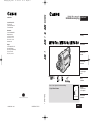 1
1
-
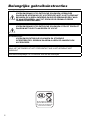 2
2
-
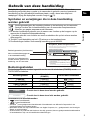 3
3
-
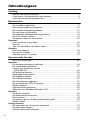 4
4
-
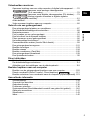 5
5
-
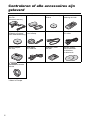 6
6
-
 7
7
-
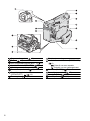 8
8
-
 9
9
-
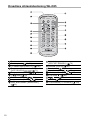 10
10
-
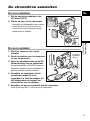 11
11
-
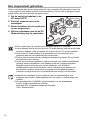 12
12
-
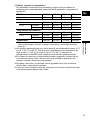 13
13
-
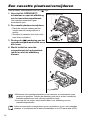 14
14
-
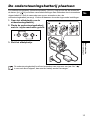 15
15
-
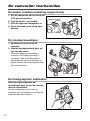 16
16
-
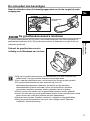 17
17
-
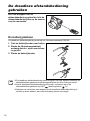 18
18
-
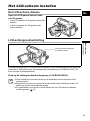 19
19
-
 20
20
-
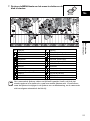 21
21
-
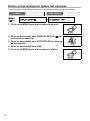 22
22
-
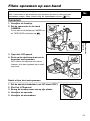 23
23
-
 24
24
-
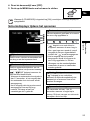 25
25
-
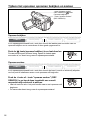 26
26
-
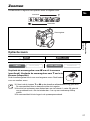 27
27
-
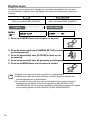 28
28
-
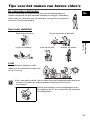 29
29
-
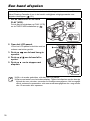 30
30
-
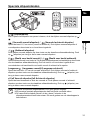 31
31
-
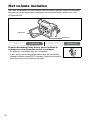 32
32
-
 33
33
-
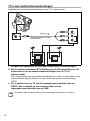 34
34
-
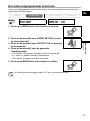 35
35
-
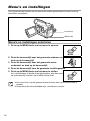 36
36
-
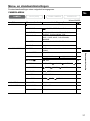 37
37
-
 38
38
-
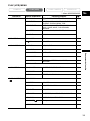 39
39
-
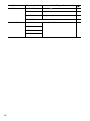 40
40
-
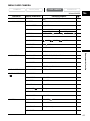 41
41
-
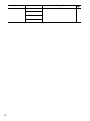 42
42
-
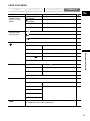 43
43
-
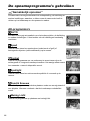 44
44
-
 45
45
-
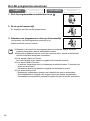 46
46
-
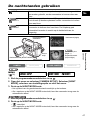 47
47
-
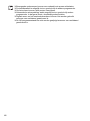 48
48
-
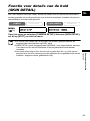 49
49
-
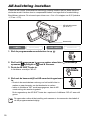 50
50
-
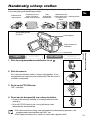 51
51
-
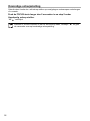 52
52
-
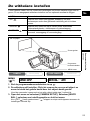 53
53
-
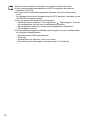 54
54
-
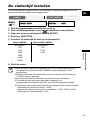 55
55
-
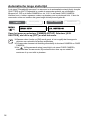 56
56
-
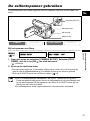 57
57
-
 58
58
-
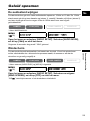 59
59
-
 60
60
-
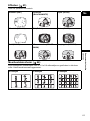 61
61
-
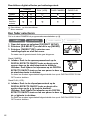 62
62
-
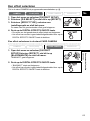 63
63
-
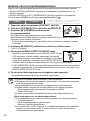 64
64
-
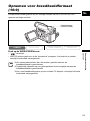 65
65
-
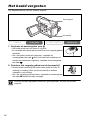 66
66
-
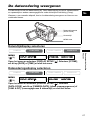 67
67
-
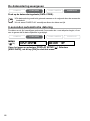 68
68
-
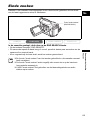 69
69
-
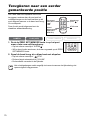 70
70
-
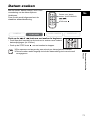 71
71
-
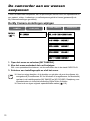 72
72
-
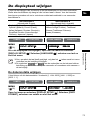 73
73
-
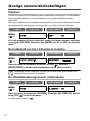 74
74
-
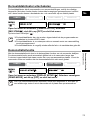 75
75
-
 76
76
-
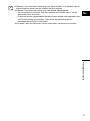 77
77
-
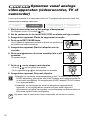 78
78
-
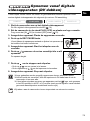 79
79
-
 80
80
-
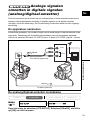 81
81
-
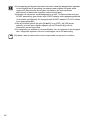 82
82
-
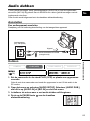 83
83
-
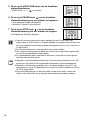 84
84
-
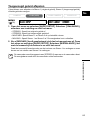 85
85
-
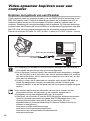 86
86
-
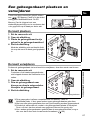 87
87
-
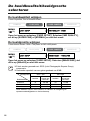 88
88
-
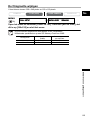 89
89
-
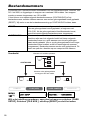 90
90
-
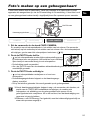 91
91
-
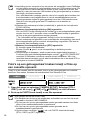 92
92
-
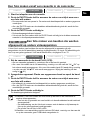 93
93
-
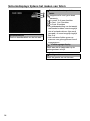 94
94
-
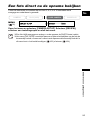 95
95
-
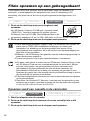 96
96
-
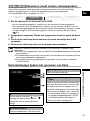 97
97
-
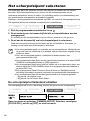 98
98
-
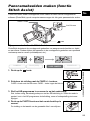 99
99
-
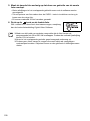 100
100
-
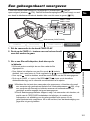 101
101
-
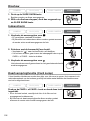 102
102
-
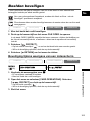 103
103
-
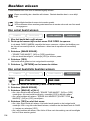 104
104
-
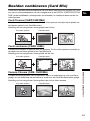 105
105
-
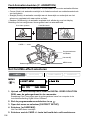 106
106
-
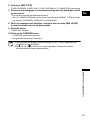 107
107
-
 108
108
-
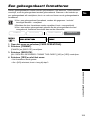 109
109
-
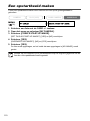 110
110
-
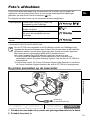 111
111
-
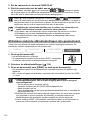 112
112
-
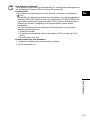 113
113
-
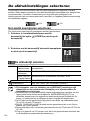 114
114
-
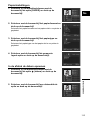 115
115
-
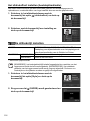 116
116
-
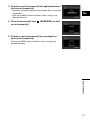 117
117
-
 118
118
-
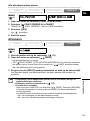 119
119
-
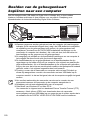 120
120
-
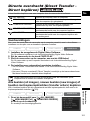 121
121
-
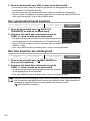 122
122
-
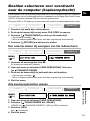 123
123
-
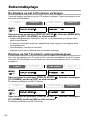 124
124
-
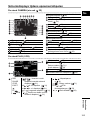 125
125
-
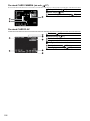 126
126
-
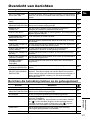 127
127
-
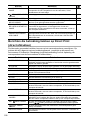 128
128
-
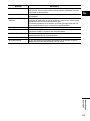 129
129
-
 130
130
-
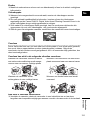 131
131
-
 132
132
-
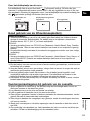 133
133
-
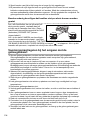 134
134
-
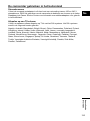 135
135
-
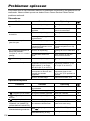 136
136
-
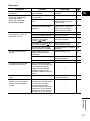 137
137
-
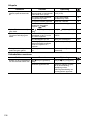 138
138
-
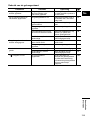 139
139
-
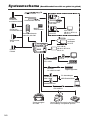 140
140
-
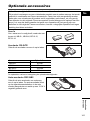 141
141
-
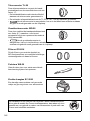 142
142
-
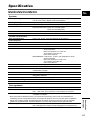 143
143
-
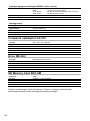 144
144
-
 145
145
-
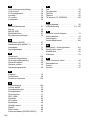 146
146
-
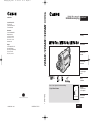 147
147
Canon MV830i de handleiding
- Categorie
- Camcorders
- Type
- de handleiding